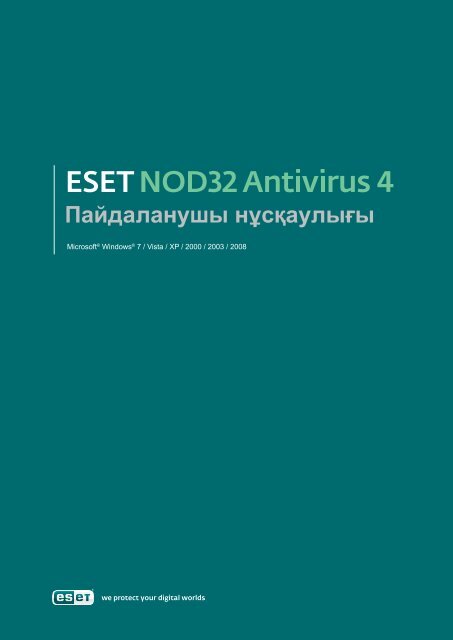Пайдаланушы нұсқаулығы - Eset
Пайдаланушы нұсқаулығы - Eset
Пайдаланушы нұсқаулығы - Eset
Erfolgreiche ePaper selbst erstellen
Machen Sie aus Ihren PDF Publikationen ein blätterbares Flipbook mit unserer einzigartigen Google optimierten e-Paper Software.
<strong>Пайдаланушы</strong> <strong>нұсқаулығы</strong><br />
Microsoft ® Windows ® 7 / Vista / XP / 2000 / 2003 / 2008
Copyright © 2009, ESET, spol. s r. o.<br />
ESET NOD32 Антивирус бағдарламасы ESET, spol. s r.o.<br />
компаниясымен жасалды.<br />
Толығырақ ақпарат алу үшін www.eset.com торабына кіріңіз.<br />
Барлық құқықтары қорғалған. Бұл құжаттаманың ешбір бөлігін<br />
қайта шығаруға, іздеу жүйесіне сақтауға немесе қандай да бір<br />
түрде немесе қандай да бір жолмен, соның ішінде электрондық,<br />
механикалық, фотокөшірмелеу, жазу, сканерлеу немесе<br />
автордың жазбаша рұқсатынсыз басқа қандай да бір жолмен<br />
жіберуге тыйым салынады.<br />
ESET, spol. s r.o. сипатталатын бағдарламаны алдын-ала<br />
ескертусіз өзгерту құқығын сақтайды.<br />
Тұтынушыларды қолдау орталығы әлем бойынша:<br />
www.eset.eu/support<br />
Тұынушыларды қолдау орталығы Солтүстік Америка<br />
бойынша: www.eset.com/support<br />
REV.20100502-007<br />
Мазмұны<br />
1. ESET NOD32 Antivirus 4 ................................ 4<br />
1.1 Жаңалықтар ................................................................................ 4<br />
1.2 Жүйе талаптары ......................................................................... 4<br />
2. Орнату ............................................................. 5<br />
2.1 Әдепкі орнату ............................................................................. 5<br />
2.2 Таңдамалы орнату ..................................................................... 6<br />
2.3 Бастапқы параметрлерді пайдалдану ................................... 7<br />
2.4 <strong>Пайдаланушы</strong> аты мен құпиясөзді енгізу ............................. 8<br />
2.5 Талап бойынша компьютерді қарап шығу ............................ 8<br />
3. Жаңадан пайдаланушыларға арналған<br />
нұсқалық ......................................................... 9<br />
3.1 <strong>Пайдаланушы</strong> интерфейсін жасаумен таныстыру —<br />
режимдер ............................................................................................9<br />
3.1.1 Жүйенің тексеру әрекеті ............................................. 9<br />
3.1.2 Бағдарлама дұрыс жұмыс істемей жатса<br />
не істеу керек ............................................................. 10<br />
3.2 Жаңарту параметрлері ............................................................ 10<br />
3.3 Прокси сервер параметрлері ................................................. 10<br />
3.4 Параметрлерді қорғау ..............................................................11<br />
4. ESET NOD32 Antivirus бағдарламасымен<br />
жұмыс істеу .................................................. 12<br />
4.1 Антивирустық және антишпиондық қорғау ........................ 12<br />
4.1.1 Нақты уақыттағы файл жүйесін қорғау .................... 12<br />
4.1.1.1 Басқару параметрлері ............................................... 12<br />
4.1.1.1.1 Қарап шығатын медиа .............................................. 12<br />
4.1.1.1.2 Қарап шығу (Оқиғамен басталатын қарап шығу) .... 12<br />
4.1.1.1.3 Жаңадан жасалған және өзгертілген файлдарға<br />
арналған қосымша ThreatSense параметрлері ....... 12<br />
4.1.1.1.4 Қосымша параметрлер ............................................. 12<br />
4.1.1.2 Тазалау деңгейлері ................................................... 12<br />
4.1.1.3 Нақты уақыттағы қорғау конфигурациясын<br />
қашан өзгерту керек ................................................. 13<br />
4.1.1.4 Нақты уақыттағы қорғауды тексеру ......................... 13<br />
4.1.1.5 Нақты уақыттағы қорғау жұмыс істемей<br />
жатса не істеу керек .................................................. 13<br />
4.1.2 Электрондық пошта клиентін қорғау ........................ 13<br />
4.1.2.1 POP3 тексеру ............................................................. 13<br />
4.1.2.1.1 Үйлесімділік ............................................................... 14<br />
4.1.2.2 Электрондық пошта клиенттерімен біріктіру ........... 14<br />
4.1.2.2.1 Тег хабарларын электрондық поштаның негізгі<br />
мәтініне қосу .............................................................. 14<br />
4.1.2.3 Инфильтрацияларды жою ........................................ 15
4.1.3 Веб-қатынасты қорғау ............................................... 15<br />
4.1.3.1 HTTP, HTTPs .............................................................. 15<br />
4.1.3.1.1 Мекенжайларды басқару .......................................... 15<br />
4.1.3.1.2 Веб-браузерлер ......................................................... 15<br />
4.1.4 Компьютерді қарап шығу .......................................... 16<br />
4.1.4.1 Қарап шығу түрі ......................................................... 16<br />
4.1.4.1.1 Стандартты қарап шығу ............................................ 16<br />
4.1.4.1.2 Таңдаулы ретпен қарап шығу ................................... 16<br />
4.1.4.2 Қарап шығу нысандарды .......................................... 17<br />
4.1.4.3 Қарап шығу профильдері .......................................... 17<br />
4.1.5 Протоколды сүзу ........................................................ 17<br />
4.1.5.1 SSL ............................................................................. 17<br />
4.1.5.1.1 Сенімді куәліктер ....................................................... 18<br />
4.1.5.1.2 Шығарылған куәліктер .............................................. 18<br />
4.1.6 ThreatSense механизмінің параметрлерін орнату .. 18<br />
4.1.6.1 Нысандарды орнату .................................................. 18<br />
4.1.6.2 Параметрлер ............................................................. 19<br />
4.1.6.3 Тазалау....................................................................... 19<br />
4.1.6.4 Кеңейтімдер ............................................................... 19<br />
4.1.6.5 Шектеулер .................................................................. 19<br />
4.1.6.6 Басқа .......................................................................... 20<br />
4.1.7 Инфильтрация анықталды ........................................ 20<br />
4.2 Бағдарламаны жаңарту .......................................................... 21<br />
4.2.1 Жаңарту параметрлері.............................................. 21<br />
4.2.1.1 Жаңарту профильдері .............................................. 21<br />
4.2.1.2 Кеңейтілген жаңарту параметрлері .......................... 21<br />
4.2.1.2.1 Жаңарту режимі ......................................................... 22<br />
4.2.1.2.2 Прокси сервер ........................................................... 22<br />
4.2.1.2.3 Жергілікті желіге қосылу ........................................... 23<br />
4.2.1.2.4 Жаңарту көшірмелерін жасау — Айна ..................... 23<br />
4.2.1.2.4.1 Айнадан жаңарту ....................................................... 23<br />
4.2.1.2.4.2 Айна жаңарту ақаулықтарын жою ............................ 24<br />
4.2.2 Жаңарту тапсырмаларын жасау туралы ................. 25<br />
4.3 Жоспарлағыш ........................................................................... 25<br />
4.3.1 Жоспарланатын тапсырмалардың мақсаты ............ 25<br />
4.3.2 Жаңа тапсырмалар жасау ........................................ 25<br />
4.4 Карантин .................................................................................... 26<br />
4.4.1 Файлдарды карантинге көшіру ................................. 26<br />
4.4.2 Карантиннен қалпына келтіру .................................. 26<br />
4.4.3 Карантиндегі файлды жіберу ................................... 26<br />
4.5 Тіркеу файлдары ..................................................................... 26<br />
4.5.1 Жұрнал жүргізу .......................................................... 27<br />
4.6 <strong>Пайдаланушы</strong> интерфейсі ..................................................... 27<br />
4.6.1 Ескертулер мен хабарландырулар .......................... 28<br />
4.7 ThreatSense.Net ........................................................................ 28<br />
4.7.1 Күдікті файлдар ......................................................... 29<br />
4.7.2 Статистика ................................................................. 29<br />
4.7.3 Жіберу ........................................................................ 30<br />
4.8 Қашықтағы әкімшілік ............................................................... 30<br />
4.9 Лицензия ................................................................................... 31<br />
5. Тәжірибелі пайдаланушы .......................... 32<br />
5.1 Прокси сервер параметрлері ................................................. 32<br />
5.2 Экспорт / импорт параметрлері ............................................. 32<br />
5.2.1 Экспорттау параметрлері ......................................... 32<br />
5.2.2 Импорттау параметрлері .......................................... 32<br />
5.3 Команда жолы .......................................................................... 33<br />
5.4 ESET SysInspector .................................................................... 33<br />
5.4.1 <strong>Пайдаланушы</strong> интерфейсі мен бағдарламаның<br />
пайдаланылуы ........................................................... 34<br />
5.4.1.1 Бағдарламаның басқару элементтері ...................... 34<br />
5.4.1.2 ESET SysInspector бағдарламасында шарлау ........ 34<br />
5.4.1.3 Салыстыру ................................................................. 35<br />
5.4.1.4 SysInspector бағдарламасы ESET NOD32<br />
Antivirus 4 бағдарламасының бір бөлігі ретінде ...... 35<br />
5.5 ESET SysRescue ....................................................................... 36<br />
5.5.1 Ең төменгі талаптар .................................................. 36<br />
5.5.2 Қалпына келтіру ықшам дискісін жасау ................... 36<br />
5.5.2.1 Қалталар .................................................................... 36<br />
5.5.2.2 ESET Antivirus ............................................................ 36<br />
5.5.2.3 Кеңейтілген ................................................................ 36<br />
5.5.2.4 Жүктелмелі USB құрылғысы ..................................... 37<br />
5.5.2.5 Жазу ........................................................................... 37<br />
5.5.3 ESET SysRescue бағдарламасымен жұмыс істеу ... 37<br />
5.5.3.1 ESET SysRescue бағдарламасын пайдалану ......... 37<br />
6. Глоссарий ..................................................... 38<br />
6.1 Инфильтрация түрлері............................................................ 38<br />
6.1.1 Вирустар .................................................................... 38<br />
6.1.2 Құрттар ....................................................................... 38<br />
6.1.3 Троялық аттар ............................................................ 38<br />
6.1.4 Руткиттер ................................................................... 38<br />
6.1.5 Жарнама бағдарламасы ........................................... 39<br />
6.1.6 Шпиондық бағдарламалық жасақтама..................... 39<br />
6.1.7 Ықтимал қауіпті бағдарламалар ............................... 39<br />
6.1.8 Ықтимал қалаусыз бағдарламалар .......................... 39
1. ESET NOD32 Antivirus 4<br />
ESET NOD32 Antivirus 4 бағдарламасы марапатты ESET NOD32<br />
Antivirus 2 өнімінің келесі нұсқасы болып табылады*. Ол ThreatSense ®<br />
қарап шығу механизмінің соңғы нұсқасымен берілген ESET NOD32<br />
Antivirus бағдарламасының қарап шығу жылдамдығы мен дәлдігін<br />
пайдаланады.<br />
Ендірілген кеңейтілген мүмкіндіктер жүйе жұмысын баяулатпай<br />
және компьютермен жұмыс істеу немесе ойнау барысында сізді<br />
мазаламай, вирустарды, шпиондық бағдарламаларды, троялық<br />
аттарды, құрттарды, жарнама бағдарламасын және руткиттерді<br />
белсенді түрде бұғаттайды.<br />
1.1 Жаңалықтар<br />
Сарапшыларымыздың ұзақ мерзімді дамыту тәжірибесі ең төмен жүйелік<br />
талаптармен вирустарды мейлінше жақсы анықтайтын ESET NOD32<br />
Antivirus бағдарламасының толығымен жаңа құрылысы арқылы<br />
дәлелденеді.<br />
• Antivirus және антишпион<br />
Бұл модуль марапатты NOD32 Antivirus жүйесінде алғаш<br />
пайдаланылған ThreatSense ® қарап шығу негізіне орнатылған.<br />
ThreatSense ® негізі жаңа ESET NOD32 Antivirus бағдарламасының<br />
құрылысы арқылы оңтайландырылған және жақсартылған.<br />
4<br />
Мүмкіндік Сипаттама<br />
Жақсартылған<br />
тазалау<br />
Фонды қарап шығу<br />
режимі<br />
Кішірек жаңарту<br />
файлдары<br />
Танымал<br />
электрондық пошта<br />
клиентін қорғау<br />
Басқа да алуан түрлі<br />
шағын жақсартулар<br />
Бұл антивирустық жүйе қазір зерделі түрде<br />
тазалап, анықталған инфильтрациялардың<br />
көпшілігін пайдаланушының араласуынсыз<br />
жояды.<br />
Компьютерді қарап шығу өнімділікті<br />
баяулатпай, фонда орнатыла алады.<br />
Негізді оңтайландыру үрдістері жаңарту<br />
файлдарының өлшемін 2.7 нұсқасына<br />
қарағанда кішірек етіп ұстайды. Сонымен<br />
қатар, жаңарту файлдарының зақымға қарсы<br />
қорғанысы жақсартылды.<br />
Енді кіріс поштаны тек MS Outlook<br />
бағдарламасында ғана емес, сондай-ақ,<br />
Outlook Express, Windows Mail, Windows<br />
Live Mail және Mozilla Thunderbird<br />
бағдарламаларында да қарап шығуға<br />
болады.<br />
– Жоғары жылдамдық және өнімділік үшін<br />
файлдық жүйелерге тікелей қатынас.<br />
– Вирус жұққан файлдарға қатынасты<br />
бұғаттау<br />
– Windows Security Center, соның ішінде Vista<br />
үшін оңтайландыру.<br />
• Басқалар<br />
Мүмкіндік Сипаттама<br />
ESET SysRescue ESET SysRescue пайдаланушының<br />
операциялық жүйеден тәуелсіз іске қосылатын<br />
ESET NOD32 Antivirus бағдарламасын қамтитын<br />
жүктелмелі CD/DVD/USB құралын жасауына<br />
мүмкіндік береді. Ол жүйені қиын жойылатын<br />
инфильтрациялардан тазалауға жақсы<br />
пайдаланылады.<br />
ESET SysInspector Компьютеріңізді ұқыпты тексеретін<br />
ESET SysInspector бағдарламасы енді<br />
ESET NOD32 Antivirus бағдарламасына<br />
тікелей біріктірілген. Егер сіз «Анықтама және<br />
қолдау > Тұтынушыларды қолдау қызметінің<br />
көмегін сұрау (ұсынылады)» опциясын<br />
пайдалану арқылы біздің тұтынушыларды<br />
қолдау орталығына хабарлассаңыз,<br />
компьютеріңізден ESET SysInspector<br />
күйінің суретін қамтуды таңдай аласыз.<br />
Құжатты қорғау Құжатты қорғау Microsoft Office құжаттары<br />
ашылып, файлдар Microsoft ActiveX<br />
элементтері сияқты Internet Explorer арқылы<br />
автоматты түрде жүктелу алдында оларды<br />
қарап шығу үшін қолданылады.<br />
Өзіндік қорғаныс Жаңа өзіндік қорғаныс технологиясы<br />
ESET NOD32 Antivirus компонеттерін өшіру<br />
әрекеттерінен қорғайды.<br />
<strong>Пайдаланушы</strong><br />
интерфейсі<br />
1.2 Жүйе талаптары<br />
<strong>Пайдаланушы</strong> интерфейсі қазір ESET NOD32<br />
Antivirus бағдарламасының пернелерді<br />
басқаруына мүмкіндік беретін графиктік емес<br />
режимде жұмыс істей алады.<br />
Экраннан оқу бағдарламасымен үйлесімділіктің<br />
артуы көру қабілеті нашар адамдардың<br />
бағдарламаны тиімдірек басқаруына<br />
мүмкіндік береді.<br />
ESET NOD32 Antivirus бағдарламасы біркелкі әрекет етуі үшін<br />
жүйе келесі аппараттық құралдар мен бағдарламалық құралдар<br />
талаптарына сай болуы керек:<br />
ESET NOD32 Antivirus:<br />
Windows 2000, XP 400 MГц 32 биттік / 64 битік (x86 / x64)<br />
128 Mбайт оперативті жүйе жады<br />
130 Mбайт бос орын<br />
Super VGA (800 × 600)<br />
Windows 7, Vista 1 ГГц 32 биттік / 64 битік (x86 / x64)<br />
512 Mбайт оперативті жүйе жады<br />
130 Mбайт бос орын<br />
Super VGA (800 × 600)<br />
ESET NOD32 Antivirus Business Edition:<br />
Windows 2000,<br />
2000 Server, XP,<br />
2003 Server<br />
Windows 7, Vista,<br />
Windows Server 2008<br />
400 MГц 32 биттік / 64 битік (x86 / x64)<br />
128 Mбайт оперативті жүйе жады<br />
130 Mбайт бос орын<br />
Super VGA (800 × 600)<br />
1 ГГц 32 биттік / 64 битік (x86 / x64)<br />
512 Mбайт оперативті жүйе жады<br />
130 Mбайт бос орын<br />
Super VGA (800 × 600)
2. Орнату<br />
Сатып алғаннан кейін ESET NOD32 Antivirus орнатушысын .msi<br />
бумасы ретінде ESET компаниясының веб-торабынан жүктеуге болады.<br />
Орнатушы мен орнату шеберін орнату негізгі параметрлерді орнатуға<br />
нұсқау береді. Әр түрлі орнату деңгейлері туралы мәліметтері бар екі<br />
орнату түрі қолжетімді:<br />
1. Әдепкі орнату<br />
2. Таңдамалы орнату<br />
2.1 Әдепкі орнату<br />
Әдеттегі орнату ESET NOD32 Antivirus бағдарламасын әдеттегі<br />
параметрлермен орнатқысы келетін пайдаланушыларға ұсынылады.<br />
Бағдарламаның әдепкі әдеттегі параметрлері ең жоғары қорғау<br />
деңгейін қамтамасыз етеді. Мұны егжей-тегжейлі параметрлерді<br />
конфигурациялағысы келмейтін пайдаланушылар жоғары бағалайды.<br />
Бірінші (ең маңызды) қадам — бағдарлама автоматты түрде жаңартылуы<br />
үшін пайдаланушы аты мен құпиясөзді енгізу. Ол жүйені тұрақты қорғауды<br />
қамтамасыз етуде маңызды рөл ойнайды.<br />
<strong>Пайдаланушы</strong> аты мен құпиясөз, яғни, өнімді сатып алғаннан<br />
немесе тіркегеннен кейін алған түпнұсқалық растама деректері<br />
сәйкес өрістерге енгізілуі керек. Егер қазір пайдаланушы аты мен<br />
құпиясөзіңіз болмаса, Жаңарту параметрлерін кейінірек орнату<br />
опциясын таңдаңыз. Түпнұсқалық растама деректерін кейінірек<br />
кез келген уақытта бағдарламадан тікелей енгізуге болады.<br />
Орнатудағы келесі қадам — ThreatSense.Net алдын ала ескерту<br />
жүйесін конфигурациялау. ThreatSense.Net алдын ала ескерту<br />
жүйесі ESET компаниясының өз тұтынушыларын тез қорғауы үшін<br />
жаңа инфильтрациялар туралы дереу және үнемі хабардар болып<br />
отыруын қамтамасыз етеді. Жүйе жаңа қауіптерді олар талданып,<br />
өңделетін және вирус қолтаңбасының дерекқорларына қосылатын<br />
ESET компаниясының вирустық зертханасына жіберуге рұқсат етеді.<br />
Әдепкі мәні бойынша ThreatSense.Net алдын ала ескерту жүйесін<br />
қосу құсбелгісі таңдалады, бұл осы мүмкіндікті іске қосады. Күдікті<br />
файлдарды жіберуге арналған егжей-тегжейлі параметрлерді өзгерту<br />
үшін Кеңейтілген параметрлер командасын таңдаңыз.<br />
Орнату үрдісіндегі келесі қадам — Ықтимал қалаусыз<br />
бағдарламаларды анықтауды конфигурациялау. Ықтимал<br />
қалаусыз бағдарламалар әдейі зиянды болмағанымен, бірақ<br />
операциялық жүйенің тәртібіне теріс әсерін тигізуі мүмкін.<br />
Бұл бағдарламалар басқа бағдарламалармен жиі бірге жеткізіледі<br />
және орнату үрдісі барысында оны байқау қиын болуы мүмкін.<br />
Бұл бағдарламалар орнату барысында әдетте хабарландырулар<br />
шығаратын болса да, олар сіздің рұқсатыңызсыз оңай орнатыла алады.<br />
ESET NOD32 Antivirus бағдарламасының осы қауіп түрін табуына<br />
мүмкіндік беру үшін Ықтимал қалаусыз бағдарламаларды табуды<br />
қосу опциясын таңдаңыз (ұсынылады).<br />
5
Әдеттегі орнату режиміндегі соңғы қадам — Орнату түймесін басу<br />
арқылы орнатуды растау.<br />
2.2 Таңдамалы орнату<br />
Таңдамалы орнату бағдарламаларды дәл баптауда тәжірибесі бар<br />
және орнату кезінде кеңейтілген параметрлерді өзгерткісі келетін<br />
пайдаланушыларға арналған.<br />
Алғашқы қадам — орнату үшін мақсатты орналасуды таңдау. Әдепкі<br />
мәні бойынша бағдарлама C:\Program Files\ESET\ESET NOD32<br />
Antivirus\ қалтасына орнатылады. Орналасуды өзгерту үшін Шолу<br />
түймесін басыңыз (ұсынылмайды).<br />
Содан кейін <strong>Пайдаланушы</strong> атыңыз бен құпиясөзіңізді енгізіңіз.<br />
Бұл қадам Әдеттегі орнату қадамымен бірдей (5-бетті қараңыз).<br />
6<br />
<strong>Пайдаланушы</strong> атыңыз бен құпиясөзіңізді енгізген соң, Интернет<br />
қосылымын конфигурациялау үшін Келесі түймесін басыңыз.<br />
Егер прокси серверді пайдаланатын болсаңыз, вирус<br />
қолтаңбасының жаңартулары тиісінше жұмыс істеуі үшін ол дұрыс<br />
конфигурациялануы тиіс. Егер сіз интернетке қосылу үшін прокси<br />
серверді пайдаланатыныңызды білмесеңіз, Мен интернет қосылуға<br />
прокси сервердің пайдаланылатынына сенімсізбін әдепкі параметрін<br />
қалдырыңыз. Internet Explorer сияқты бірдей параметрді<br />
пайдаланыңыз және Келесі түймесін басыңыз. Егер сіз прокси<br />
серверді пайдаланбасаңыз, сәйкес опцияны белгілеңіз.<br />
Прокси сервер параметрлерін конфигурациялау үшін Мен прокси<br />
серверді пайдаланамын параметрін таңдаңыз да, Келесі түймесін<br />
басыңыз. Мекенжай өрісі ішіне прокси сервердің IP мекенжайын<br />
немесе URL мекенжайын енгізіңіз. Порт өрісінде прокси сервер<br />
қосылымдарды қабылдайтын портты көрсетіңіз (әдепкі мәні бойынша<br />
3128). Прокси сервер түпнұсқалық растаманы қажет еткен жағдайда<br />
прокси серверге қатынастыратын дұрыс пайдаланушы аты мен<br />
құпиясөзді енгізу керек. Прокси сервердің параметрлерін де Internet<br />
Explorer бағдарламасынан қалаған кезде көшіріп алуға болады. Мұны<br />
орындау үшін Қолдану түймесін басып, таңдауды растаңыз.
Автоматты жаңарту параметрлерін конфигурациялау терезесіне<br />
өту үшін Келесі түймесін басыңыз. Бұл қадам автоматты бағдарлама<br />
компонентінің жүйеңізде қалайша басқарылуы керектігін тағайындау<br />
мүмкіндігін береді. Кеңейтілген параметрлерге қатынасу үшін Өзгерту<br />
түймесін басыңыз.<br />
Егер сіздің бағдарлама компоненттерін жаңартқыңыз келмесе,<br />
Бағдарлама компоненттерін ешқашан жаңартпау опциясын<br />
таңдаңыз. Бағдарлама компоненттерін жүктеу алдында сұрау<br />
опциясын қосу бағдарлама компоненттерін жүктеу алдында растау<br />
терезесін көрсетеді. Бағдарлама компоненттерін сұрамай автоматты<br />
түрде жаңартуды қосу үшін Қолжетімді болса, бағдарлама<br />
компоненттерін жаңартуды орындау опциясын таңдаңыз.<br />
Ескертпе: Бағдарлама компоненті жаңартылған соң, әдетте<br />
қайта жүктеу сұралады. Ұсынылған параметр: Қажет болғанда<br />
компьютерді ескертусіз қайта іске қосыңыз.<br />
Орнатудың келесі қадамы — бағдарламаның параметрлерін<br />
қорғайтын құпиясөзді енгізу. Бағдарламаны қорғауға пайдаланғыңыз<br />
келетін құпиясөзді таңдаңыз. Құпиясөзді растау үшін қайта енгізіңіз.<br />
ThreatSense.Net алдын ала ескерту жүйесін конфигурациялау<br />
және Ықтимал қалаусыз бағдарламаларды табуды қосу<br />
қадамдары Әдепкі орнату қадамдарымен бірдей және бұл жерде<br />
көрсетілмейді (5-бетті қараңыз).<br />
Соңғы қадам орнатуға келісіміңізді қажет ететін терезені көрсетеді.<br />
2.3 Бастапқы параметрлерді пайдалдану<br />
Егер ESET NOD32 Antivirus бағдарламасын қайта орнатсаңыз,<br />
Ағымдағы параметрлерді пайдалану параметрі көрсетіледі.<br />
Орнату параметрлерін бастапқы орнатудан жаңасына жіберу үшін<br />
осы опцияны пайдаланыңыз.<br />
7
2.4 <strong>Пайдаланушы</strong> аты мен құпиясөзді енгізу<br />
Оңтайлы жұмыс істеуі үшін бағдарлама автоматты түрде жаңартылып<br />
тұру маңызды. Бұл жаңарту параметрлерінде дұрыс пайдаланушы<br />
аты, құпиясөз енгізілген жағдайда ғана мүмкін.<br />
Егер орнату кезінде пайдаланушы аты мен құпиясөзді енгізбеген<br />
болсаңыз, оны қазір істеуге болады. Бағдарламаның негізгі терезесінде<br />
Жаңарту түймесін басыңыз да, <strong>Пайдаланушы</strong> атын және құпиясөзді<br />
орнату опциясын таңдаңыз. Өнім лицензиясымен бірге алған<br />
деректерді Лицензия мәліметтері терезесіне енгізіңіз.<br />
2.5 Талап бойынша компьютерді қарап шығу<br />
ESET NOD32 Antivirus бағдарламасы орнатылғаннан кейін зиянды<br />
кодтардың болуын тексеру үшін компьютерді қарап шығу керек. Қарап<br />
шығуды жылдам орнату үшін негізгі мәзірден Компьютерді қарап<br />
шығу таңдаңыз және негізгі бағдарлама терезесінен Стандартты<br />
қарап шығу опциясын таңдаңыз. Компьютерді қарап шығу мүмкіндігі<br />
туралы қосымша ақпарат алу үшін «Компьютерді қарап шығу»<br />
тарауын қараңыз.<br />
8
3. Жаңадан пайдаланушыларға арналған нұсқалық<br />
Бұл тарауда ESET NOD32 Antivirus және оның негізгі параметрлеріне<br />
бастапқы шолу жасалады.<br />
3.1 <strong>Пайдаланушы</strong> интерфейсін жасаумен таныстыру — режимдер<br />
ESET NOD32 Antivirus бағдарламасының негізгі терезесі екі негізгі<br />
бөлімге бөлінеді. Сол жақ баған пайдаланушыға қолайлы негізгі<br />
мәзірге қатынасты ұсынады. Оң жақтағы негізгі бағдарлама терезесі<br />
көбінесе негізгі мәзірде таңдалған параметрге сәйкес ақпаратты<br />
көрсету үшін қызмет етеді.<br />
Төменде негізгі мәзірдегі түймелердің сипаттамасы берілген:<br />
Қорғау күйі — пайдалануға ыңғайлы пішінде ESET NOD32 Antivirus<br />
бағдарламасының қорғау күйі туралы ақпаратпен қамтамасыз етеді.<br />
Егер кеңейтілген режим іске қосылса, барлық қорғау модульдерінің<br />
күйі көрсетіледі. Ағымдағы күйін көру үшін модульді басыңыз.<br />
Компьютерді қарап шығу — Бұл бөлім пайдаланушының «Талап<br />
бойынша компьютерді қарап шығу» опциясын конфигурациялауына<br />
және орнатуына мүмкіндік береді.<br />
Жаңарту — Бұл опцияны вирус қолтаңбасы дерекқорының<br />
жаңартуларын басқаратын жаңарту модуліне қатынасу үшін<br />
пайдаланыңыз.<br />
Орнату — Бұл опцияны компьютеріңіздің қауіпсіздік деңгейін реттеу<br />
үшін таңдаңыз. Егер Кеңейтілген режим іске қосылған болса, Antivirus<br />
және антишпиондық қорғау модулінің ішкі мәзірі шығады.<br />
Құралдар — Бұл параметр тек кеңейтілген режимде ғана қолжетімді.<br />
Тіркеу файлдары, Карантин және Жоспарлағышқа қатынаспен<br />
қамтамасыз етеді.<br />
Анықтама және қолдау — Бұл опцияны анықтама файлдарына,<br />
ESET білім базасына, ESET веб-торабына қатынау үшін және<br />
Тұтынушыларды қолдау орталығы сұрауына қатынауға таңдаңыз.<br />
ESET NOD32 Antivirus бағдарламасының пайдаланушы интерфейсі<br />
пайдаланушылардың Стандартты және Кеңейтілген режимдерді<br />
ауыстырып қосуына мүмкіндік береді. Режимдерді ауыстырып<br />
қосу үшін ESET NOD32 Antivirus негізгі терезесінің төменгі сол жақ<br />
бұрышында орналасқан Көрсету сілтемесін қараңыз. Қалаған<br />
көрсету режимін таңдау үшін осы түймені басыңыз.<br />
Стандартты режим жалпы әрекеттер үшін қажетті мүмкіндіктерге<br />
қатынастырады. Ол ешқандай кеңейтілген опцияларды көрсетпейді.<br />
Кеңейтілген режимге ауыстырып қосу Құралдар опциясын<br />
негізгі терезеге қосады. Құралдар опциясы пайдаланушыға<br />
Жоспарлағышқа, Карантинге қатынау немесе ESET NOD32 Antivirus<br />
тіркеу файлдарын қарау мүмкіндіктерін береді.<br />
ЕСКЕРТПЕ: Осы нұсқаулықтағы барлық қалған нұсқаулар<br />
Кеңейтілген режимде орын алады.<br />
3.1.1 Жүйенің тексеру әрекеті<br />
Қорғау күйі параметрін қарау үшін негізгі терезенің жоғарғы<br />
бөлігіндегі осы опцияны нұқыңыз. Antivirus және антишпион<br />
ішкі мәзірлері тікелей төменде пайда болады және ESET NOD32<br />
Aнтивирус әрекеті туралы күй қорытындысы негізгі бағдарлама<br />
терезесінде шығады. Antivirus және антишпион бағдарламасы мен<br />
жеке қорғау модульдерінің негізі бағдарламалық терезесінің өңдеу<br />
күйін таңдаңыз.<br />
Егер қосылған модульдер дұрыс жұмыс істесе, олар тағайындалған<br />
жасыл тексеру болып табылады. Егер олай болмаса, қызыл леп<br />
белгісі немесе қызғылт сары хабарландыру белгішесі көрсетіледі<br />
де, модуль туралы қосымша ақпарат терезенің жоғары бөлігінде<br />
көрсетіледі. Модульді бекітуге арналған ұсынылған шешім де<br />
көрсетіледі. Жеке модульдердің күйін өзгерту үшін негізгі мәзір<br />
ішінен Орнату түймесін басыңыз да, қалаған модульді таңдаңыз.<br />
9
3.1.2 Бағдарлама дұрыс жұмыс істемей жатса не істеу керек<br />
Егер ESET NOD32 Antivirus бағдарламасы кез келген қорғау<br />
модульдерінің бірінен ақаулық тапса, бұл туралы Қорғау күйлері<br />
терезесінде есеп беріледі. Мәселенің ықтимал шешімі де ұсынылады.<br />
Белгілі ақаулықтар мен шешімдердің көрсетілген тізімін пайдалана<br />
отырып, ақаулықты түзету мүмкін болмаса, анықтама файлдарына<br />
қатынау немесе Білім базасынан іздеу үшін Анықтама және қолдау<br />
параметрін таңдаңыз. Егер шешім әлі де табылмаса, ESET<br />
тұтынушыларды қолдау орталығына сұрау жіберіңіз. Осы пікір<br />
негізінде біздің мамандарымыз сұрауларыңызға жылдам жауап беріп,<br />
сіздің мәселелеріңіз бойынша тиімді кеңестер бере алады.<br />
3.2 Жаңарту параметрлері<br />
Вирус қолтаңбасының дереққорын жаңарту және бағдарлама<br />
компоненттерін жаңарту зиянды кодтан толық қорғауды қамтамасыз<br />
етудің маңызды бөлігі болып табылады. Олардың конфигурациясына<br />
және әрекетіне ерекше назар аударыңыз. Негізгі мәзірден Жаңарту<br />
түймесін таңдаңыз да, кейін жаңарақ дерекқор жаңартуларының<br />
қолжетімділігін дереу тексеру үшін негізгі бағдарлама терезесінен<br />
Вирус қолтаңбасы дерекқорын жаңарту түймесін басыңыз.<br />
<strong>Пайдаланушы</strong> атын және құпиясөзді орнату параметрі сатып алу<br />
кезінде алынға пайдаланушы мен құпиясөзі енгізілуі керек диалогтық<br />
терезені көрсетеді.<br />
Егер пайдаланушы аты және құпиясөз ESET NOD32 Antivirus<br />
бағдарламасын орнату кезінде енгізілсе, сізге осы жерде олар үшін<br />
нұсқау беріледі.<br />
10<br />
Қосымша параметрлер терезесінде (қатынау үшін F5 пернесін<br />
басыңыз) басқа егжей-тегжейлі жаңарту опциялары бар. Жаңарту<br />
сервері: ашылмалы мәзірі Автоматты түрде таңдау опциясына<br />
қойылуы керек. Жаңарту режимі, прокси сервер қатынасы, жергілікті<br />
сервердегі жаңартуларға қатынау және вирус қолтаңбасы көшірмелерін<br />
(ESET NOD32 Antivirus Business Edition) жасау сияқты кеңейтілген<br />
жаңарту параметрлерін конфигурациялау үшін Орнату түймесін басыңыз.<br />
3.3 Прокси сервер параметрлері<br />
Егер сіз ESET NOD32 Antivirus бағдарламасын пайдаланатын жүйеде<br />
интернетке қосылу үшін прокси серверді пайдалансаңыз, оны<br />
кеңейтілген параметрлерде көрсету керек (F5). Прокси сервер<br />
конфигурациясы терезесіне қатынау үшін кеңейтілген режим<br />
тармағында Әртүрлі > Прокси сервер түймесін басыңыз. Прокси<br />
серверді пайдалану құсбелгісін таңдаңыз да, түпнұсқалық растама<br />
дерегімен бірге прокси сервердің IP-мекенжайы мен портын енгізіңіз.<br />
Егер бұл ақпарат қолжетімсіз болса, Прокси серверді анықтау<br />
түймесін басу арқылы ESET NOD32 Antivirus бағдарламасына<br />
арналған прокси сервер параметрлерін автоматты түрде анықтау<br />
әрекетін жасауыңызға болады.<br />
Ескертпе: Әр түрлі жаңарту профильдері үшін прокси сервердің<br />
опциялары әр түрлі болуы мүмкін. Мұндай жағдайда прокси серверді<br />
кеңейтілген жаңарту параметрлері бөлімінен конфигурациялаңыз.<br />
3.4 Параметрлерді қорғау<br />
ESET NOD32 Antivirus параметрлері ұйымыңыздың келешектегі<br />
қауіпсіздік саясаты үшін аса маңызды болуы мүмкін. Рұқсатсыз өзгертулер<br />
жүйеңіздің тұрақтылығы мен қорғанысына ықтимал қауіп төндіруі мүмкін.<br />
Орнату параметрлерін құпиясөзбен қорғау үшін негізгі мәзірден іске
қосыңыз және Орнату > Қосымша параметрлер > <strong>Пайдаланушы</strong><br />
интерфейсі > Параметрлерді қорғау түймесін таңдаңыз да,<br />
Құпиясөз енгізу түймесін басыңыз.<br />
Құпиясөз енгізіңіз, оны қайта теру арқылы растаңыз да, OK түймесін<br />
басыңыз. Бұл құпиясөз ESET NOD32 Antivirus параметрлеріне<br />
жасалатын кез келген алдағы өзгертулер үшін қажет болады.<br />
11
4. ESET NOD32 Antivirus бағдарламасымен жұмыс істеу<br />
4.1 Антивирустық және антишпиондық қорғау<br />
Антивирустық қорғау файлдарды, электрондық поштаны және интернет<br />
байланысын бақылау арқылы зиянды жүйелік шабуылдардан қорғайды.<br />
Егер зиянды коды бар қауіп анықталса, Antivirus модулі оны алдымен<br />
бұғаттау арқылы, ал содан кейін тазалау, жою немесе карантинге<br />
орналастыру арқылы шеттете алады.<br />
4.1.1 Нақты уақыттағы файл жүйесін қорғау<br />
Нақты уақыттағы файл жүйесін қорғау жүйедегі антивирусқа қатысты<br />
барлық оқиғаларды басқарады. Барлық файлдар ашылғанда,<br />
жасалғанда немесе компьютерде іске қосылғанда, оларда зиянды<br />
кодтың бар-жоқтығы тексеріледі. Нақты уақыттағы файл жүйесін<br />
қорғау жүйе іске қосылғанда орнатылады.<br />
4.1.1.1 Басқару параметрлері<br />
Нақты уақыттағы файл жүйесін қорғау барлық құрал түрлерін тексереді,<br />
ал басқару әр түрлі оқиғалардан кейін басталады. Бақылау ThreatSense<br />
технологиясының табу әдістерін (ThreatSense механизмінің параметрін<br />
орнату бөлімінде сипатталғандай) пайдаланады. Бақылау тәртібі<br />
жаңадан жасалған файлдар мен қолданыстағы файлдар үшін әр түрлі<br />
болуы мүмкін. Жаңадан жасалған файлдар үшін тереңірек бақылау<br />
деңгейі қолданылуы мүмкін.<br />
4.1.1.1.1 Қарап шығатын медиа<br />
Әдепкі мәні бойынша, медианың барлық түрлері ықтимал қауіптер<br />
үшін қаралып шығады.<br />
Жергілікті дискілер — Жүйенің барлық қатты дискілерін басқарады<br />
Алынбалы құрал — Дискеталар, USB сақтау құрылғылары, т.б.<br />
Желілік диск — Барлық көрсетілген дискілерін қарап шығады<br />
Әдепкі параметрлерді белгілі бір сақтауды және оларды тек белгілі<br />
бір медианы қарап шығу кезінде деректер берудің айтарлықтай<br />
баяулайтыны сияқты ерекше жағдайларда ғана өзгерту ұсынылады.<br />
4.1.1.1.2 Қарап шығу (Оқиғамен басталатын қарап шығу)<br />
Әдепкі мәні бойынша, барлық файлдар ашылу, орындалу немесе<br />
жасалу кезінде тексеріледі. Компьютер үшін нақты уақыттағы<br />
қорғаудың ең жоғары деңгейін қамтамасыз ететіндіктен, әдепкі<br />
параметрлерді сақтау ұсынылады.<br />
Дискета қатынасы опциясы бұл дискжетегіне қатынасқанда дискетаның<br />
жүктеу бөлігін бақылауды қамтамасыз етеді. Компьютерді өшіру<br />
опциясы компьютерді өшіргенде қатты дискінің жүктеу бөліктерін<br />
бақылаумен қамтамасыз етеді. Бүгін жүктеу вирустары сирек болғанымен,<br />
бұл опцияларды қосылған күйінде қалдыру ұсынылады, өйткені балама<br />
көздерден вирустың жұғуы әлі де мүмкін.<br />
12<br />
4.1.1.1.3 Жаңадан жасалған және өзгертілген файлдарға<br />
арналған қосымша ThreatSense параметрлері<br />
Жаңадан жасалған немесе өзгертілген файлдарға вирус жұғу<br />
ықтималдығы қолданыстағы файлдарға қарағанда әлдеқайда жоғары.<br />
Бағдарламаның бұл файлдарды қосымша қарап шығу параметрлермен<br />
тексеру себебі осы. Қарапайым қолтаңбаларға негізделген қарап шығу<br />
әдістеріне қоса, анықтау деңгейін айтарлықтай жақсартатын кеңейтілген<br />
эвристика пайдаланылады. Жаңадан жасалған файлдармен қоса, қарап<br />
шығу өздігінен ашылатын файлдарға және орындалатын бумалаушылар<br />
(іштей қысылатын орындалатын файлдар) (SFX) да орындалады.Әдепкі<br />
мәні бойынша мұрағаттар 10-шы енгізу деңгейіне дейін қаралып шығады<br />
және нақты өлшемінен тәуелсіз түрде тексеріледі. Мұрағаттарды қарап<br />
шығу параметрлерін өзгерту үшін Мұрағаттарды қарап шығудың<br />
әдепкі параметрлері опциясын таңдаудан бас тартыңыз.<br />
4.1.1.1.4 Қосымша параметрлер<br />
Нақты уақыттағы қорғауды пайдалану барысында ең аз жүйе ізімен<br />
қамтамасыз ету үшін әлдеқашан қаралып шыққан файлдар қайтадан<br />
қаралып шықпайды (өзгертілмеген жағдайда). Вирус қолтаңбасы<br />
дерекқорының әрбір жаңартылуынан кейін файлдар қайтадан дереу<br />
қаралып шығады. Бұл тәртіп Оңтайландырылған қарап шығу<br />
параметрін пайдалана отырып, конфигурацияланады. Егер бұл<br />
өшірілсе, барлық файлдар оларға әрбір қатынаған сайын қаралып<br />
шығады.<br />
Әдепкі мәні бойынша нақты уақыттағы қорғау операциялық<br />
жүйенің іске қосылуы уақытында орнатылады және бөгелусіз қарап<br />
шығумен қамтамасыз етеді. Ерекше жағдайларда (мысалы, басқа<br />
нақты уақыттағы қарап шығу құралында қиындық туындаса), нақты<br />
уақыттағы файл жүйесін қорғауды Нақты уақыттағы файл жүйесін<br />
қорғауды автоматты түрде іске қосу опциясын өшіру арқылы<br />
аяқтауға болады.<br />
Әдепкі мәні бойынша кеңейтілген эвристика файлдардың орындалуы<br />
барысында пайдаланылмайды. Алайда, кей жағдайларда бұл опцияны<br />
қосқыңыз келуі мүмкін (Файлды орындау барысындағы кеңейтілген<br />
эвристика опциясы). Жүйе талаптарының артуына байланысты<br />
кеңейтілген эвристиканың кейбір бағдарламаларды баяулатуы мүмкіндігін<br />
ескеріңіз.<br />
4.1.1.2 Тазалау деңгейлері<br />
Нақты уақыттағы үш тазалау деңгейіне ие (қатынау үшін Орнату<br />
түймесін Нақты уақыттағы файл жүйесін қорғау бөлімінен<br />
таңдаңыз да, Тазалау тармағын басыңыз).<br />
• Бірінші деңгей табылған әрбір инфильтрация үшін қолжетімді<br />
опциялары бар ескерту терезесін көрсетеді. <strong>Пайдаланушы</strong> әрбір<br />
инфильтрация үшін әрекетті жеке таңдауы керек. Бұл деңгей<br />
инфильтрациялардың әрбір түрімен не істеу керек екенін білетін<br />
әлдеқайда озық пайдаланушы үшін жасалған.<br />
• Орташа деңгей алдын ала анықталған әрекетті автоматты түрде<br />
таңдап орындайды (инфильтрация түріне байланысты). Вирус<br />
жұққан файлдың табылуы және жойылуы туралы экранның<br />
төменгі оң жақ бұрышындағы ақпараттық хабармен белгі беріледі.<br />
Дегенмен, инфильтрация құрамында таза файлдар да бар<br />
мұрағаттың ішінде орналасса, әрекет орындалмайды. Сондай-ақ,<br />
әрекет алдын ала анықталған әрекет жоқ нысандарға қатысты<br />
орындалмайды.<br />
• Үшінші деңгей ең «агрессивті» — барлық вирус жұққан нысандар<br />
тазаланады. Бұл деңгей құнды файлдардың жоғалуына әкелуі<br />
мүмкін болғандықтан, оны ерекше жағдайларда ғана пайдалану<br />
ұсынылады.
4.1.1.3 Нақты уақыттағы қорғау конфигурациясын қашан<br />
өзгерту керек<br />
Нақты уақыттағы қорғау жүйені қауіпсіз ұстаудың ең маңызды компоненті<br />
болып табылады. Сондықтан, оның параметрлерін өзгерткенде абай<br />
болыңыз. Оның параметрлерін ерекше жағдайларда ғана өзгерту<br />
ұсынылады. Мысалы, белгілі бір бағдарламамен немесе басқа<br />
антивирустық бағдарламаның нақты уақыттағы қарап шығу құралымен<br />
қайшылық туындаған жағдайда.<br />
ESET NOD32 Antivirus бағдарламасын орнатқаннан кейін, барлық<br />
параметрлер пайдаланушылар үшін жүйе қауіпсіздігінің ең жоғары<br />
деңгейін қамтамасыз етуге оңтайландырылады. Әдепкі параметрлерді<br />
қалпына келтіру үшін Нақты уақыттағы файл жүйесін қорғау<br />
терезесінің төменгі оң жағында орналасқан Әдепкі түймесін басыңыз<br />
(Қосымша параметрлер > Antivirus және антишпион > Нақты<br />
уақыттағы файл жүйесін қорғау).<br />
4.1.1.4 Нақты уақыттағы қорғауды тексеру<br />
Нақты уақыттағы қорғаудың жұмыс істеп жатқанын және вирустарды<br />
анықтағанын тексеру үшін eicar.com торабынан алынған тексеру<br />
файлын пайдаланыңыз. Бұл тексеру файлы — барлық антивирустық<br />
бағдарламалар анықтай алатын арнайы зиянсыз файл. Бұл файлды<br />
антивирустық бағдарламалардың жұмыс істеуін тексеру үшін<br />
EICAR компаниясы (Еуропа компьютерлік антивирустық зерттеулер<br />
институты) жасаған. eicar.com файлын http://www.eicar.org/download/<br />
eicar.com торабынан жүктеуге болады<br />
4.1.1.5 Нақты уақыттағы қорғау жұмыс істемей жатса не<br />
істеу керек<br />
Келесі бөлімде нақты уақыттағы қорғауды пайдаланғанда пайда<br />
болуы мүмкін ақаулықтар мен оларды түзету жолдары сипатталады.<br />
Нақты уақыттағы қорғау өшірілген<br />
Егер пайдаланушы нақты уақыттағы қорғауды байқаусызда өшіріп<br />
алса, оны қайтадан іске қосу керек. Нақты уақыттағы қорғауды қайта<br />
іске қосу үшін Орнату > Antivirus және антишпион шарлауын<br />
жасаңыз да, негізгі бағдарлама терезесінде Нақты уақыттағы файл<br />
жүйесін қорғау бөліміндегі Қосу түймесін басыңыз.<br />
Егер нақты уақыттағы қорғау жүйе іске қосылғанда қосылмаса, ол<br />
Нақты уақыттағы файл жүйесін қорғауды автоматты түрде іске<br />
қосу опциясының өшірілуіне байланысты болуы мүмкін. Бұл опцияны<br />
қосу үшін Қосымша параметрлер (F5) тармағына шарлаңыз және<br />
қосымша параметрлер тармағындағы Нақты уақыттағы файл<br />
жүйесін қорғау опциясын басыңыз. Терезенің төменгі бөлігіндегі<br />
Қосымша параметрлер бөлімінен Нақты уақыттағы файл жүйесін<br />
қорғауды автоматты түрде іске қосу құсбелгісінің таңдалғанына көз<br />
жеткізіңіз.<br />
Нақты уақыттағы қорғау инфильтрацияларды таппайды және<br />
тазаламайды<br />
Компьютерде басқа антивирустық бағдарламалардың орнатылмағанына<br />
көз жеткізіңіз. Егер екі нақты уақыттағы қорғау құралдары бір уақытта<br />
қосылса, олардың арасында қайшылық болуы мүмкін. Жүйеден басқа<br />
антивирустық бағдарламаларды жою ұсынылады.<br />
Нақты уақыттағы қорғау іске қосылмайды<br />
Егер жүйе іске қосылғанда нақты уақыттағы қорғау қосылмаса (және<br />
Нақты уақыттағы файл жүйесін қорғауды автоматты түрде іске<br />
қосу опциясы қосылса), ол басқа бағдарламалармен қайшылықтар<br />
туындауына байланысты болуы мүмкін. Мұндай жағдайда, ESET<br />
Тұтынушыларды қолдау қызметінің мамандарына хабарласыңыз.<br />
4.1.2 Электрондық пошта клиентін қорғау<br />
Электрондық поштаны қорғау POP3 протоколы бойынша алынатын<br />
электрондық пошта байланысын бақылауды қамтамасыз етеді. Microsoft<br />
Outlook үшін қосылмалы бағдарламаны пайдалана отырып, ESET<br />
NOD32 Antivirus бағдарламасы электрондық пошта клиентінің барлық<br />
байланыстарын (POP3, MAPI, IMAP, HTTP) бақылаумен қамтамасыз<br />
етеді. Келген хабарларды қарастырғанда, бағдарлама ThreatSense қарап<br />
шығу механизмі қамтамасыз ететін кеңейтілген қарап шығу әдістерінің<br />
барлығын пайдаланады. Бұл зиянды бағдарламаларды анықтау вирус<br />
қолтаңбасының дереққорына сәйкес келіп жатқанның өзінде орын<br />
алатынын білдіреді. POP3 протоколының байланыстарын қарап шығу<br />
пайдаланылатын электрондық пошта клиентінен тәуелсіз болады.<br />
4.1.2.1 POP3 тексеру<br />
POP3 протоколы — электрондық пошта клиенті бағдарламаларында<br />
электрондық пошта байланысын алу үшін пайдаланылатын<br />
ең кең тараған протокол. ESET NOD32 Antivirus бағдарламасы<br />
пайдаланылатын электрондық пошта клиентіне қарамастан осы<br />
протоколды қорғайды.<br />
Бұл бақылауды қамтамасыз ететін модуль операциялық жүйе іске<br />
қосылған уақытта автоматты түрде қосылып, жадта белсенді болып<br />
қалады. Модульдің дұрыс жұмыс істеуі үшін оның қосылғанына<br />
көз жеткізіңіз — POP3 тексеру электрондық пошта клиентін қайта<br />
конфигурациялау қажетінсіз автоматты түрде орындалады. Әдепкі<br />
мәні бойынша, 110-порттағы барлық байланыс тексеріледі, бірақ<br />
қажет болған жағдайда басқа байланыс порттарын қосуға болады.<br />
Порт нөмірлерін үтірмен бөлу керек.<br />
Шифрланған байланысқа бақылау жасалмайды.<br />
13
4.1.2.1.1 Үйлесімділік<br />
Белгілі бір электрондық пошта бағдарламалары POP3 сүзу<br />
барысында қайшылықтар болуы мүмкін (мысалы, хабарларды<br />
интернетке баяу қосылу жылдамдығымен алғанда, тексеруге<br />
байланысты күту уақытының біту әрекеттері орын алуы мүмкін).<br />
Мұндай жағдайда бақылаудың орындалу жолын өзгертіп көріңіз.<br />
Бақылау деңгейін азайту тазалау үрдісінің жылдамдығын жақсартуы<br />
мүмкін. POP3 сүзу бақылау деңгейін реттеу үшін Antivirus<br />
және антишпион > Электрондық поштаны қорғау > POP3 ><br />
Үйлесімділік тармағына шарлаңыз.<br />
Егер Ең жоғары тиімділік қосылған болса, инфильтрациялар вирус<br />
жұққан хабарлардан алынып тасталады және инфильтрация туралы<br />
ақпарат бастапқы электрондық пошта тақырыбынан бұрын енгізіледі<br />
(Жою немесе Тазалау опциялары іске қосылуы тиіс немесе Қатаң<br />
немесе Әдепкі тазалау деңгейлері қосылуы тиіс)<br />
Орташа үйлесімділік хабарлар алынатын жолды өзгертеді. Хабарлар<br />
біртіндеп электрондық пошта клиентіне жіберіледі, соңғы бөлігі<br />
жеткізілгеннен кейін, хабарда инфильтрациялардың бар-жоқтығы<br />
тексеріледі. Дегенмен, бұл бақылау деңгейінде вирус жұғу қаупі артады.<br />
Тазалау деңгейі және тег хабарларын (электрондық пошта хабарларының<br />
тақырып жолына және негізгі мәтініне қосылатын хабарландырулар)<br />
қолдану ең жоғары тиімділік параметріне ұқсас келеді.<br />
Ең жоғары үйлесімділік деңгейінде пайдаланушыға вирус жұққан<br />
хабар алынғаны туралы есеп беретін ескерту терезесі арқылы ескерту<br />
жасалады. Жеткізілген хабарлардың тақырып жолына немесе негізгі<br />
мәтініне вирус жұққан файлдар туралы ешқандай ақпарат қосылмайды,<br />
сондықтан инфильтрациялар автоматты түрде жойылмайды.<br />
Инфильтрацияларды электрондық пошта клиентіндегі пайдаланушы<br />
жоюы керек.<br />
4.1.2.2 Электрондық пошта клиенттерімен біріктіру<br />
ESET NOD32 Antivirus бағдарламасын электрондық пошта клиенттерімен<br />
біріктіру электрондық пошта хабарларындағы зиянды кодтан белсенді<br />
қорғаудың деңгейін жоғарылатады. Егер электрондық пошта клиентіңіз<br />
14<br />
қолданылатын болса, бұл біріктіру ESET NOD32 Antivirus<br />
бағдарламасында қосылады. Егер біріктіру іске қосылса, ESET NOD32<br />
Antivirus құралдар тақтасы анағұрлым тиімді электрондық пошта<br />
қорғанысына мүмкіндік бере отырып, тікелей электрондық пошта клиентіне<br />
енгізіледі. Біріктіру параметрлері Орнату > Қосымша параметрлер<br />
тармағын толығымен енгізу > Әртүрлі > Электрондық пошта<br />
клиентінің бірігуі арқылы қолжетімді болады. Бұл диалогтық терезе<br />
қолданылатын электрондық пошта клиенттері арқылы біріктіруді іске қосу<br />
мүмкіндігін береді. Ағымда қолданылатын электрондық пошта клиенттері<br />
Microsoft Outlook, Outlook Express, Windows Mail, Windows Live Mail және<br />
Mozilla Thunderbird бағдарламаларын қамтиды.<br />
Егер электрондық пошта клиентімен жұмыс істеу барысында жүйенің<br />
баяу жұмыс істеуіне тап болсаңыз, Кіріс қалтасы мазмұнының<br />
өзгерістерін тексеруді өшіру опциясын таңдаңыз. Мұндай жағдай<br />
Kerio Outlook Connector қорынан электрондық поштаны қотару кезінде<br />
орын алуы мүмкін.<br />
Электрондық поштаны қорғау Қосымша параметрлер (F5) > Antivirus<br />
және антишпион > Электрондық поштаны қорғау ішіндегі Электрондық<br />
поштаны қорғауды қосу құсбелгісін іске қосу арқылы қосылады.<br />
4.1.2.2.1 Тег хабарларын электрондық поштаның негізгі<br />
мәтініне қосу<br />
ESET NOD32 Antivirus бағдарламасымен басқарылатын әрбір<br />
электрондық пошта тақырыпқа немесе электрондық поштаның негізгі<br />
мәтініне тег хабарын қосу арқылы белгілене алады. Бұл мүмкіндік<br />
алушының сенімділігін арттырады және инфильтрация анықталған<br />
жағдайда ол берілген электрондық пошта/жіберушінің қауіп деңгейі<br />
туралы құнды ақпарат береді.<br />
Бұл функцияға арналған бұл опциялар Қосымша параметрлер ><br />
Antivirus және антишпион > Электрондық пошта клиентін қорғау<br />
арқылы қолжетімді. Бағдарлама Тег хабарларын алынған және<br />
оқылған поштаға қосу және сол сияқты Тег хабарларын жіберілген<br />
поштаға қосу. <strong>Пайдаланушы</strong>лар тег хабарларын электрондық поштаға,<br />
тек вирус жұққан электрондық поштаға немесе мүлдем жібермеуді ұйғарады.<br />
ESET NOD32 Antivirus бағдарламасы, сонымен қатар, пайдаланушыға<br />
вирус жұққан хабардың бастапқы тақырыбына хабарды қосу мүмкіндігін<br />
береді. Тақырыпқа қосуды іске қосу үшін Алынған және оқылған вирус<br />
жұққан электрондық поштаға ескертпені қосу және Жіберілген<br />
вирус жұққан электрондық поштаға ескертпені қосу опцияларын<br />
таңдаңыз.<br />
Хабарландырулардың мазмұнын вирус жұққан электрондық пошта<br />
хабарының тақырыбына қосылатын Үлгі өрісінде өзгертуге болады.<br />
Жоғарыда келтірілген өзгертулер вирус жұққан электрондық поштаны<br />
сүзуді автоматтандыруға көмектесе алады, себебі ол электрондық<br />
поштаны арнайы тақырыппен (егер электрондық пошта клиентінде<br />
қолданылатын болса) жеке қалтаға сүзу мүмкіндігін береді.<br />
4.1.2.3 Инфильтрацияларды жою<br />
Егер вирус жұққан электрондық пошта хабары алынса, ескерту<br />
терезесі шығады. Ескерту терезесі жіберушінің атын, электрондық<br />
пошта хабарын және инфильтрация атауын көрсетеді. Терезенің<br />
төменірек бөлігінде Тазалау, Жою немесе Қалдыру опциялары
анықталған нысандар үшін қолжетімді болады. Барлық дерлік<br />
жағдайларда Тазалау немесе Жою опциясын таңдау ұсынылады.<br />
Ерекше жағдайларда, вирус жұққан файлды алғыңыз келгенде<br />
Қалдыру опциясын таңдаңыз. Егер Қатаң тазалау деңгейі қосылған<br />
болса, вирус жұққан нысандарға қатысты опциялары жоқ ақпарат<br />
терезесі көрсетіледі.<br />
4.1.3 Веб-қатынасты қорғау<br />
Интернетке қосылу мүмкіндігі — жеке компьютердегі стандартты<br />
мүмкіндік. Өкінішке орай, ол зиянды код үшін негізгі орта<br />
болып табылады. Осы себепті веб-қатынас қорғауын мұқият<br />
қарастырғаныңыз аса маңызды болып табылады. Веб-қатынасты<br />
қорғауды қосу опциясының іске қосулы болуы қатаң ұсынылады.<br />
Бұл опция Кеңейтілген параметрлер (F5) > Antivirus және<br />
антишпион > Веб-қатынасты қорғау ішінде орналасқан.<br />
4.1.3.1 HTTP, HTTPs<br />
Веб-қатынасты қорғау интернет браузерлері мен қашықтағы серверлердің<br />
арасындағы байланысты қадағалау арқылы жұмыс істеп, HTTP<br />
(Гипермәтінді беру протоколы) және HTTPS (шифрланған байланыс)<br />
ережелеріне бағынады. Әдепкі мәні бойынша, ESET NOD32 Antivirus<br />
бағдарламасы интернет браузерлерінің көпшілігінің стандарттарын<br />
пайдаланатын етіп конфигурацияланған. Дегенмен, HTTP қарап<br />
шығу құралын орнату опцияларын Веб-қатынасты қорғау > HTTP,<br />
HTTPs ішінен өзгертуге болады. Негізгі HTTP сүзгісі терезесінде HTTP<br />
тексеруді қосу опциясын таңдауға немесе таңдаудан бас тартуға<br />
болады. Сондай-ақ, HTTP байланысы үшін пайдаланылатын порт<br />
нөмірлерін анықтауға болады. Әдепкі мәні бойынша, 80, 8080 және<br />
3128 порт нөмірлері алдын ала анықталған. HTTPs тексеруді мына<br />
режимдерде орындауға болады:<br />
HTTPs протоколын тексеруді пайдаланбау<br />
Шифрланған байланыс тексерілмейді.<br />
HTTPs протоколын тексеруді таңдалған порттарға пайдалану<br />
Тек HTTPs протоколы пайдаланатын порттар бөлімінде анықталған<br />
порттар үшін HTTPS тексеру.<br />
Таңдалған порттарды пайдаланатын интернет браузерлері<br />
ретінде белгіленген бағдарламаларға HTTPs протоколын<br />
пайдалану<br />
Тек браузерлер бөлімінде көрсетілген және HTTPs протоколы<br />
пайдаланатын порттар бөлімінде анықталған порттарды<br />
пайдаланатын бағдарламаларды тексеру<br />
4.1.3.1.1 Мекенжайларды басқару<br />
Бұл бөлім бұғатталатын, рұқсат етілетін немесе тексеруден<br />
шығарылатын HTTP мекенжайларын көрсету мүмкіндігін береді.<br />
Қосу, Өзгерту, Алып тастау және Экспорттау түймелері алушылар<br />
тізімдерін басқаруға пайдаланылады. Бұғатталған мекенжайлар<br />
тізіміндегі веб-тораптар қолжетімді болмайды. Қосылмаған<br />
мекенжайлар тізіміндегі веб-тораптарға зиянды кодтың бар-жоғын<br />
қарап шықпай, қатынасу орындалады. Егер Тек рұқсат етілген<br />
мекенжайлар тізіміндегі HTTP мекенжайларына қатынасуға<br />
рұқсат ету мүмкіндігін қоссаңыз, рұқсат етілген мекенжайлар<br />
тізімінде бар мекенжайларға ғана қатынасу мүмкін болады, ал барлық<br />
басқа HTTP мекенжайлары бұғатталады.<br />
Барлық тізімдерде * (жұлдызша) және ? (сұрақ белгісі) арнайы<br />
таңбаларын пайдалануға болады. Жұлдызша кез келген таңбалық<br />
жолды, ал сұрақ белгісі кез келген таңбаны алмастырады. Қоспаған<br />
мекенжайларды көрсеткенде ерекше көңіл бөлу керек, өйткені тізімде<br />
тек сенімді және қауіпсіз мекенжайлар болуы керек. Осы сияқты, * және ?<br />
таңбаларының осы тізімде дұрыс пайдаланылғанына кепілдік беру керек.<br />
Тізімді іске қосу үшін Белсенді тізім опциясын таңдаңыз. Егер ағымдағы<br />
тізімдегі мекенжайға кіргенде хабарландыру алуды қаласаңыз, Тізімдегі<br />
мекенжайды қолданғанда хабарлау опциясын таңдаңыз.<br />
4.1.3.1.2 Веб-браузерлер<br />
ESET NOD32 Antivirus Веб-браузерлер мүмкіндігін қамтиды. Ол<br />
пайдаланушының берілген бағдарламаның браузер екенін немесе<br />
браузер еместігін анықтауына мүмкіндік береді. Егер пайдаланушы<br />
бағдарламаны браузер ретінде белгілеген болса, бұл бағдарламаның<br />
бүкіл байланысы байланыстағы порт нөмірлерінен тәуелсіз түрде<br />
қадағаланады.<br />
Веб-браузерлер мүмкіндігі HTTP тексеру мүмкіндігін толықтырады,<br />
өйткені HTTP тексеру тек алдын ала анықталған порттарда<br />
орындалады. Дегенмен, көп интернет қызметтері динамикалық<br />
15
түрде өзгеретін немесе белгісіз порт нөмірлерін пайдаланады. Мұны<br />
қадағалау үшін веб-браузер мүмкіндігі қосылым параметрлеріне<br />
қарамастан порт байланыстарына бақылау орната алады.<br />
Браузерлер ретінде белгіленген бағдарламалар тізіміне HTTP<br />
тармағының Веб-браузерлер ішкі мәзірінен тікелей қатынауға<br />
болады. Бұл бөлімде, сондай-ақ, интернет браузерлері үшін тексеру<br />
күйін анықтайтын Белсенді күй ішкі мәзірі бар. Белсенді күй<br />
тасымалданатын деректерді бүтін деп қарастыратындықтан ол<br />
пайдалы. Егер ол қосылмаған болса, бағдарламалардың байланысы<br />
біртіндеп, топ-топ болып қадағаланады. Бұл деректерді тексеру<br />
үрдісінің тиімділігін азайтады, бірақ ол тізілген бағдарламалар үшін<br />
жоғарырақ үйлесімділікті де қамтамасыз етеді. Егер мұны пайдалану<br />
кезінде ақаулықтар болмаған жағдайда қалаған бағдарламаның<br />
жанындағы құсбелгіні таңдау арқылы белсенді тексеру режимін қосу<br />
ұсынылады.<br />
4.1.4 Компьютерді қарап шығу<br />
Егер компьютерге вирус жұққан деген күдігіңіз болса (ол қалыптыдан<br />
тыс әрекет етсе), компьютерде инфильтрациялардың бар-жоқтығын<br />
көру үшін компьютерді талап бойынша қарап шығуды іске қосыңыз.<br />
Қауіпсіздік тұрғысынан, компьютерді қарап шығу вирус жұқты<br />
деген күдік болғанда ғана емес, сонымен қатар әдеттегі қауіпсіздік<br />
шараларының бөлігі ретінде тұрақты орындалғаны өте маңызды.<br />
Тұрақты қарап шығу нақты уақыттағы қарап шығу құралы дискіге<br />
сақталған кезде анықталмаған инфильтрацияларды анықтайды. Бұл<br />
вирус жұққан уақытта нақты уақыттағы қарап шығу құралы өшірілген<br />
жағдайда немесе вирус қолтаңбасының дереққоры ескірген кезде<br />
орын алуы мүмкін.<br />
Талап бойынша қарап шығуды кемінде айына бір немесе екі рет<br />
орындау ұсынылады. Қарап шығуды жоспарланған тапсырма ретінде<br />
Құралдар > Жоспарлағыш ішінен конфигурациялауға болады.<br />
16<br />
4.1.4.1 Қарап шығу түрі<br />
Екі түрі бар. Стандартты қарап шығу қарап шығу параметрлерін<br />
қосымша конфигурациялауды қажет етпей, жүйені тез қарап шығады.<br />
Таңдаулы ретпен қарап шығу пайдаланушының алдын ала<br />
анықталған қарап шығу профильдерінің кез келгенін таңдауына,<br />
сондай-ақ, тармақ құрылымынан қарап шығу нысандарын таңдауына<br />
мүмкіндік береді.<br />
4.1.4.1.1 Стандартты қарап шығу<br />
Стандартты қарап шығу — пайдаланушының компьютерді қарап<br />
шығуды тез орнатуына және пайдаланушы араласуынсыз вирус<br />
жұққан файлдарды тазалауына мүмкіндік беретін пайдалануға<br />
ыңғайлы әдіс. Оның негізгі артықшылықтары — егжей-тегжейлі қарап<br />
шығу конфигурациясынсыз оңай әрекет етуі. Стандартты қарап шығу<br />
жергілікті дискжетектегі барлық файлдарды тексереді және табылған<br />
инфильтрацияларды автоматты түрде тазартады немесе жояды.<br />
Тазалау деңгейі автоматты түрде әдепкі мәнге орнатылады. Тазалау<br />
түрлері туралы егжей-тегжейлі ақпарат алу үшін Тазалау бөлімін<br />
қараңыз (19-бетті қараңыз).<br />
Стандартты қарап шығу профилі компьютерлерін тез әрі оңай<br />
қарап шыққысы келетін пайдаланушылар үшін жасалған. Ол көп<br />
конфигурациялау үрдісін қажет етпей, тиімді қарап шығу және<br />
тазалау шешімін ұсынады.<br />
4.1.4.1.2 Таңдаулы ретпен қарап шығу<br />
Қарап шығу нысандары және қарап шығу әдістері сияқты қарап шығу<br />
параметрлерін көрсеткіңіз келгенде, таңдаулы ретпен қарап шығу қарап<br />
шығу оңтайлы шешім болып табылады. Таңдаулы ретпен қарап шығудың<br />
артықшылығы — параметрлерді егжей-тегжейлі конфигурациялау<br />
қабілеті. Конфигурациялар қарап шығу бірдей параметрлермен қайталай<br />
орындалатын жағдайда пайдалы болуы мүмкін пайдаланушылық қарап<br />
шығу профильдеріне сақталуы мүмкін.<br />
Қарап шығу нысандарын таңдау үшін тез таңдау мүмкіндігінің ашылмалы<br />
мәзірін пайдаланыңыз немесе нысандарды компьютерде бар барлық<br />
құрылғылар берілген тармақ құрылымынан таңдаңыз. Бұған қоса,<br />
Орнату > Тазалау түймесін басып, үш тазалау деңгейлерінің бірін<br />
таңдауға болады. Егер сіз ешбір қосымша әрекеттерді орындамай, тек<br />
жүйені қарап шыққыңыз келсе, Тазалаусыз қарап шығу құсбелгісін<br />
таңдаңыз.<br />
Таңдаулы ретпен қарап шығу режимі арқылы компьютерді қарап<br />
шығуды орындау антивирустық бағдарламаларды пайдалануда<br />
тәжірибесі бар озық пайдаланушылар үшін ыңғайлы.
4.1.4.2 Қарап шығу нысандарды<br />
Қарап шығу нысандарды ашылмалы мәзірі вирусқа қаралып шығатын<br />
файлдарды, қалталарды және құрылғыларды (дискілерді) таңдау<br />
мүмкіндігін береді.<br />
Нысандарды жылдам қарап шығу мәзірі опцияларын пайдала<br />
отырып, келесі нысандарды таңдай аласыз:<br />
Профиль параметрлері бойынша — таңдалған қарап шығу<br />
профильдеріндегі нысандарды басқарады<br />
Алынбалы құрал — дискеталар, USB сақтау құрылғылары, CD/DVD<br />
Жергілікті дискілер — жүйенің барлық қатты дискілерін басқарады<br />
Желілік диск — барлық көрсетілген дискілерді қарап шығады<br />
Таңдамау — барлық таңдаулардан бас тартады<br />
Қарап шығу нысанын қарап шығуға қосқыңыз келетін қалтаға<br />
немесе файл(дар)ға жолды енгізу арқылы дәл көрсетуге болады.<br />
Компьютерде қолжетімді барлық құрылғылар тізімін беретін тармақ<br />
құрылымынан нысандарды таңдаңыз.<br />
4.1.4.3 Қарап шығу профильдері<br />
Қажетті компьютерді қарап шығу параметрлерін профильдерге<br />
сақтауға болады. Қарап шығу профильдерін жасау артықшылығы:<br />
оларды келер уақытта қарап шығу үшін үнемі пайдалануға болады.<br />
<strong>Пайдаланушы</strong> үнемі пайдалануға мүмкіндігі бар профильді (әр түрлі<br />
қарап шығу нысандарымен, қарап шығу әдістерімен және басқа<br />
параметрлерімен бірге) жасау ұсынылады.<br />
Келер уақытта қарап шығу әрекеттері үшін қайталап пайдалануға болатын<br />
жаңа профильді жасау үшін Қосымша параметрлер (F5) > Талап<br />
бойынша компьютерді қарап шығу опциясына өтіңіз. Қолданыстағы<br />
қарап шығу профильдерінің тізімін және жаңасын жасау опциясын<br />
көрсету үшін оң жақтағы Профильдер түймесін басыңыз. Төмендегі<br />
ThreatSense механизмінің параметрлерін орнату бөлімі қарап<br />
шығуды орнатудың әрбір параметрін сипаттайды. Бұл қажеттіліктеріңізге<br />
сай келетін қарап шығу профилін жасауға көмектеседі.<br />
Мысал:<br />
Өзіңіздің қарап шығу профиліңізді жасағыңыз келді және Зерделі<br />
қарап шығу профиліне тағайындалған конфигурация ішінара<br />
қолайлы делік. Бірақ сіздің орындалатын бумалаушыларды немесе<br />
қауіптілігі ықтимал бағдарламаларды қарап шыққыңыз келмейді,<br />
сондай-ақ, Қатаң тазалау қолданғыңыз келеді. Конфигурация<br />
профильдері терезесінен Қосу түймесін басыңыз. Профиль атауы<br />
өрісінен жаңа профиль атауын енгізіңіз және Зерделі қарап шығу<br />
параметрін Параметрлерді профильден көшіру: ашылмалы<br />
мәзірі арқылы қолжетімді. Содан кейін қалған параметрлерді<br />
талаптарыңызға сай келетін етіп реттеңіз.<br />
4.1.5 Протоколды сүзу<br />
POP3 және HTTP бағдарлама протоколына арналған антивирус<br />
қорғауы барлық зиянды бағдарламаларды қарап шығудың<br />
кеңейтілген әдістерін біркелкі біріктіретін ThreatSense қарап шығу<br />
механизмі арқылы қамтамасыз етіледі. Басқару элементтері<br />
пайдаланылатын интернет браузерлері немесе электрондық пошта<br />
клиентінен тәуелсіз автоматты түрде жұмыс істейді. Келесі опциялар<br />
протокол сүзу үшін қолжетімді (егер Бағдарлама протоколын сүзуді<br />
қосу опциясы қосылған болса:<br />
HTTP және POP3 порттары — HTTP және POP3 порттарына белгілі<br />
байланыстарды қарап шығуды шектейді.<br />
Интернет браузерлері мен электрондық пошта клиенттері<br />
ретінде белгіленетін бағдарламалар — браузерлер ретінде<br />
белгіленген байланыстарды (Веб-қатынасты қорғау > HTTP, HTTPS ><br />
Веб браузерлері) және электрондық пошта клиенттерін (Электрондық<br />
пошта клиентін қорғау > POP3, POP3S > Электрондық пошта<br />
клиенттері) сүзу үшін осы опцияны қосады<br />
Интернет браузерлері мен электрондық пошта клиенттері<br />
ретінде белгіленген порттар мен бағдарламалар — екі порт пен<br />
браузер зиянды бағдарламалардың болмауына тексеріледі<br />
Ескертпе:<br />
Windows Vista 1-ші жаңарту бумасы және Windows Server 2008<br />
бағдарламасымен іске қосылып, жаңа байланысты сүзу пайдаланылады.<br />
Нәтижесінде Протоколды сүзу бөлімі қолжетімсіз болады.<br />
4.1.5.1 SSL<br />
ESET NOD32 Antivirus 4 бағдарламасы SSL протоколында қамтылған<br />
протоколдарды тексеру мүмкіндігін береді. Сенімді куәліктер, белгісіз<br />
куәліктер немесе SSL арқылы қорғалған байланыстарды тексеруден<br />
шығарылған куәліктерді пайдаланатын SSL арқылы қорғалған<br />
байланыстар үшін түрлі қарап шығу режимдерін пайдалануыңызға<br />
болады.<br />
SSL протоколдарын үнемі пайдалану (шығарылған және сенімді<br />
куәліктер жарамды күйінде қалады) — тексеруден шеттетліген<br />
куәліктермен қорғалған байланыстарды қоспағанда барлық SSL<br />
арқылы қорғалған байланыстарды қарап шығу үшін осы опцияны<br />
таңдаңыз. Егер белгісіз, қол қойылған куәлікті пайдаланатын<br />
жаңа байланыс орнатылса, пайдаланушыға бұл жөнінде ескерту<br />
берілмейді және байланыс автоматты түрде сүзіледі. <strong>Пайдаланушы</strong><br />
өзі сенімді ретінде белгілеген (ол сенімді куәліктер тізіміне қосылады)<br />
сенімсіз куәлікпен серверге қатынауы кезінде сервермен байланысқа<br />
рұқсат етіледі және байланыс арнасының мазмұны сүзіледі.<br />
Қатынамаған тораптар туралы сұрау (белгісіз куәлік) — егер жаңа<br />
SLL арқылы қорғалған торапты (белгісіз куәлікті) енгізетін болсаңыз,<br />
әрекетті таңдау диалогтық терезесі пайда болады. Бұл режим қарап<br />
шығуға қосылмайтын SSL куәліктерінің тізімін жасау мүмкіндігін береді.<br />
SSL протоколын қарап шықпау — таңдалған жағдайда бағдарлама<br />
SSL бойынша байланыстарды қарап шықпайды.<br />
Егер куәлікті Сенімді түбірмен куәландыру органының куәлігін сақтау<br />
арқылы тексеру мүмкін емес<br />
17
Куәлік растығын сұрау — пайдаланушыны жасайтын әрекетті<br />
таңдауға шақырады<br />
Куәлікті пайдаланатын байланысты бұғаттау — куәлікті<br />
пайдаланатын торапқа қосылымды аяқтайды<br />
Куәлік жарамыз немесе бүлінген жағдайда<br />
Куәлік растығын сұрау — пайдаланушыны жасайтын әрекетті<br />
таңдауға шақырады<br />
Куәлікті пайдаланатын байланысты бұғаттау — куәлікті пайдаланатын<br />
торапқа қосылымды аяқтайды<br />
4.1.5.1.1 Сенімді куәліктер<br />
ESET NOD32 Antivirus 4 бағдарламасы сенімді куәлікті сақтайтын<br />
Біріктірілген Сенімді түбірмен куәландыру органының куәлігі қорына<br />
қосымша ретінде Орнату (F5) > Протоколды сүзу > SSL > Сенімді<br />
куәлік ішінен сенімді куәліктердің таңдамалы тізімін жасауыңызға болады.<br />
4.1.5.1.2 Шығарылған куәліктер<br />
Шығарылған куәліктер бөлімі қауіпсіз саналатын куәліктерді қамтиды.<br />
Бағдарлама осы тізімдегі куәліктерді пайдаланатын шифрланған<br />
байланыстардың мазмұнын тексермейді. Біз қауіпсіздігіне кепілдік<br />
берілген және мазмұнды сүзуді қажет етпейтін веб куәліктерін ғана<br />
орнатуды ұсынамыз.<br />
4.1.6 ThreatSense механизмінің параметрлерін орнату<br />
ThreatSense — қауіптерді анықтау әдістерінің жиынтығынан тұратын<br />
технологияның атауы. Бұл технология проактивті, яғни ол жаңа<br />
қауіптің тарауының бастапқы сағаттарында қорғауды да қамтамасыз<br />
етеді дегенді білдіреді. Бұл технология өзара әрекеттесу кезінде жүйе<br />
қауіпсіздігін едәуір жақсартатын бірнеше әдістердің тіркесімін (кодты<br />
талдау, кодты эмуляциялау, жалпы қолтаңбалар, вирус қолтаңбалары)<br />
пайдаланады. Қарап шығу механизмі бір уақытта бірнеше деректер<br />
ағындарын бақылап, тиімділік және анықтау деңгейін арттырады.<br />
Сондай-ақ, ThreatSense технологиясы руткиттерді сәтті жояды.<br />
ThreatSense технологиясын реттеу опциялары пайдаланушының<br />
бірнеше қарап шығу параметрлерін көрсетуіне мүмкіндік береді:<br />
• Тексерілуге тиісті файл түрлері мен кеңейтімдері<br />
• Әр түрлі анықтау әдістерінің тіркесімі<br />
• Тазалау деңгейлері, т.б.<br />
Орнату терезесін енгізу үшін ThreatSense технологиясын<br />
пайдаланатын кез келген модульді орнату терезесінде орналасқан<br />
Орнату түймесін басыңыз (төмендегіні қараңыз). Түрлі қауіпсіздік<br />
сценарийлері түрлі конфигурацияларды қажет етеді. Осы мақсатта<br />
ThreatSense технологиясын төмендегі қорғау модульдері үшін жеке<br />
конфигурациялауға болады:<br />
• Нақты уақыттағы файл жүйесін қорғау<br />
• Жүйе іске қосылғанда файлдарды тексеру<br />
• Электрондық поштаны қорғау<br />
• Веб-қатынасты қорғау<br />
• Талап бойынша компьютерді қарап шығу<br />
ThreatSense параметрлері әрбір модуль үшін жоғары деңгейде<br />
оңтайландырылған және оларды өзгерту жүйенің жұмысына<br />
айтарлықтай әсер етуі мүмкін. Мысалы, параметрлерді орындалатын<br />
бумалаушыларды үнемі қарап шығып тұру етіп өзгерту және нақты<br />
уақыттағы файл жүйесін қорғау модулінде кеңейтілген эвристиканы<br />
қосу жүйенің баяулауына әкелуі мүмкін (әдетте, жаңадан жасалған<br />
файлдар ғана осы әдістер арқылы тексеріледі). Сондықтан,<br />
«Компьютерді қарап шығу» модулінен басқа барлық модульдер үшін<br />
әдепкі ThreatSense параметрлерін өзгеріссіз қалдыру ұсынылады.<br />
18<br />
4.1.6.1 Нысандарды орнату<br />
Нысандар бөлімі қай компьютер компоненттерінің және файлдардың<br />
инфильтрациялар үшін қаралып шығуын анықтау мүмкіндігін береді.<br />
Оперативті жад — Жүйенің оперативті жадын шабуылдайтын<br />
қауіптерді қарап шығады.<br />
Жүктеу бөліктері — Жүктеу бөлігін негізгі жүктеу жазбасында<br />
вирустар болуын тексеру үшін қарап шығады<br />
Файлдар — Барлық қарапайым файл түрлерінің (бағдарламалар,<br />
суреттер, дыбыстық, бейне файлдар, дерекқор файлдары, т.б.)<br />
қаралып шығуымен қамтамасыз етеді.<br />
Электрондық пошта файлдары — Электрондық пошта хабарлары<br />
орналасатын арнайы файлдарды қарап шығады<br />
Мұрағаттар — Мұрағаттарда (.rar, .zip, .arj, .tar, etc.) қысылған<br />
файлдарды қырып шығумен қамтамасыз етеді<br />
Өздігінен ашылатын мұрағаттар — Өздігінен ашылатын файлдарда<br />
қамтылатын, бірақ әдетте .exe кеңейтімімен берілетін файлдарды<br />
қарап шығады<br />
Орындалатын бумалаушылар — орындалатын бумалаушылар<br />
(стандартты мұрағаттар түрлерінен ерекшелігі) стандартты тұрақты<br />
бумалаушыларға (UPX, yoda, ASPack, FGS, т.б.) қосымша ретінде<br />
жадта ашылады.
4.1.6.2 Параметрлер<br />
Опциялар бөлімінде пайдаланушы жүйеде инфильтрациялардың<br />
болуын қарап шығу кезінде пайдаланылатын әдістерді таңдай алады.<br />
Мына опциялар қолжетімді:<br />
Қолтаңбалар — Қолтаңбалар виурс қолтаңбаларын пайдалана<br />
отырып инфильтрациялардың атаулары бойынша оларды дәл әрі<br />
сенімді түрде тауып, анықтай алады.<br />
Эвристика — Эвристика бағдарламалардың (зиянды) әрекетін<br />
талдайтын алгоритм болып табылады. Эвристикалық табудың басты<br />
артықшылығы бұрын болмаған немесе белгілі вирустар тізімінде<br />
берілмеген жаңа зиянды бағдарламалық құралдарды табу қабілеті<br />
болып табылады.<br />
Кеңейтілген эвристика — Кеңейтілген эвристика ESET компаниясы<br />
жасаған, компьютер құрттары мен троялық аттарды табу үшін<br />
оңтайландырылған және жоғары деңгейлі бағдарламалау тілдерінде<br />
жазылған бірегей эвристикалық алгоритмді қамтиды. Кеңейтілген<br />
эвристикаға сәйкес бағдарламаның табу зерделілігі айтарлықтай<br />
жоғары болады.<br />
Жарнама бағдарламасы/Шпиондық бағдарлама/Қауіпті<br />
бағдарламалар — Бұл санатқа пайдаланушылардың хабардар<br />
келісімінсіз олар туралы түрлі маңызды ақпараттарды жинайтын<br />
бағдарламалық құрал жатады. Бұл санат, сондай-ақ, жарнама<br />
материалдарын көрсететін бағдарламалық құралды қамтиды.<br />
Ықтимал қауіпті бағдарламалар — Ықтимал қауіпті бағдарламалар<br />
коммерциялық, заңды бағдарламалық құрал үшін пайдаланылатын<br />
сыныптама. Ол қашықтан қатынау құралдары сияқты бағдарламаларды<br />
қамтиды, осы себепті бұл опция әдепкі мәні бойынша өшіріледі.<br />
Ықтимал қалаусыз бағдарламалар — Ықтимал қалаусыз<br />
бағдарламалар міндетті түрде зиян тигізу үшін арналмаған, бірақ<br />
компьютердің өнімділігіне белгілі бір теріс әсерін тигізуі мүмкін.<br />
Мұндай бағдарламалар әдетте орнатуға келісім беруді қажет<br />
етеді. Егер олар компьютерде болса, жүйе (олар орнатылғанға<br />
дейінгі күймен салыстырғанда) басқаша әрекет етеді. Ең маңызды<br />
өзгертулерге қалаусыз қалқымалы терезелер, жасырын үрдістердің<br />
іске қосылуы мен орындалуы, жүйе ресурстары пайдаланылуының<br />
артуы, іздеу нәтижелеріндегі өзгерістер және қашықтағы<br />
серверлермен байланыс жасайтын бағдарламалар жатады.<br />
4.1.6.3 Тазалау<br />
Тазалау параметрлері қарап шығу құралының вирус жұққан файлдарды<br />
тазалау кезіндегі тәртібін анықтайды. 3 тазалау деңгейі бар:<br />
Тазалау жоқ<br />
Вирус жұққан файлдар автоматты түрде тазартылмайды. Бағдарлама<br />
ескерту терезесін көрсетіп, пайдаланушының әрекетті таңдауына<br />
мүмкіндік береді.<br />
Әдепкі деңгей<br />
Бағдарлама вирус жұққан файлды автоматты түрде тазалау немесе<br />
жою әрекетін жасайды. Егер дұрыс әрекетті автоматты түрде таңдау<br />
мүмкін болмаса, бағдарлама мына әрекеттерді таңдауды ұсынады.<br />
Егер алдын ала анықталған әрекетті аяқтау мүмкін болмаса да, мына<br />
әрекеттердің таңдауы көрсетіледі.<br />
Қатаң тазалау<br />
Бағдарлама барлық вирус жұққан файлдарды (соның ішінде<br />
мұрағаттарды) тазалайды немесе жояды. Бұл тек жүйелік файлдарға<br />
қатысты емес. Егер оларды тазалау мүмкін болмаса, пайдаланушыға<br />
ескерту терезесінде орындалатын әрекет ұсынылады.<br />
Ескерту:<br />
Әдепкі режимде мұрағаттағы барлық файлдарға вирус жұққан жағдайда<br />
мұрағат файлы толығымен жойылады. Егер құрамында, сондай-ақ,<br />
жарамды файл да болған жағдайда мұрағат жойылмайды.Егер вирус<br />
жұққан файл Қатаң тазалау режимінде табылса, мұрағаттың құрамында<br />
таза файлдар болса да, ол толығымен жойылады.<br />
4.1.6.4 Кеңейтімдер<br />
Кеңейтім — файл атауының ондық нүктемен бөлінген бөлігі.<br />
Кеңейтім файлдың түрі мен мазмұнын анықтайды. Бұл ThreatSense<br />
параметрлерін орнату бұл бөлімі тексерілетін файл түрлерін анықтауға<br />
мүмкіндік береді.<br />
Әдепкі мәні бойынша кеңейтіміне қарамастан барлық файлдар<br />
тексеріледі. Қарап шығуға қосылмаған файлдар тізіміне кез<br />
келген кеңейтімді қосуға болады. Егер Барлық файлдарды қарап<br />
шығу опциясына құсбелгі қойылмаса, тізім ағымдағы барлық қаралып<br />
шыққан файл кеңейтімдерін көрсетуін өзгертеді. Қосу және Жою<br />
түймелерін пайдаланып, қалаған кеңейтімдерді қарап шығуды қосуға<br />
немесе оған тыйым салуға болады.<br />
Кеңейтімі жоқ файлдарды қарап шығуды қосу үшін Кеңейтімі жоқ<br />
файлдарды қарап шығу опциясын таңдаңыз.<br />
Белгілі бір файл түрлерін қарап шығу кеңейтімдерді пайдаланатын<br />
бағдарламаның дұрыс жұмыс істеуіне жол бермеген жағдайда<br />
файлдарды қарап шығуға қоспаған дұрыс. Мысалы, MS Exchange<br />
серверін пайдаланғанда .edb, .eml және .tmp кеңейтімдерін қоспаған<br />
жөн болуы мүмкін.<br />
4.1.6.5 Шектеулер<br />
Шектеулер бөлімі нысандардың ең үлкен өлшемін және қарап шығатын<br />
енгізілген мұрағаттар деңгейлерін көрсету мүмкіндігін береді:<br />
Ең үлкен нысан өлшемі (байт)<br />
Қарап шығатын нысандардың ең үлкен өлшемін анықтайды. Берілген<br />
антивирустық модуль көрсетілген өлшемнен кішірек нысандарды қарап<br />
шығатын болады. Біз өзгертудің әдетте еш негізі болмайтындықтан,<br />
әдепкі мәнді өзгертуді ұсынбаймыз. Бұл параметр үлкенірек нысандарды<br />
қарап шығудан шығару үшін белгілі бір себептері бар алдыңғы қатарлы<br />
пайдаланушылармен ғана өзгертілуі керек.<br />
19
Нысандарды қарап шығудың ең көп уақыты (сек.)<br />
Нысанды қарап шығудың ең көп уақыт мәнін анықтайды. Егер<br />
пайдаланушылық мән осында енгізілген болса, антивирустық модуль<br />
қарап шығудың бітуіне не бітпеуіне қарамастан, уақыт аяқталған<br />
кезде қарап шығуды тоқтатады.<br />
Енгізу деңгейін мұрағаттау<br />
Мұрағатты қарап шығудың ең үлкен тереңдігін көрсетеді. Біз әдепкі<br />
10 мәнін өзгертуге ұсыныс жасамаймыз, қалыпты жағдайда оны<br />
өзгертудің еш негізі жоқ. Егер қарап шығу енгізілген мұрағаттарға<br />
байланысты уақытынан бұрын аяқталса, мұрағат тексерілусіз қалады.<br />
Мұрағаттағы файлдардың ең үлкен өлшемі (байттар)<br />
Бұл параметр қарап шығылуы қажет мұрағаттарда (бөлініп алынған<br />
кезде) қамтылған файлдар үшін ең үлкен өлшемді көрсету мүмкіндігін<br />
береді. Егер мұрағатты қарап шығу сол себепті уақытынан бұрын<br />
аяқталса, мұрағат тексерусіз қалады.<br />
4.1.6.6 Басқа<br />
Балама деректер ағындарын (ADS) қарап шығу<br />
NTFS файл жүйесі пайдаланатын балама деректер ағындары (ADS) —<br />
қарапайым қарап шығу әдістерімен көрінбейтін файл және қалта<br />
байланыстары. Көптеген инфильтрациялар өздерін балама деректер<br />
ағындары ретінде жасыру арқылы табуға жол бермеуге тырысады.<br />
Басымдығы төмен фондық қарап шығу әрекеттерін орындау<br />
Әрбір қарап шығу реті жүйелік ресурстардың белгілі бір мөлшерін<br />
пайдаланады. Егер сіз жүйелік ресурстарға жоғары жүктеме<br />
түсіретін бағдарламалармен жұмыс істейтін болсаңыз, басымдығы<br />
төмен фондық қарап шығуды іске қосып бағдарламаларыңыз үшін<br />
ресурстарды сақтауға болады.<br />
Барлық нысандарды тіркеу<br />
Егер бұл параметр таңдалса, тіркеу файлдары барлық қаралып<br />
шыққан файлдарды, тіпті вирус жұқпаған файлдарды да көрсетеді.<br />
Соңғы қатынас уақыт белгісін сақтау<br />
Тексерілген файлдардың бастапқы қатынас уақытын жаңартудың<br />
орнына ұстау үшін (мысалы, деректердің сақтық көшірмесін жасау<br />
жүйелерімен пайдалану үшін) осы опцияға құсбелгі қойыңыз.<br />
Жұрналды айналдыру<br />
Бұл опция жұрналды айналдыруды қосуға/өшіруге мүмкіндік береді.<br />
Таңдалған болса, ақпаратты көрсетілетін терезе ішінде жоғары қарай<br />
айналдырады.<br />
Қарап шығудың аяқталғаны туралы хабарлауды бөлек<br />
терезеде көрсету<br />
Қарап шығу нәтижелері туралы ақпарат бар оқшау терезені ашады.<br />
20<br />
4.1.7 Инфильтрация анықталды<br />
Инфильтрациялар әр түрлі ену нүктелерінен, веб-беттерден,<br />
ортақ қалталардан, электрондық пошта арқылы немесе алынбалы<br />
компьютер құрылғыларынан (USB, сыртқы дискілер, ықшам дискілер,<br />
DVD дискілері, дискеталар, т.б.) жүйеге кіре алады.<br />
Егер компьютерде зиянды бағдарламаның белгілері көрінсе, мысалы,<br />
ол баяуырақ болса, жиі тоқтап қалса, т.б. болса, мына әрекеттерді<br />
орындау ұсынылады:<br />
• ESET NOD32 Antivirus бағдарламасы Компьютерді қарап шығу<br />
опциясын ашыңыз<br />
• Стандартты қарап шығу<br />
түймесін басыңыз (толығырақ ақпарат алу үшін Стандартты қарап<br />
шығу бөлімін қараңыз).<br />
• Қарап шығу аяқталғаннан кейін жұрналдан қарап шыққан<br />
тексерілген, вирус жұққан және тазаланған файлдардың санын<br />
қарап шығыңыз.<br />
Егер сіздің дискінің белгілі бір бөлігін ғана қарап шыққыңыз келсе,<br />
Таңдаулы ретпен қарап шығу командасын таңдаңыз да, вирустары<br />
бар-жоқтығы тексерілетін нысандарды таңдаңыз.<br />
ESET NOD32 Antivirus бағдарламасының инфильтрациялармен қалай<br />
жұмыс істейтіні туралы жалпы мысал ретінде, Әдепкі тазалау деңгейін<br />
пайдаланатын нақты уақыттағы файл жүйесін қадағалау арқылы<br />
инфильтрация анықталды делік. Ол файлды тазалауға немесе жоюға<br />
әрекет жасайды. Егер нақты уақыттағы қорғау модулі үшін орындалатын<br />
алдын ала анықталған әрекет болмаса, сізден ескерту терезесінде<br />
опцияны таңдау сұралады. Әдетте Тазалау, Жою және Қалдыру<br />
опциялары қолжетімді. Қалдыру опциясын таңдау ұсынылмайды, өйткені<br />
вирус жұққан файл(дар) өзгеріссіз қалады. Бұл файлдың зиянсыз екеніне<br />
және қателікпен табылғанына сенімді болғанда ғана қолданылмайды.<br />
Тазалау және жою<br />
Таза файлға зиянды кодты тіркеген вирус шабуылдаса тазалауды<br />
қолданыңыз. Мұндай жағдайда алдымен вирус жұққан файлды<br />
тазалап, бастапқы күйіне келтіруге әрекет жасаңыз. Егер файл тек<br />
зиянды кодтан тұратын болса, ол жойылады.<br />
Егер вирус жұққан файл «құлыпталған» немесе жүйелік үрдісте<br />
пайдаланылып жатса, әдетте ол босаған кезде (қалыпты жағдайда<br />
жүйені қосқаннан кейін) ғана жойылады.
Мұрағаттағы файлдарды жою<br />
Әдепкі тазалау режимінде мұрағат құрамында вирус жұққан файлдар<br />
болып, таза файлдар болмаса ғана ол толығымен жойылады. Басқаша<br />
айтқанда мұрағаттар құрамында зиянсыз таза файлдар да болса, олар<br />
жойылмайды. Дегенмен, Қатаң тазалап қарап шығу орындалғанда<br />
сақ болыңыз — Қатаң тазалағанда мұрағаттың құрамында кемінде<br />
бір вирус жұққан файл болса, мұрағаттағы басқа файлдардың күйіне<br />
қарамастан ол жойылады.<br />
4.2 Бағдарламаны жаңарту<br />
Жүйені тұрақты түрде жаңартып тұру ESET NOD32 Антвирус<br />
бағдарламасы ұсынатын қауіпсіздіктің ең жоғары деңгейіне ие болудың<br />
негізгі шарты болып табылады. Жаңарту модулі бағдарламаның үнемі<br />
жаңартылып отыруымен қамтамасыз етеді. Бұл екі жолмен жүзеге<br />
асырылады: виру қолтаңбасы дерекқорын жаңарту және жүйелік<br />
компоненттерді жаңарту арқылы.<br />
Ағымдағы жаңарту күйі туралы ақпаратты, соның ішінде вирус<br />
қолтаңбасы дерекқорының ағымдағы нұсқасы мен жаңарту қажеттігі не<br />
қажетсіздігі туралы мәліметті Жаңарту түймесін басу арқылы табуға<br />
болады. Сонымен қатар, Жаңарту үрдісін дереу іске қосуға арналған<br />
— Вирус қолтаңбасы дерекқорын жаңарту — опциясы және ESET<br />
жаңарту серверлеріне қатынауға арналған пайдаланушы аты мен<br />
құпиясөз сияқты негізгі жаңартуды орнату параметрлері де қолжетімді.<br />
Ақпараттық терезеде, сондай-ақ, соңғы сәтті жаңарту күні мен уақыты<br />
және вирус қолтаңбасы дерекқорларының саны сияқты мәліметтер<br />
болады. Сандық көрсеткіш берілген жаңарту бойынша қосылған<br />
барлық қолтаңбаларды тізімге беретін ESET веб-торабына белсенді<br />
сілтеме болып табылады.<br />
Жаңа лицензияңыздың ESET серверінде тіркелгенін және<br />
нәтижесінде түпнұсқалық растама деректеріңіздің электрондық<br />
поштаңызға келіп түсуімен қамтамасыз ететін тіркеу формасын ашу<br />
үшін Тіркеу сілтемесін пайдаланыңыз.<br />
Ескертпе: <strong>Пайдаланушы</strong> аты мен құпиясөз ESET NOD32 Antivirus<br />
бағдарламасы сатып алынғаннан кейін ESET арқылы беріледі.<br />
4.2.1 Жаңарту параметрлері<br />
Жаңарту параметрлері бөлімі жаңарту серверлері және осы сервер<br />
үшін түпнұсқалық растама деректері сияқты жаңарту көздері туралы<br />
ақпаратты орнатады. Әдепкі мәні бойынша Жаңарту сервері: өрісі<br />
Автоматты түрде таңдау параметріне орнатылады. Бұл мән жаңарту<br />
файлдарының автоматты түрде ең аз желілік трафик жүктемесімен<br />
ESET серверінен автоматты түрде жүктеледі. Жаңартуды орнату<br />
параметрлері Қосымша параметрлер (F5) тармағынан Жаңарту<br />
параметрінің астынан қолжетімді.<br />
Ағымдағы қолданыстағы жаңарту серверлерінің тізімі Жаңарту<br />
сервері: ашылмалы мәзірі арқылы қолжетімді. Жаңа жаңарту<br />
серверін қосу үшін Өңдеу опциясын Таңдалған профильдің<br />
параметрлерін жаңарту бөлімінен таңдап, Қосу түймесін басыңыз.<br />
Жаңарту серверлеріне арналған түпнұсқалық растама өнім лицензиясын<br />
сатып алынғаннан кейін ESET жасаған және пайдаланушыға жіберген<br />
<strong>Пайдаланушы</strong> аты және Құпиясөз арқылы беріледі.<br />
4.2.1.1 Жаңарту профильдері<br />
Түрлі жаңарту конфигурациялары үшін берілген жаңарту тапсырмасына<br />
пайдалануға болатын пайдаланушының жаңарту профильдерін<br />
жасау мүмкін. Интернетке қосылу сипаттары өзгеріп отыратындықтан,<br />
әр түрлі жаңарту профильдерін жасау ұтқыр пайдаланушылар үшін<br />
өте пайдалы. Ұтқыр пайдаланушылар жаңарту тапсырмасын өзгерте<br />
отырып, Менің профилім ішінде көрсетілген конфигурация арқылы<br />
бағдарламаны жаңарту мүмкін болмаған жаңдайда жаңартудың балама<br />
профиль арқылы орындалатынын көрсете алады.<br />
Таңдалған профиль ашылмалы мәзірі ағымдағы таңдалған профайлды<br />
көрсетеді. Әдепкі мәні бойынша бұл жазба Менің профилім опциясына<br />
орнатылады. Жаңа профиль жасау үшін Профильдер түймесін, сосын<br />
Қосу түймесін басып, жеке Профиль атауыңызды енгізіңіз. Жаңа<br />
профиль жасау кезінде параметрлерді Параметрлерді профильден<br />
көшіру: ашылмалы мәзірінен таңдау арқылы қолданыстағы бірінен<br />
көшіруіңізге болады.<br />
Профиль параметрлерінде бағдарлама қосылып, жаңартуларды<br />
жүктейтін жаңарту серверін көрсетуге болады, қолжетімді серверлер<br />
тізіміндегі кез келген серверді пайдалануға немесе жаңа серверді<br />
қосуға болады. Қолданыстағы жаңарту серверлерінің тізімі Жаңарту<br />
сервері: ашылмалы мәзірі арқылы қолжетімді. Жаңа жаңарту серверін<br />
қосу үшін Өңдеу параметрін Таңдалған профильдің параметрлерін<br />
жаңарту бөлімінен таңдап, Қосу түймесін басыңыз.<br />
4.2.1.2 Кеңейтілген жаңарту параметрлері<br />
Кеңейтілген жаңарту параметрлерін көру үшін, Орнату түймесін<br />
басыңыз. Кеңейтілген жаңарту параметрлері Жаңарту күйі, HTTP<br />
прокси, LANжәне Айнаны конфигурациялауды қамтиды.<br />
21
4.2.1.2.1 Жаңарту режимі<br />
Жаңарту режимі қойындысы бағдарлама компоненттерін жаңартуға<br />
қатысты опцияларды қамтиды.<br />
Бағдарлама компоненттерін жаңарту бөлімінде үш опция бар:<br />
• Ешқашан бағдарлама компоненттерін жаңартпау<br />
• Бағдарлама компоненттерін әрдайым жаңарту<br />
• Бағдарлама компоненттерін жүктеу алдында сұрау<br />
Ешқашан бағдарлама компоненттерін жаңартпау опциясын таңдау<br />
ESET компаниясы жаңа бағдарламаның компоненттерін жаңартуды<br />
шығарғаннан кейін оның жүктелмейтінін және ешқандай бағдарлама<br />
компонентінің берілген жұмыс стансасында орын алмайтынына кепілдік<br />
береді. Бағдарлама компоненттерін әрдайым жаңарту опциясы<br />
жаңа жаңарту ESET компаниясының жаңарту серверлерінде қолжетімді<br />
болған сайын бағдарлама компоненттерінің жаңартылатынын және<br />
бағдарлама компоненттерінің жүктелген нұсқаға жаңартылатынын<br />
білдіреді.<br />
<strong>Пайдаланушы</strong>ның бағдарлама компоненттерінің жаңартуларын<br />
жүктеуді осындай жаңартулар қолжетімді болған сәтте растауын<br />
бағдарламаның сұрайтынына кепілдік беру үшін үшінші Бағдарлама<br />
компоненттерін жүктеу алдында сұрау опциясын таңдаңыз. Мұндай<br />
жағдайда, қолжетімді бағдарлама компоненттерін жаңарту туралы<br />
ақпараты диалогтық терезе растау немесе бас тарту опциясымен<br />
көрсетіледі. Егер растайтын болсаңыз, жаңартулар жүктеліп, жаңа<br />
бағдарлама компоненттері орнатылады.<br />
Бағдарлама компоненттерін жаңартуға арналған әдепкі опция —<br />
Бағдарлама компоненттерін жүктеу алдында сұрау.<br />
Бағдарлама компоненттерін жаңарту орнатылғаннан кейін, барлық<br />
модульдердің толық жұмыс істеуін қамтамасыз ету үшін жүйені қайта<br />
жүктеу қажет. Бағдарлама компоненттерін жаңартқаннан кейін<br />
қайта жүктеу бөлімі сізге төмендегі үш параметрдің біреуін таңдауға<br />
мүмкіндік береді:<br />
• Ешқашан компьютер қайта жүктемеу<br />
• Қажет болғанда компьютерді қайта жүктеуді ұсыну<br />
• Қажет болғанда компьютерді ескертусіз қайта жүктеу<br />
22<br />
Қайта жүктеуге арналған әдепкі опция — Қажет болғанда компьютерді<br />
қайта жүктеуді ұсыну. Жаңарту режимі қойындысындағы бағдарлама<br />
компоненттерін жаңартуға арналған ең сәйкес келетін опцияларды<br />
таңдау осы параметрлер қолданылуға тиісті болғандықтан, әрбір<br />
жеке жұмыс стансасына байланысты. Жұмыс стансалары мен<br />
серверлердің арасында айырмашылық болатынын ұмытпаңыз, мысалы<br />
бағдарламаны жаңартқаннан кейін серверді автоматты түрде қайта<br />
жүктеу күрделі зақым келтіруі мүмкін.<br />
4.2.1.2.2 Прокси сервер<br />
Берілген жаңарту профилі үшін прокси сервердің орнату параметрлеріне<br />
қолжеткізу үшін: Қосымша параметрлер тармағында (F5) Жаңарту<br />
опциясын басыңыз да, Кеңейтілген жаңарту параметрлері тармағының<br />
оң жағында орналасқан Орнату түймесін басыңыз. HTTP прокси<br />
қойындысын таңдап, төмендегі үш опциядан біреуін таңдаңыз:<br />
• Ғаламдық прокси сервер параметрлерін пайдалану<br />
• Прокси серверді пайдаланбау<br />
• Прокси сервер арқылы қосылу (қосылым сипаттарымен<br />
анықталатын қосылым)<br />
Ғаламдық прокси сервер параметрлерін пайдалану опциясын<br />
таңдау Қосымша параметрлердің Әр түрлі > Прокси сервер<br />
тармағында көрсетліген прокси сервер конфигурация параметрлерін<br />
пайдаланады.<br />
ESET NOD32 Antivirus бағдарламасын жаңартуға ешқандай прокси<br />
сервердің пайдаланылмайтынын нақты көрсету белгілеу үшін Прокси<br />
серверді пайдаланбау опциясын таңдаңыз.<br />
Егер прокси сервер ESET NOD32 Antivirus бағдарламасын жаңарту<br />
үшін пайдаланылу керек болса және ол (Әр түрлі > Прокси сервер)<br />
ғаламдық серверінде көрсетілген прокси серверден басқа болса,<br />
Прокси сервер арқылы қосылым опциясы пайдаланылуы қажет.<br />
Мұндай жағдайда, параметрлер осы жерде көрсетілуі керек: Прокси<br />
сервер мекенжайы, байланысПорт, және, қажет болғанда, прокси<br />
сервер үшін <strong>Пайдаланушы</strong> аты мен Құпиясөз.<br />
Егер прокси сервер параметрлері ғаламдық деп орнатылмаған болса,<br />
бұл опция таңдалу қажет, бірақ ESET NOD32 Antivirus бағдарламасы<br />
жаңартулар үшін прокси серверге қосылады.<br />
Прокси сервер үшін әдепкі параметр — Ғаламдық прокси сервер<br />
параметрлерін пайдалану.
4.2.1.2.3 Жергілікті желіге қосылу<br />
NT-негізделген амалдық жүйесі орнатылған жергілікті серверден<br />
жаңартқанда түпнұсқалық растамасы әдепкі мәні бойынша талап<br />
етіледі. Көптеген жағдайларда, жергілікті жүйенің есептік жазбасында<br />
(жаңартылған файлдардың көшірмелерін қамтитын) айналық қалтаға<br />
кіруге арналған қажетті құқықтары болмайды. Мұндай жағдайда,<br />
жаңарту параметрлері бөлігінде пайдаланушы аты мен құпиясөзді<br />
енгізіңіз немесе бағдарлама жаңарту серверіне (айнаға) кіретін бар<br />
жазбаны көрсетіңіз.<br />
Осындай жазбаны конфигурациялау үшін Жергілікті желі<br />
қойындысын басыңыз. LAN желісіне ретінде қосылу бөлімі келесі<br />
опцияларды ұсынады: Жүйе жазбасын (әдепкі), Ағымдағы<br />
пайдаланушы және Белгіленген пайдаланушы.<br />
Жүйелік жазбаны түпнұсқалық растамаға пайдалану үшін Жүйелік<br />
жазба опциясын таңдаңыз. Әдетте, егер негізгі жаңарту параметрлері<br />
бөлігінде түпнұсқалық растама деректері жоқ болса, мұндай<br />
түпнұсқалық растама орындалмайды.<br />
Бағдарлама ағымдағы кірген пайдаланушы жазбасын<br />
пайдаланып, өзінің түпнұсқалығын анықтайтынына көз жеткізу үшін<br />
Ағымдағы пайдаланушы тармағын таңдаңыз. Осы шешімнің бірдебір<br />
кедергісі — егер пайдаланушы кірмеген болса, бағдарлама жаңарту<br />
серверіне қосыла алмайды.<br />
Түпнұсқалық растамада белгіленген пайдаланушы жазбасын<br />
пайдалануды қаласаңыз Белгіленген пайдаланушы тармағын таңдаңыз.<br />
Жергілікті желі байланысы үшін әдепкі опция Жүйелік жазба болып<br />
табылады.<br />
Ескерту:<br />
Ағымдағы пайдаланушы немесе Белгіленген пайдаланушы<br />
опциясы қосылғанда және бағдарлама мәліметтерін қалаған<br />
пайдаланушыға өзгерткенде қате болуы мүмкін. Сондықтан негізгі<br />
жаңарту параметрлері бөлігінде жергілікті желі түпнұсқалық<br />
деректерін енгізуді ұсынамыз. Бұл жаңарту параметрлері бөлігінде<br />
түпнұсқалық деректер келесідегідей енгізілуі тиіс: домен_аты\<br />
пайдаланушы (егер бұл жұмыс тобы болса, жұмыс_тобы\аты) және<br />
пайдаланушының құпиясөзі. Жергілікті серверінің HTTP нұсқасынан<br />
жаңартқанда түпнұсқалықты анықтау қажет емес.<br />
4.2.1.2.4 Жаңарту көшірмелерін жасау — Айна<br />
ESET NOD32 Antivirus Business Edition пайдаланушыларға жаңарту<br />
файлдарының көшірмелерін жасауға мүмкіндік береді, яғни<br />
көшірмелер желідегі басқа жұмыс станцияларды жаңарту үшін<br />
пайдаланылуы мүмкін. Клиенттік жұмыс станцияларын Айнадан<br />
жаңарту желінің жүктеу теңдестігін оңтайландырады және интернетке<br />
қосылу тармақтарын сақтайды.<br />
Жергілікті сервер Айнасы үшін конфигурация параметрлері (ESET NOD32<br />
Antivirus Business Edition Advanced орнату бөлімінде орналасқан<br />
лицензия басқарушысында жарамды лицензия қосылғаннан кейін)<br />
келесі тармақта қолжетімді Кеңейтілген жаңарту параметрлері: бөлім<br />
(осы бөлімге қолжеткізу үшін F5 пернесін басыңыз да, Қосымша<br />
параметрлер тармағында Жаңарту тармағын таңдаңыз. Кеңейтілген<br />
жаңарту параметрлері: тармағының қасында орналасқан Орнату<br />
параметрін басыңыз да, Айна қойындысын таңдаңыз).<br />
Айнаны конфигурациялауда ең алдымен Жаңарту айнасын жасау<br />
опциясына құсбелгі қойыңыз. Осы опцияда құсбелгі қою басқа Айна<br />
конфигурациясын іске қосады, мысалы жаңарту файлдарына қол<br />
жеткізу жолдары және айналанған файлдардың жаңартылған жолы.<br />
Айнаны іске қосу тәсілдері келесі бөлімде егжей-тегжейлі түсіндірілген<br />
«Айнаға қол жеткізу нұсқалары». Қазір Айнаға қол жеткізудің екі негізгі<br />
тәсілі бар екендігін ескеріңіз, яғни бар жаңарту файлдары бар қалта<br />
Айна ретінде ұсынылуы мүмкін немесе Айна HTTP сервері ретінде<br />
ұсынылуы мүмкін.<br />
Осы Айна үшін жаңарту файлдарын сақтауға арналған қалта Айналанған<br />
файлдарды сақтауға арналған қалталар бөлімінде сипатталған.<br />
Жергілікті компьютерде немесе ортақ желі қалтасында қалаған қалтаны<br />
көру үшін Қалта тармағын таңдаңыз. Егер авторизация қажет болса,<br />
авторизация деректері <strong>Пайдаланушы</strong> аты мен Құпиясөз өрістерінде<br />
енгізілуі тиіс. <strong>Пайдаланушы</strong> аты мен Құпиясөз келесі пішімде Домен/<br />
<strong>Пайдаланушы</strong> аты немесе Жұмыс тобы/<strong>Пайдаланушы</strong> енгізілуі тиіс.<br />
Сәйкес құпиясөзді енгізуді ұмытпаңыз.<br />
Айна конфигурациясы мәліметтерін белгілегенде, сіз жүктелетін<br />
жаңарту көшірмелері үшін тіл нұсқасын да таңдауыңыз мүмкін. Тіл<br />
нұсқасы параметрлері Файл — Бар нұсқалар: бөлімінен қолжетімді.<br />
4.2.1.2.4.1 Айнадан жаңарту<br />
Айнаны конфигурациялаудың екі негізгі тәсілі бар, жаңарту файлдары<br />
бар қалта Айна ретінде ұсынылуы мүмкін немесе Айна HTTP сервері<br />
ретінде ұсынылуы мүмкін.<br />
23
Айнаға ішкі HTTP серверін пайдаланып қол жеткізу<br />
Бұл конфигурация әдепкі болып есептеледі яғни ол алдын ала<br />
бағдарламалық конфигурациясында көрсетілген. HTTP сервер<br />
арқылы Айнаға қолжеткізу үшін Кеңейтілген жаңарту параметрлері<br />
опциясына өтіңіз де, (Айна қойындысы) Жаңарту айнасын жасау<br />
опциясын таңдаңыз.<br />
Айна қойындысының Кеңйтілген орнату бөлімінде Сервер<br />
портын көрсетуіңізге болады, ол жерде HTTP сервері<br />
пайдаланатын Түпнұсқалық растама опциясы секілді HTTP<br />
сервері есітеді. Әдепкі мәні бойыншы, Сервер портына 2221 мәні<br />
орнатылады. Түпнұсқалық растама опциясы жаңарту файлдарға<br />
қолжетізу үшін пайдаланылатын түпнұсқалықты анықтау тәсілін<br />
таңдайды. Мына опциялар қолжетімді: ЕШҚАНДАЙ, Негізгі, және<br />
NTLM. base64 кодтауды негізгі пайдаланушы аты мен құпиясөз<br />
түпнұсқалық анықтауымен пайдалану үшін Негізгі тармағын<br />
пайдаланыңыз. NTLM опциясы қауіпсіз кодтау әдісін пайдаланады.<br />
Түпнұсқалық растамасы үшін пайдаланушы жұмыс стансаларында<br />
жасаған ортақ жаңарту файлдары пайдаланылады. Әдепкі параметр<br />
болып келесі мән есептеледі: ЕШҚАНДАЙ яғни ол жаңарту<br />
файлдарына түпнұсқалық растамасыз қатынасуға құқық береді.<br />
Ескерту:<br />
Егер жаңарту файлдарына HTTP сервері арқылы қол жеткізуге<br />
мүмкіндік беруді қаласаңыз, Айна қалтасы ESET NOD32 Antivirus<br />
бағдарламасы жасаған компьютерде орналасуы қажет.<br />
Айнаны конфигурациялап болғаннан кейін, жұмыс стансаларына барып,<br />
http://сіздің_серверіңіздің_IP_мекенжайы:2221 пішімде жаңа жаңарту<br />
серверді қосыңыз. Оны істеу үшін төмендіге қадамдарды орындаңыз:<br />
• ESET NOD32 Antivirus Қосымша параметрлер тармағын<br />
ашыңыз да, Жаңарту тармағын таңдаңыз.<br />
• Жаңарту сервері ашылмалы мәзірінің оң жағында орналасқан<br />
Өңдеу тармағын таңдап, келесі пішімде жаңарту серверді<br />
қосыңыз: http://сіздің_серверіңіздің_IP_мекенжайы:2221<br />
• жаңарту серверлері тізімінен осы жаңадан қосылған серверді<br />
таңдаңыз.<br />
Жүйе ортақтасу файлдары арқылы Айналарға қол жеткізу<br />
Алдымен, жергілікті немесе желі құрылғысында ортақ қалта жасалуы<br />
қажет. Айна үшін қалта жасағанда, қалтаға жаңарту файлдарды<br />
сақтайтын пайдаланушыны «жазуға» қажетті құқықтарын беру керек<br />
және ESET NOD32 Antivirus айна қалтасынан жаңартатын барлық<br />
пайдаланушыға «оқу» құқығын беру керек.<br />
24<br />
Одан әрі, айнаға қол жетімділікті конфигурациялауды Кеңейтілген<br />
жаңарту параметрлері бөлімінде (Айна қойындысы) яғни Жаңарту<br />
файлдарын ішкі HTTP сервері арқылы опциясын өшіру арқылы<br />
конфигурациялаңыз. Бағдарлама орнату бумасында бұл опция әдепкі<br />
мәні бойынша қосылады.<br />
Егер ортақ қалта желінің басқа компьютерінде орналасқан болса,<br />
сол компьютерге қолжеткізу үшін пайдаланушы аты мен құпиясөзді<br />
енгізуіңіз қажет. <strong>Пайдаланушы</strong> аты мен құпиясөзді енгізу үшін, ESET<br />
NOD32 Antivirus Қосымша параметрлер (F5) тармағын таңдап, Жаңарту<br />
опциясын басыңыз. Орнату түймесін басыңыз да, Жергілікті желі<br />
қойындысын таңдаңыз. Бұл параметрлер «Жергілікті желіге қосылу»<br />
тарауында сипатталғандай жаңарту параметрлерімен бірдей.<br />
Айнаны конфигурациялап болған соң, жұмыс станцияларына<br />
өтіп, \UNC\PATH жаңарту сервері ретінде орнатыңыз. Бұл әрекетті<br />
төмендегі қадамдарды орындау арқылы аяқтауға болады:<br />
• ESET NOD32 Antivirus Кеңейтілген параметрлерін ашыңыз да,<br />
Жаңарту опциясын басыңыз<br />
• Серверді жаңарту опциясынан кейін орналасқан Өңдеу опциясын<br />
басыңыз да, \\UNC\PATH пішімде жаңа серверді қосыңыз:<br />
• Жаңарту серверлері тізімінен осы жаңадан-қосылған серверді<br />
таңдаңыз<br />
Ескертпе: Дұрыс орындалу үшін, Айна қалтасының жолы Юникодта<br />
көрсетілуі тиіс. Көрсетілген дискілерден жаңарту орындалмауы мүмкін.<br />
4.2.1.2.4.2 Айна жаңарту ақаулықтарын жою<br />
Айна қалтаға қатынасу әдісіне қарай, әр түрлі қиындықтар<br />
орын алуы мүмкін. Көбінесе айна серверден жаңарту кезіндегі<br />
қиындықтарға төмендегі мәселелерден біреуі себеп болады: Айна<br />
қалта параметрлерін дұрыс сипаттамау, Айна қалтадағы дұрыс емес<br />
түпнұсқалық растама деректері, Айна файлдарды Айнадан жүктейтін<br />
жергілікті жұмыс стансалардағы дұрыс емес конфигурация немесе<br />
жоғарыдағы себептердің тіркесімі. Мұнда Айнадан жаңарту кезінде<br />
келіп шығуы мүмкін өте жиі кездесетін ақаулықтардың қысқаша<br />
сипаттамасы ұсынылады:<br />
• ESET NOD32 Antivirus Айна серверге қосылуға қатысты<br />
қате туралы есеп береді — жергілікті жұмыс стансалары<br />
жаңартуларды жүктеп алатын жаңарту серверінің (Айна<br />
қалтадағы желінің жолын) қате сипаттамасы себеп болатын<br />
сияқты. Қалтаны тексеру үшін, Windows Бастау мәзірін басыңыз,<br />
Іске қосу басыңыз, қалта атын енгізіп, OK түймесін басыңыз.<br />
Қалтаның мазмұны көрсетілуі керек.<br />
• ESET NOD32 Antivirus пайдаланушы аты мен құпиясөзді<br />
талап етеді — жаңарту бөліміндегі түпнұсқалық растама<br />
деректерін (пайдаланушы аты мен құпиясөз) дұрыс енгізбеу<br />
себеп болатын сияқты. <strong>Пайдаланушы</strong> аты мен құпиясөз<br />
бағдарлама өзін жаңартатын жаңарту серверіне қатынастыру<br />
үшін пайдаланылады. Түпнұсқалық растама деректерінің<br />
дұрыс екеніне және дұрыс пішімде енгізілгеніне көз жеткізіңіз.<br />
Мысалы, домен/пайдаланушы аты немесе жұмыс тобы/<br />
пайдаланушы аты және сәйкес құпиясөз. Егер Айна сервері<br />
«Барлығына» қолжетімді болса, бұл кез келген пайдаланушы<br />
кіруге болатыны еместігін ескеріңіз. «Барлығы» бұл кез келген<br />
авторизацияланбаған пайдаланушыны дегені емес, ол қалтаның<br />
барлық домен пайдаланушыларына қолжетімді екінін білдіреді.<br />
Егер нәтижесінде қалта «Барлығына» қолжетімді болса, домен<br />
пайдаланушысының аты мен құпиясөз жаңарту параметрлері<br />
бөлімінде бәрібір енгізілуі керек.<br />
• ESET NOD32 Antivirus Айна серверге қосылуға қатысты қате<br />
туралы есеп береді — Айнаның HTTP нұсқасына қатынасу үшін<br />
анықталған порттағы байланыс бұғатталған.
4.2.2 Жаңарту тапсырмаларын жасау туралы<br />
Негізгі мәзірден Жаңарту опциясы түймесін басқаннан кейін шығатын<br />
ақпараттық терезедегі Вирус қолтаңбасының дерекқорын жаңарту<br />
опциясын таңдау арқылы жаңартуларды қолмен іске қосуға болады.<br />
Жаңартулар жоспарланған тапсырма ретінде де іске қосуға болады —<br />
Жоспарланған тапсырманы конфигурациялау үшін Құралдар ><br />
Жоспарлағыш тармағын таңдаңыз. Әдепкі мәні бойынша, мына<br />
тапсырмалар ESET NOD32 Antivirus бағдарламасында іске қосылады:<br />
• Үнемі автоматты түрде жаңарту<br />
• Телефон арқылы қосылғанда автоматты түрде жаңарту<br />
• <strong>Пайдаланушы</strong> кіргеннен кейін автоматты түрде жаңарту<br />
Жоғарыда айтылған жаңарту тапсырмаларының әрқайсысы<br />
сіздің қажеттіліктерінізге сай өзгеруі мүмкін. Әдепкі жаңарту<br />
тапсырмаларынан басқа, сіз жаңа жаңарту тапсырмаларын<br />
пайдаланушылық конфгурациямен жасай аласыз. Жаңарту<br />
тапсырмаларын жасау және конфигурациялау туралы қосымша<br />
мәліметтер алу үшін «Жоспарлағыш» бөлімін қараңыз.<br />
4.3 Жоспарлағыш<br />
Егер ESET NOD32 Antivirus бағдарламасында Кеңейтілген режим<br />
қосылған болса, жоспарлағыш қолжетімді болады. Жоспарлағышты<br />
ESET NOD32 Antivirus бағдарламасының Құралдар негізгі мәзірінің<br />
астында табуға болады. Жоспарлағыш алдын ала белгіленген<br />
күні, уақыты, және пайдаланылатын профиль сияқты барлық<br />
жоспарланған тапсырмалардың жиын тізімін қамтиды.<br />
Әдепкі мәні бойынша, Жоспарлағыш ішінде келесі жоспарланған<br />
тапсырмалар көрсетілуі тиіс:<br />
• Үнемі автоматты түрде жаңарту<br />
• Телефон арқылы қосылғанда автоматты түрде жаңарту<br />
• <strong>Пайдаланушы</strong> кіргеннен кейін автоматты түрде жаңарту<br />
• <strong>Пайдаланушы</strong> кіргеннен кейін автоматты түрде файлдарды<br />
тексеруді бастау<br />
• Вирус қолтаңбасының дерекқоры жаңартуы сәтті<br />
орнатылғандан кейін автоматты түрде файлдарды тексеру<br />
Бар жоспарланған тапсырманың (әдепкі мен пайдаланушы<br />
орнататын) конфигурациясын өзгерту үшін, Өңдеу түймесін тінтуірдің<br />
оң жағымен басыңыз, немесе өзгеретін тапсырманы таңдаңыз да,<br />
Өңдеу түймесін басыңыз.<br />
4.3.1 Жоспарланатын тапсырмалардың мақсаты<br />
Жоспарлағыш конфигурациясы мен сипаттары алдын ала<br />
орнатылған жоспарланған тапсырмаларды басқарады және іске<br />
қосады. Конфигурациясы мен сипаттары күн мен уақыт және<br />
тапсырманы іске қосу кезінде пайдаланылатын белгіленген<br />
профильдер сияқты ақпаратты қамтиды.<br />
4.3.2 Жаңа тапсырмалар жасау<br />
Жоспарлағышта жана тапсырма жасау үшін, Қосу түймесін басыңыз<br />
немесе мазмұн мәзірінде Қосу тармағын таңдаңыз. Жоспарланған<br />
тапсырмалардың бес түрі бар:<br />
• Сыртқы бағдарламаны іске қосу<br />
• Жұрнал жүргізу<br />
• Жүйе іске қосылғанда файлдарды тексеру<br />
• Талап бойынша компьютерді қарап шығу<br />
• Жаңарту<br />
Талап бойынша компьютерді қарап шығу және Жаңарту жиі<br />
пайдаланылатын жоспарланған тапсырмалар болғандықтан, біз жаңа<br />
жаңарту тапсырмасын қалай қосу керектігін түсіндіреміз.<br />
Жоспарланған тапсырма: ашылмалы мәзірінен, Жаңарту опциясын<br />
таңдаңыз. Келесі түймесін басып, тапсырманың Тапсырма аты: өрісіне<br />
енгізіңіз. Тапсырманың жиілігін таңдаңыз. Мына опциялар қолжетімді: Бір<br />
рет, Қайта-қайта, Күнде, Апта сайын және Оқиға-бастауыш. Таңдалған<br />
жиілікке байланысты сізге басқа жаңарту параметрлері ұсынылады.<br />
Одан кейін, егер тапсырма орындалмайтын болса немесе жоспарланған<br />
уақытта аяқталған болса, қандай әрекет орындалатынын анықтаңыз.<br />
Келесі үш параметр бар:<br />
• Келесі жоспарланған уақытты күту<br />
• Тапсырманы тез арада іске қосу<br />
• Егер соңғы орындалған уақыт белгіленген уақыт аралығынан асып<br />
кетсе, тапсырманы дереу іске қосу(аралықты Тапсырма аралығы<br />
айналдыру жолағын пайдаланып, жылдам анықтауға болады)<br />
Келесі қадамда, ағымдағы жоспарланған тапсырма туралы<br />
ақпараттың жалпы жиымы көрсетіледі Тапсырманы белгілі<br />
параметрлерімен іске қосу опциясы автоматты түрде қосылған болуы<br />
тиіс. «Дайын» түймесін басыңыз.<br />
25
Жоспарланған тапсырма үшін пайдаланылатын профильдерді<br />
таңдауға мүмкіндік беретін диалогтық терезе пайда болады. Бұл<br />
жерде сіз негізгі профиль арқылы қолдануға болмайтын жағдайда<br />
пайдаланылатын негізгі немесе альтернативтық проффайлды<br />
белгілеуіңізге болады. Профильдерді жаңарту терезесінде OK<br />
түймесін басып, растаңыз. Жаңа жоспарланған тапсырма ағымдағы<br />
жоспарланған тапсырмалар тізіміне қосылады.<br />
4.4 Карантин<br />
Карантиннің басты мақсаты вирус жұқтырған файлдарды қауіпсіз<br />
сақтау болып табылады. Файлдар тазаланбайтын жағдайда, қауіпсіз<br />
емес немесе оларды жоюға ұсыныс берілген жағдайда немесе олар<br />
ESET NOD32 Antivirus бағдарламасымен қате анықталып жатқан<br />
жағдайларда ғана карантинге көшіріледі.<br />
<strong>Пайдаланушы</strong>ның қалауы бойынша кез келген файл карантинге<br />
көшірілуі мүмкін. Егер файл күдікті болса және антивирус бағдарламасы<br />
арқылы табылмайтын болса, оны орындау ұсынылады. Карантинге<br />
көшірілген файлдарды ESET вирустық лаборотариясына жіберуге<br />
болады.<br />
Карантин қалтасында сақталатын файлдар карантинге көшірілген<br />
күні, уақыты, вирус жұқтырған файлдың ағымдағы орналасуы, оның<br />
өлшемі (байтта), себебі пайдаланушымен қосылған), және қауіп<br />
нөмірі кестеде көрсетілуі мүмкін.<br />
4.4.1 Файлдарды карантинге көшіру<br />
Бағдарлама жойылған файлдарды автоматты түрде карантинге жібереді<br />
(егер сіз ескерту терезесінде осы опцияны өшірмеген болсаңыз). Егер<br />
қаласаңыз, кез келген күдікті файлды Карантин опциясын пайдаланып,<br />
қолмен карантинге көшіруіңізге болады. Егер осы жағдай болса, бастапқы<br />
файл өзінің бастапқы орналасуынан жойылмайды. Мазмұн мәзірі де осы<br />
мақсатта пайдаланылуы мүмкін, карантин терезесінде тінтуірдің оң жағын<br />
басып, Қосу опциясын таңдаңыз.<br />
4.4.2 Карантиннен қалпына келтіру<br />
Карантинге жіберілген файлдары бастапқы орналасқан жерінен<br />
жойылған жерге келтіріледі. Осы мақсат үшін Қалпына келтіру<br />
опциясын пайдаланыңыз; оған мазмұн мәзіріндегі карантин<br />
терезесінде берілген файлда тінтуірдің оң жағын басу арқылы<br />
қолжеткізуге болады. Мазмұн мәзірі, сонымен бірге, Келесі<br />
орналасуға қалпына келтіру опциясын ұсынады, сізге файлды<br />
бастапқы орналасқан жерінен басқа, яғни жойылған орналасу жерінен<br />
басқа, орналасқан жерге қалпына келтіруге мүмкіндік береді.<br />
Ескертпе:<br />
Егер бағдарлама зиянсыз файлды қателесіп карантинге жіберсе,<br />
қалпына келтіргеннен соң файлды қарап шығудан шығарыңызда, оны<br />
ESET компаниясының тұтынушыларды қолдау бөліміне жіберіңіз.<br />
26<br />
4.4.3 Карантиндегі файлды жіберу<br />
Егер бағдарлама таппаған күдікті файлды карантинге көшірсеңіз немесе<br />
файл қателік салдарынан вирус жұктырған деп табылып (мысалы<br />
кодтың евристикалық талдауымен) карантинге көшірілсе, оны ESET<br />
лабораториясына жіберіңіз. Карантинге көшірілген файлды жіберу үшін,<br />
оны тінтуірдің оң жағымен басыңыз да, мазмұн мәзірінен Талдауға<br />
жіберу тармағын таңдаңыз.<br />
4.5 Тіркеу файлдары<br />
Тіркеу файлдары орын алған барлық маңызды оқиғалар туралы<br />
ақпаратты қамтиды және табылған қауіптер туралы жалпы шолу<br />
береді. Тіркелу жүйелік талдауда, қауіптерді анықтауда және<br />
ақаулықтарды жоюда маңызды құрал ретінде әрекет етеді. Тіркелу<br />
фондық режимінде пайдаланушының араласуынсыз орындалады.<br />
Ағымдағы тіркеу көбею параметрлері негізінде жазылады. Мәтін<br />
хабарларын және жұрналдарын, сонымен бірге, мұрағаттық<br />
тіркеулерін тура ESET NOD32 Antivirus бағдарламасы ортасынан<br />
көруге болады.<br />
Тіркеу файлдарына ESET NOD32 Antivirus бағдарламасындағы<br />
негізгі терезесіндегі Құралдар > Тіркеу файлдары тармағын таңдап<br />
қолжеткізуге болады. Терезенің жоғарғы жағында орналасқан Тіркеу:<br />
ашылмалы мәзірін пайдаланып, қажетті тіркеу түрін таңдаңыз. Келесі<br />
тіркеулер қолжетімді:<br />
1. Анықталған қауіптер — Инфильтрацияны анықтауға қатысты<br />
оқиғалар туралы ақпарат.<br />
2. Оқиғалар — Бұл опция тек жүйе әкімшілері мен ақаулықтарды<br />
жойып жатқан пайдаланушыларға арналған. ESET NOD32<br />
Antivirus бағдарламасымен орындалатын барлық маңызды<br />
әрекеттер Оқиға жұрналында жазылады.<br />
3. Талап бойынша компьютерді қарап шығу — Барлық аяқталған<br />
қарап шығулардың нәтижелері осы терезеде көрсетіледі. Талап<br />
бойынша қарап шығудың кез келген нәтижелерін көру үшін оны<br />
екі рет басыңыз.
Әрбір бөлімде, көрсетілетін ақпарат жазбаны таңдау арқылы немесе<br />
Көшіру түймесін басу арқылы буферге көшірілуі мүмкін. Бірнеше<br />
жазбаларды таңдау үшін CTRL және SHIFT пернелерін пайдаланыңыз.<br />
4.5.1 Жұрнал жүргізу<br />
ESET NOD32 Antivirus бағдарламасының Тіркеу конфигурациясы<br />
бағдарламаның негізгі терезесінде қолжеткізуге болады. Орнату ><br />
Бүкіл кеңейтілген параметрлер тармағын енгізу > Құралдар ><br />
Тіркеу файлдары басыңыз. Тіркеу файлдары үшін келесі<br />
параметрлерді таңдауыңызға болады:<br />
• Жазбаларды автоматты түрде жою: Көрсетілген күндес<br />
санынан асқан жұрнал енгізбелері автоматты түрде жойылады<br />
• Жұрнал файлдарын автоматты түрде оңтайландыру:<br />
Егер пайдаланбайтын жазбалардың белгіленген пайыздық<br />
шамасы асып кетсе, тіркеу файлдары автоматты түрде<br />
дефрагментациялауды қосады.<br />
• Жұрналды сөзбен толтырудың ең аз мәні: Көп сөздік тіркелу<br />
деңгейін белгілейді. Қолжетімді опциялар:<br />
– Маңызды қателер — Маңызды қателерді ғана тіркейді<br />
(мысалы Антивирусты қосу қатесі т.б.)<br />
– Қателер — Тек «Файл жүктеу қатесі» мен маңызды<br />
ескертулер ғана жазылады<br />
– Ескертулер — Күрделі қателер мен ескерту хабарларын жазады<br />
– Ақпараттық жазбалар — Барлық ақпараттық хабарларды,<br />
соның ішінде сәтті жаңартуларды және жоғарыдағы барлық<br />
жазбаларды жазады<br />
– Диагностика жазбалары — Бағдарламаны дәлдеу үшін қажетт<br />
ақпаратты және жоғарыдағы барлық жазбаларды тіркейді<br />
4.6 <strong>Пайдаланушы</strong> интерфейсі<br />
Сіз жұмыс ортасын өз талаптарыңызға сай баптап алу мақсатында ESET<br />
NOD32 Antivirus бағдарламасындағы конфигурация опцияларын<br />
өзгертуіңізге болады. Осы конфигурациялау опцияларына ESET<br />
NOD32 Antivirus Қосымша параметрлер тармағындағы <strong>Пайдаланушы</strong><br />
интерфейсі тармағында қолжеткізуге болады.<br />
<strong>Пайдаланушы</strong> интерфейсі элементтері бөлімі пайдаланушыларға<br />
Кеңейтілген режимді ауыстыруға мүмкіндік береді, егер қажет болса.<br />
Кеңейтілген режимі ESET NOD32 Antivirus бағдарламасы үшін егжейтегжейлі<br />
параметрлерді көрсетеді.<br />
Егер графикалық элементтер компьютердің жұмысын баяулатса<br />
немесе басқа ақаулықтар болса, Графикалық пайдаланушы<br />
интерфейсі опциясы өшірілуі тиіс. Сондай-ақ, көру қабілеті нашар<br />
адамдар үшін графикалық интерфейсті өшіру қарастырылған, себебі<br />
ол компьютерде мәтіндерді оқитын арнайы бағдарламаларға кедергі<br />
болуы мүмкін.<br />
Егер ESET NOD32 Antivirus бағдарламасы жетілдірілген экранын<br />
өшіргіңіз келсе, Бастау кезінде жетілдірілген экранды көрсету<br />
опциясын өшіріңіз.<br />
Стандартты мәзірді пайдалану опциясына негізделіп қосуға немесе<br />
өшіруге болатын ESET NOD32 Antivirus экранының жоғарғы жағында<br />
стандартты мәзір бар.<br />
Егер Құрал кеңестерін көрсету опциясы қосылған болса, кез келген<br />
опцияға меңзерді қойғанда олардың қысқа сипаттамалары көрсетіледі.<br />
Қосылған бақылау элементті таңдау опциясы меңзер қойылған<br />
аумақтағы кез келген элементті бөлектеуге арналған. Бөлектелген<br />
элемент тінтуір түймесі басылғаннан кейін іске қосылады.<br />
Анимация әсерлерін азайту немесе үлкейту үшін, Анимациялық<br />
басқару элементін пайдалану опциясын таңдап, Жылдамдық<br />
жүгірткі тақтасын солға немесе оңға жылжытыңыз.<br />
Түрлі әрекеттердің үрдісін көрсету мақсатында анимацияланған<br />
белгішелерді пайдалану опциясын қосу үшін Анимацияланған<br />
белгішені пайдалану құсбелсін қойыңыз. Егер маңызды оқиға орын<br />
алғанда бағдарлама ескерту дауысын шығаруды қаласаңыз, Дауыс<br />
сигналдарды пайдалану опциясын қосыңыз.<br />
27
Сондай-ақ, <strong>Пайдаланушы</strong> интерфейсі мүмкіндіктері ESET NOD32<br />
Antivirus бағдарламасының орнату параметрлерін құпиясөзмен қорғау<br />
опциясын қамтиды. Бұл опция Параметрлерді қорғау ішкі мәзірінің<br />
<strong>Пайдаланушы</strong> интерфейсі тармағының астында ораналасқан.<br />
Жүйені ең жоғары қауіпсіздікпен қамтамасыз ету үшін бағдарлама<br />
дұрыс конфигурациялануы қажет. Кез келген орынсыз өзгерту маңызды<br />
ақпараттың жоғалуына әкелуі мүмкін. Орнату парамерлерін қорғау үшін<br />
құпиясөз орнату үшін Құпиясөз енгізу опциясын басыңыз.<br />
4.6.1 Ескертулер мен хабарландырулар<br />
<strong>Пайдаланушы</strong> интерфейсі ішіндегі Ескертулер мен<br />
хабарландырулар параметрлері бөлімі ESET NOD32<br />
Antivirus 4 бағдарламасында өңделетін ескертулер мен жүйе<br />
хабарландыруларын конфигурациялауға мүмкіндік береді.<br />
Бірінші элемент — Көрсету ескертулері. Бұл опцияны өшіру барлық<br />
ескерту терезелерін өшіреді және шектелген мөлшердегі белгілі<br />
жағдайларда ғана пайдалы. <strong>Пайдаланушы</strong>лардың басым көпшілігіне<br />
біз әдепкі опцияны (қосылған) сақтауды ұсынамыз.<br />
Қалқымалы терезелерді белгілі бір уақыттан кейін автоматты түрде<br />
жабу үшін Ескерту терезелерін автоматты түрде жабу (сек.)<br />
опциясын таңдаңыз. Егер пайдаланушымен жабылмаған болса, олар<br />
белгіленген уақыттан кейін жабылады.<br />
Жұмыс үстеліндегі ескертулер мен кеңестер ақпараттық маңызы бар, яғни<br />
олар пайдаланушының араласуын сұрамайды және ұсынбайды. Олар<br />
бейнебеттің оң жақ бұрышында ескертпе науа аумағында көрсетіледі.<br />
Жұмыс үстеліндегі ескертулерді көрсетуді іске қосу үшін, Жұмыс<br />
үстеліндегі ескертулерді көрсету опциясын таңдаңыз. Басқа егжейтегжейлі<br />
опциялар — ескертуді көрсету уақыты мен терезе мөлдірлігі<br />
опцияларын Ескертулерді конфигурациялау түймешігін басып өзгертуге<br />
болады. Ескертулерді қарап алу үшін Қарап алу түймешігін басыңыз.<br />
Кеңестерді көрсету уақыты ұзақтығын конфигурациялау үшін Кеңестерді<br />
тапсырмалар тақтасында (сек.) опциясын қараңыз.<br />
28<br />
Қосымша Ескертулер мен хабарландыру орнату парамтерлерін енгізу<br />
үшін <strong>Пайдаланушы</strong>ның араласуын қажет ететін хабарландыруларды<br />
ғана көрсету опциясын қамтитын Қосымша параметрлер тармақты<br />
басыңыз. Осы опция арқылы пайдаланушының араласуын қажет<br />
етпейтін ескертулер мен хабарландыруларды көрсетуді қосуыңызға/<br />
өшіруіңізге болады. Барлық белсенді емес ескертулерді тоқтату<br />
үшін, Бағдарламаларды толық экран мәзірінде іске қосу кезінде тек<br />
пайдаланушының араласуын қажет ететін хабарландыруларды көрсету<br />
опциясын қосыңыз. Ашылмалы мәзірді көрсету үшін оқиғалардың ең аз<br />
сөзбен толтыру опциясынан ескертулер мен хабарландырулар басталу<br />
қауіптілігі денгейі көрсетілуін таңдауыңызға болады.<br />
Осы бөліктің соңғы мүмкіндігіне ескертулердің мекенжайларын бірнеше<br />
пайдаланушы ортасында белгілеу жатады. Бірнеше пайдаланушы<br />
жүйелерде ескертулерді пайдаланушының бейнебетінде көрсету:<br />
өріс ESET NOD32 Antivirus 4 бағдарламасынан маңызды ескертулерді кім<br />
алатынын анықтауға мүмкіндік береді. Әдетте бұл жүйе немесе әкімші<br />
болады. Барлық жүйе ескертулері әкімшіге жіберілетін болса, бұл опция<br />
терминалдар серверлері үшін ерекше пайдалы.<br />
4.7 ThreatSense.Net<br />
ThreatSense.Net Жылдам Ескерту Жүйесі — ESET компаниясын<br />
жаңа инфильтрация туралы жылдам және тұрақты түрде ақпаратпен<br />
қамтамасыз етіп тұратын құрал. Екі бағыттық ThreatSense.Net Жылдам<br />
Ескерту Жүйесінің басты мақсаты ұсынылатын қорғауды күшейту болып<br />
табылады. Біз жаңа қауіптерді көріп тұрғанымызға сенімді болудың ең<br />
жақсы жолы — мүмкіндігінше көбірек тұтынушыларға «қосылып» оларды<br />
Қауіп барлаушы ретінде пайдалану. Екі опция бар:<br />
• ThreatSense.Net Жылдам Ескерту Жүйесін қоспауға шешім<br />
қабылдасаңыз болады. Бағдарламаның ешқандай мүмкіндіктерін<br />
жоғалтпайсыз және біз ұсынатын ең жоғары деңгейдегі<br />
қорғаныспен қамтамасыз етілесіз.<br />
• Жылдам Ескерту Жүйесін бізге жаңа қауіп туралы қол қойылмай<br />
және бір файлдың ішінде жаңа қауіп кодын қамтитын хабар<br />
жіберетін етіп конфигурациялауыңызға болады. Бұл файл ESET<br />
компаниясына егжей-тегжейлі талдау үшін жіберілуі мүмкін. Осы<br />
қауіптерді зерттеу ESET компаниясына қауіптерді табу қасиеттерін<br />
жаңартуға көмектеседі. ThreatSense.Net Алдын ала Ескерту Жүйесі<br />
жаңадан табылған қауіптерге қатысты компьютеріңіз туралы<br />
ақпарат жинайды. Бұл ақпарат қауіп пайда болған үлгісін, оның<br />
көшірмесін, жолын, файл атын, күн мен уақытын, компьютеріңізде<br />
қауіп пайда болған барысын және компьютеріңіздің амалдық жүйесі<br />
туралы ақпаратты қамтуы мүмкін. Осы ақпараттардың кейбірі<br />
каталог жолындағы пайдаланушы аты сияқты жеке ақпараттарды<br />
қамтуы мүмкін, жіберілетін ақпараттың үлгісін осы жерден көріп<br />
алуыңызға болады.
Егер ол кейде сіз туралы немесе компьютеріңіз туралы біздің ESET<br />
лабораториямызға ақпарат жібергенде, бұл ақапараттар ТЕК жаңа<br />
қауіппен күрес мақсатынан басқа мақсаттарда пайдаланылмайды.<br />
Әдепкі мәні бойынша, ESET NOD32 Antivirus бағдарламасы<br />
күдікті файлды ESET лабораториясына жіберу алдында сұрайтын<br />
етіп конфигурацияланған. .doc немесе .xls сияқты кейбір белгілі<br />
кеңейтімдегі файлдар қауіп бар-жоқтығына қарамай жіберуден<br />
шығарылатынын ескеріңіз. Сонымен бірге, сіз немесе сіздің<br />
компанияңыз жіберуден бас тартпақшы болған басқа кеңейтімдерді<br />
қосуыңызға болады.<br />
ThreatSense.Net параметрлері Қосымша параметрлер тармағында<br />
яғни Құралдар > ThreatSense.Net тармағында бар. ThreatSense.Net<br />
Алдын ала Ескерту жүйесі құсбелгісін қойыңыз. Бұл сізге Қосымша<br />
параметрлер түймесін іске қосып, басуға мүмкіндік береді.<br />
4.7.1 Күдікті файлдар<br />
Күдікті файлдар қойындысы талдау үшін жіберілетін қауіптерді ESET<br />
лабораториясына жіберу жолын конфигурациялауға мүмкіндік береді.<br />
Егер күдікті файл болса, оны талдау үшін біздің вирус<br />
лабораторияларымызға жіберуіңізге болады. Егер бағдарлама қауіпті<br />
болып табылатын болса, оның табылуы келесі вирус қолтаңбасының<br />
жаңартуына қосылады.<br />
Файлдарды жіберу автоматты түрде орындалатындай етіп орнатуға<br />
болады. Егер бұл опция таңдалған болса, қауіпті файлдар артқы фонда<br />
жіберіледі. Егер талдауға қандай файлдар жіберілгенін біліп және жіберуді<br />
растап отырғыңыз келсе, Жіберу алдында сұрау опциясын таңдаңыз:<br />
Бірде бір файлдарды жібергіңіз келмесе, Талдауға жібермеу опциясын<br />
таңдаңыз. Талдау үшін жіберілетін файлдар ESET компаниясына<br />
берілетін статистикалық ақпараттарға әсер етпейтінін ескеріңіз.<br />
Статистикалық ақпарат келесі тарауда сипатталған өзінің параметрлері<br />
бөлімінде конфигурацияланады.<br />
Жіберілетін кезі<br />
Күдікті файлдар ESET лабораторияларына тез арада талдау үшін<br />
жіберіледі. Бұл интернетке тұрақты байланыс болғанда ұсынылады<br />
және қауіпті файлдар кешіктірмей жіберіледі. Опцияның екіншісі<br />
Жаңарту кезінде күдікті файлдарды жіберуге арналған. Егер осы<br />
опция таңдалған болса, жаңарту кезінде күдікті файлдар жиналып,<br />
Жылдам хабарлау жүйесі серверлеріне жүктеледі.<br />
Ерекшелік сүзгісі<br />
Талдауға барлық файлдар жіберілуге тиісті емес. Шеттетулер сүзгісі<br />
жіберуден белгілі файлдарды/қалталарды шығаруға мүмкіндік береді.<br />
Мысалы, құжаттар немесе электрондық кестелер сияқты құпия ақпаратты<br />
қамтуы мүмкін файлдарды шеттетулер тізіміне қосқан пайдалы болу<br />
мүмкін. Жиі кездесетін файл түрлері әдепкі мәні бойынша шығарылады<br />
(Microsoft Office, OpenOffice). Егер қажет болса, қарап шығуға қосылмаған<br />
файлдар тізімін жалғастыруға болады.<br />
Электрондық байланыс поштасы<br />
Электрондық байланыс поштасы күдікті файлдармен бірге ESET<br />
зертханасына жіберіледі және талдау үшін жіберілген файлдар<br />
туралы қосымша ақпарат қажет болған жағдайда сізбен хабарласу<br />
үшін пайдаланылуы мүмкін. Қосымша ақпарат қажет болмайынша,<br />
ESET лабораториясынан жауап алмайсыз.<br />
4.7.2 Статистика<br />
ThreatSense.Net алдын ала ескерту жүйесі компьютеріңізде жаңадан<br />
табылған қауіптерге қатысты қол қойылмаған ақпараттарды жинайды.<br />
Бұл ақпараттар инфильтрация атын, табылған күн мен уақытты, ESET<br />
NOD32 Antivirus нұсқасын, компьютердің амалдық жүйесінің нұсқасын<br />
және орналасуы параметрлерін қамтуы мүмкін. Әдетте статистика<br />
ESET серверлеріне күніне бір немесе екі рет жіберіледі.<br />
Жіберілген статистикалық буманың үлгісі:<br />
# utc_time=2005‑04‑14 07:21:28<br />
# country=“Slovakia“<br />
# language=“ҚАЗАҚ“<br />
# osver=5.1.2600 NT<br />
# engine=5417<br />
# components=2.50.2<br />
# moduleid=0x4e4f4d41<br />
# filesize=28368<br />
# filename=C:\Documents and Settings\Administrator\<br />
Local Settings\Temporary Internet Files\Content.IE5\<br />
C14J8NS7\rdgFR1463[1].exe<br />
29
Жіберілетін кезі<br />
Жіберу уақыты бөлімінде статистикалық ақпарат жіберілуі<br />
уақытын орнатуға болады. Егер Тез арада жіберуді таңдасаңыз,<br />
статистикалық ақпарат жасалынған соң дереу жіберіледі. Бұл<br />
параметрлер интернетке тұрақты байланыс болғанда ыңғайлы. Егер<br />
Жаңарту кезінде опциясы таңдалған болса, статистикалық ақпарат<br />
жиналып, келесі жаңарту кезінде жіберіледі.<br />
4.7.3 Жіберу<br />
Бұл бөлімде файлдар және статистикалық ақпараттардың<br />
ESET Remote Administrator құралдарымен немесе тікелей ESET<br />
лабараториясына жіберілуін таңдауыңызға болады. Егер күдікті<br />
файлдар мен статистикалық ақпараттар ESET лабораториясына<br />
жеткізілгені туралы сенімді болғыңыз келсе, ESET Remote Administrator<br />
құралдарымен немесе тікелеу ESET лабараториясына опциясын<br />
таңдаңыз. Егер осы опция таңдалған болса, файлдар мен статистика<br />
барлық қолжетімді құралдармен жіберіледі. Күдікті файлдарды Remote<br />
Administrator құралы арқылы жіберу файлдарды және статистиканы<br />
қашықтағы әкімшілік серверіне жібереді және ол әрі қарай ESET<br />
компаниясының вирустық лабораториясына жіберуді қадағалайды.<br />
Тікелей ESET лабараториясына опциясы таңдалған болса, барлық<br />
күдікті файлдар мен статистикалық ақпараттар ESET компаниясының<br />
вирустық лабараториясына тікелей бағдарламаның өзінен жіберіледі.<br />
Жіберілуді күтіп тұрған файлдар үшін бұл терезеде Қазір жіберу<br />
түймесі қосылған. Егер файлдар мен статистикалық ақпараттарды<br />
дереу жібергіңіз келсе осы түймені басыңыз.<br />
Файлдар мен статистикалық ақпараттар жіберудің жазу опциясын<br />
қосу үшін Тіркелуді қосу опциясына құсбелгі қойыңыз. Күдікті файл<br />
немесе статистикалық ақпараттардың бір бөлігін жіберуден кейін<br />
оқиға жұрналында жазба жасалады.<br />
30<br />
4.8 Қашықтағы әкімшілік<br />
Қашықтағы әкімшілік — бұл желі ішінде қауіпсіздік саясатын атқаратын<br />
және жалпы қауіпсіздік басқаруды қарап шығуға қолжеткізуге арналған<br />
құрал. Үлкенірек желілерге қолданғанда бұның пайдасы ерекше<br />
маңызды. Қашықтағы әкімшілік қауіпсіздік деңгейіне ұлғаюды енгізумен<br />
шектелмей, клиенттік жұмыс стансаларындағы ESET NOD32 Antivirus<br />
басқару барысын жеңілдетеді.<br />
Қашықтағы әкімшілік орнату параметрлері ESET NOD32 Antivirus<br />
бағдарламасының негізгі терезесінде қолжетімді. Орнату > Бүкіл<br />
кеңейтілген параметрлер тармағын енгізу > Әр түрлі > Қашықтағы<br />
әкімшілік.<br />
Орнату терезесі қашықтағы әкімшілік режимін іске қосуды ұсынады,<br />
яғни оған алдымен Қашықтағы әкімшілікке қосылу құсбелгісін қою<br />
қажет. Содан соң сіз төменде сипатталған опцияларға қолжеткізе<br />
аласыз:<br />
• Сервер мекенжайы — Қашықтағы әкімшілік сервері орнатылған<br />
желінің мекенжайы.<br />
• Порт — Бұл өріс қосылу үшін пайдаланылатын алдын ала сервер<br />
портын қамтиды. 2222 алдын ала порт параметрлерін өткізіп<br />
жіберуді ұсынамыз.<br />
• Сервермен қосылымдар арасындағы аралық (мин.) — Бұл<br />
деректерді жіберу үшін ESET NOD32 Antivirus бағдарламасы ERA<br />
серверіне қосылатын жиілікті қамтамасыз етеді. Басқа сөзбен<br />
айтқанда, деректер осы жерде орнатылатын уақыт аралығымен<br />
жіберіледі. Егер 0 орнатылса, деректер әр 5 секунд жіберіледі.<br />
• Қашықтағы әкімшілік түпнұсқалық растамасын қажет етеді —<br />
Қашықтағы әкімшілік серверіне кіру үшін қажет болған жағдайда<br />
құпиясөзді енгізуге мүмкіндік береді.<br />
Өзгертулерді растау үшін және параметрлерді қолдану үшін OK<br />
түймесін басыңыз. ESET NOD32 Antivirus бағдарламасы оларды<br />
қашықтағы серверге қосылу үшін пайдаланады.
4.9 Лицензия<br />
Лицензия тармағы ESET NOD32 Antivirus бағдарламасы үшін басқа<br />
ESET өнімдеріне арналған лицензиялық кілттерді басқаруға мүмкіндік<br />
береді. Сатып алынғаннан кейін лицензиялық кілттер <strong>Пайдаланушы</strong><br />
атымен және Құпиясөзбен бірге жеткізіледі. Лицензиялық кілтті Қосу/<br />
алып тастау үшін лицензия реттеушісі терезесінің сәйкес түймесін<br />
басыңыз. Лицензия реттеушісіне Түрлі > Лицензиялар тармағында<br />
орналасқан қосымша параметрлер тармағынан қол жеткізуге болады.<br />
Лицензия кілті — бұл сатып алу туралы ақпараттарды қамтитын мәтін<br />
файлы: меншік иесі, лицензиялардың нөмірі және жарамдылық мерзімі.<br />
Лицензия реттеушісі терезесі пайдаланушыға Қосу түймесін пайдалану<br />
арқылы лицензия кілтін жүктеуге және оның мәтінін оқуға мүмкіндік<br />
береді, яғни ішіндегі ақпараттар басқару элементінде көрсетіледі. Тізімнен<br />
лицензиялық файлдарды жою үшін Алып тастау түймесін басыңыз.<br />
Егер лицензия кілтінің пайдалану мерзімі біткен болса және оны<br />
жаңадан сатып алғыңыз келсе, Тапсырыс беру түймесін — басыңыз,<br />
сіз біздің желідегі қорымызға қайта бағытталасыз.<br />
31
5. Тәжірибелі пайдаланушы<br />
Бұл бөлім тәжірибелі пайдаланушылар үшін қажет болатын ESET<br />
NOD32 Antivirus мүмкіндіктерін сипаттайды. Осы мүмкіндіктер үшін<br />
орнату параметрлері тек Кеңейтілген режимде қолжетімді. Кеңейтілген<br />
режимге өту үшін негізгі бағдарламалық терезесінің астындағы оң<br />
жақта Кеңейтілген режимге ауыстыру түймесін басыңыз немесе<br />
пернетақтада CTRL + M пернелер тіркесімін басыңыз.<br />
5.1 Прокси сервер параметрлері<br />
ESET NOD32 Antivirus бағдарламасында прокси сервер параметрлері<br />
Қосымша параметрлер тармағының құрылымында екі жеке бөлімдерде<br />
қолжетімді.<br />
Бірінші прокси сервер параметрлері Түрлі > Прокси сервер<br />
опциясының астында конфигурациялауға болады. Осы деңгейде<br />
прокси серверді көрсету ESET NOD32 Antivirus бағдарламасы үшін<br />
ғаламдық прокси сервер параметрлерін анықтайды. Осы жердегі<br />
параметрлер интернет қосылымды талап ететін барлық модульдермен<br />
пайдаланылады.<br />
Осы деңгей үшін прокси серверді көрсету үшін Прокси серверді<br />
пайдалану опциясына құсбелгі қойыңыз да, Прокси сервер: мен<br />
Порт өрістеріне прокси сервердің мекенжайы мен нөмірін енгізіңіз.<br />
Егер прокси сервер пайдаланушы аты мен құпиясөзді енгізуді талап<br />
етсе, Прокси сервер түпнұсқалық растаманы қажет етеді опциясына<br />
құсбелгі қойып, сәйкес өрістерге жарамды <strong>Пайдаланушы</strong> аты мен<br />
Құпиясөзді енгізіңіз. Прокси сервер параметрлерін автоматты түрде<br />
анықтап, енгізу үшін Прокси серверді анықтау түймесін басыңыз.<br />
Көрсетілген параметрлер Internet Explorer бағдарламасынан көшіріледі.<br />
Осы мүмкіндік түпнұсқалық деректерді (<strong>Пайдаланушы</strong> аты мен Құпиясөз)<br />
алмайды, олар пайдаланушымен қамтамасыз етіледі.<br />
Прокси сервер параметрлері Кеңейтілген жаңарту параметрлері<br />
ішінен де қолжеткізуге болады (Қосымша параметрлер тармағының<br />
Жаңарту опциясы). Параметрлер берілген профильге тиәсілі болады<br />
және ол ноутбуктер үшін ұсынылады, себебі ол вирус қолтаңбасының<br />
жаңартуларын көбінесе түрлі жерлерден алады. Осы параметр үшін<br />
қосымша ақпараттар алу үшін, «4.4 Жүйелерді жаңарту» бөлімін көріңіз.<br />
32<br />
5.2 Экспорт / импорт параметрлері<br />
Ағымдағы ESET NOD32 Antivirus бағдарламасының конфигурацияны<br />
экспорттау және импорттау функциялары Кеңейтілген режимде Орнату<br />
тармағының астында қолжетімді.<br />
Экспорт және импорт функциялары .xml файл түрін пайдаланады.<br />
Кейнірек пайдалану мақсатында ESET NOD32 Antivirus бағдарламасының<br />
ағымдағы конфигурациясының сақтық көшірмесін алу керек болғанда,<br />
экспорттау мен импорттаудың тиімділігі зор. ESET NOD32<br />
бағдарламасын сүйікті конфигурациясын бірнеше жүйелерде<br />
пайдаланғысы келген пайдаланушылар да экспорттау орнату<br />
параметрлерін ұнатады, себебі олар конфигурацияны xml файлында<br />
сақтай алады.<br />
5.2.1 Экспорттау параметрлері<br />
Конфигурацияны экспорттау өте қолайлы. ESET NOD32 Antivirus<br />
бағдарламасының ағымдағы конфигурациясын сақтағыңыз келсе,<br />
Орнату > Параметрлерді импорттау және экспорттау. Экспорт<br />
параметрлері опциясын таңдаңыз да, конфигурация файл атын<br />
енгізіңіз. Компьютерде конфигурация файлы сақталатын орналасуды<br />
таңдау үшін барузерді пайдаланыңыз.<br />
5.2.2 Импорттау параметрлері<br />
Конфигурацияны импорттау қадамдары өте ұқсас. Тағы да,<br />
Параметрлерді импорттау және экспорттау опциясын таңдаңыз,<br />
Параметрлерді импорттау опциясын басыңыз түймесін басып,<br />
импортталатын конфигурация файлына жол көрсетіңіз.
5.3 Команда жолы<br />
ESET NOD32 Antivirus бағдарламасының антивирус модулі команда<br />
жолы арқылы («ecls» командасымен) немесе бумамен («bat») қолмен<br />
қосуға болады.<br />
Келесі параметрлер мен қосқыштарды талап бойынша қосылатын<br />
қарап шығу құралын пайдалану кезінде команда жолымен<br />
шығырылғанда пайдалануға болады:<br />
Жалпы опциялары:<br />
– анықтама анықтаманы көрсету және шығу<br />
– нұсқа нұсқа ақпаратын көрсету және шығу<br />
– base-dir = FOLDER модульдерді ҚАЛТАДАН жүктеу<br />
– quar-dir = FOLDER карантин ҚАЛТАСЫ<br />
– aind әрекет көрсеткішін көрсету<br />
– авто тазалау режимінде барлық қатты<br />
дискілерді қарап шығады<br />
Нысандар:<br />
– файлдар файлдарды қарап шығу (әдепкі)<br />
– файл жоқ файлдарды қарап шықпау<br />
– жүктеулер жүктеу бөлігін қарап шығу (әдепкі)<br />
– жүктелмеді жүктеу бөлігін қарап шықпау<br />
– arch мұрағаттарды қарап шығу (әдепкі)<br />
– no-arch мұрағаттарды қарап шықпау<br />
– max-archive-level = LEVEL мұрағаттарды қабылдаудың ең үлкен<br />
ДЕҢГЕЙІ<br />
– scan-timeout = LIMIT мұрағаттарды ең жоғары<br />
жылдамдығымен ШЕКТЕУ секунд<br />
ішінде қарап шығу. Егер қарап шығу<br />
уақыты шегіне жетсе, мұрағатты қарап<br />
шығу барысы тоқтатылады және ол<br />
келесі файлға өтіп кетеді келесі файл<br />
– max-arch-size = SIZE мұрағаттардағы бірінші ӨЛШЕМ<br />
байттарды ғана қарап шығыңыз<br />
(әдепкі 0 = шексіз)<br />
– пошта пошта файлдарын қарап шығу<br />
– ешқандай хабар жоқ пошта файлдарын қарап шықпау<br />
– sfx өздігінен ашылатын мұрағаттарды<br />
қарап шығу<br />
– no-sfx өздігінен ашылатын мұрағаттарды<br />
қарап шықпау<br />
– rtp бумалаушы жұмыс уақытын қарап<br />
шығу<br />
– no-rtp бумалаушы жұмыс уақытын қарап<br />
шықпау<br />
– exclude = FOLDER ҚАЛТАНЫ қарап шығудан шеттету<br />
– subdir ішкі қалталарды қарап шығу (әдепкі)<br />
– no-subdir ішкі қалталарды қарап шықпау<br />
– max-subdir-level = LEVEL ішкі қалта қабылдаудың ең үлкен<br />
ДЕҢГЕЙІ (әдепкі 0= шексіз)<br />
– symlink таңбалы сілтемелерді пайдалану<br />
(әдепкі)<br />
– no-symlink таңбалы сілтемелерді өткізіп жіберу<br />
– ext-remove = EXTENSIONS<br />
– ext-exclude = EXTENSIONS қос нүктемен бөлінген<br />
КЕҢЕЙТІМДЕРДІ қарап шығудан<br />
шығару<br />
Әдістер:<br />
– жарнама бағдарламасы Жарнамалық бағдарламаны/<br />
Шпиондық бағдарламаны/Қауіпті<br />
бағдарламаны қарап шығу<br />
– no-adware Жарнамалық бағдарламаны/<br />
Шпиондық бағдарламаны/Қауіпті<br />
бағдарламаны қарап шықпау<br />
– unsafe ықтимал қауіпті бағдарламаларды<br />
іздеу<br />
– no-unsafe ықтимал қауіпті бағдарламаларды<br />
іздемеу<br />
– unwanted ықтимал қауіпті бағдарламаларды<br />
іздеу<br />
– no-unwanted ықтимал қалаусыз бағдарламаларды<br />
іздемеу<br />
– pattern қолтаңбаларды пайдалану<br />
– no-pattern қолтаңбаларды пайдаланбау<br />
– heur эвристиканы қосу<br />
– no-heur эвристиканы өшіру<br />
– adv-heur Кеңейтілген эвристиканы қосу<br />
– no-adv-heur Кеңейтілген эвристиканы өшіру<br />
Тазалау:<br />
– action = ACTION вирус жұқтырған нысандар үстінен<br />
ӘРЕКЕТ жасау. Қолжетімді әрекеттер:<br />
ешқандай, тазалау, хабарлау<br />
– карантин вирус жұқтырған файлдарды<br />
Карантинге көшіру (қосымша Әрекет)<br />
– no-quarantine вирус жұқтырған файлдарды<br />
Карантинге көшірмеу<br />
Жұрналдар:<br />
– log-file = FILE жазуды ФАЙЛҒА<br />
– log-rewrite шығару файлды қайта жазу<br />
(әдепкі — қосымша)<br />
– log-all таза файлдарды да жұрналға жазу<br />
– no-log-all таза файлдарды жұрналға жазбау<br />
Қарап шығудың ықтимал шығуы:<br />
0 — қауіп табылмады<br />
1 — табылған, бірақ тазаланмаған қауіп<br />
10 — кейбір вирус жұқтырған файлдар қалған<br />
101 — мұрағат қатесі<br />
102 — қолжеткізу қатесі<br />
103 — ішкі қате<br />
Ескертпе:<br />
Шығу коды 100-ден көп болса, файл қарап шығылмағанын білдіреді<br />
және ол вирус жұқтыруы мүмкін.<br />
5.4 ESET SysInspector<br />
ESET SysInspector бағдарламасы — компьютеріңізді мұқият тексеріп<br />
шығып, жиналған деректерді жан-жақты көрсететін бағдарлама.<br />
Орнатылған драйверлер мен бағдарламалар, желілерге қосылу<br />
немесе маңызды тіркелім жазбалары туралы ақпарат сияқты<br />
мәліметтер жүйедегі не бағдарламаға, не аппараттық құрал үйлесімді<br />
болмауына, не зиянды бағдарламаның жұғуына байланысты жүйедегі<br />
күдікті әрекеттерді зерттеуге көмектеседі.<br />
ESET портфолиосында SysInspector екі түрі бар. (SysInspector.<br />
exe) ұтқыр бағдарламасын ESET компаниясының веб-торабынан<br />
тегін жүктеп алуға болады. Енгізілген нұсқасы ESET NOD32<br />
Antivirus 4 бағдарламасында қамтылған. SysInspector бөлімін ашу<br />
үшін, төменде, сол жақ бұрышта орналасқан Кеңейтілген бейнені<br />
іске қосыңыз да, Құралдар > SysInspector опциясын таңдаңыз.<br />
Нұсқаулардың екеуі де бірдей және бірдей бағдарламалық басқару<br />
элементтерге ие. Бірде-бір айырмашылығы шығару элементтерін<br />
басқару жолында. Ұтқыр бағдарламар жүйе кескіндерді XML файлға<br />
экспорттап, оны дискіңізге сақтайды. Бұны біріктірілген SysInspector<br />
бағдарламасында да орындау мүмкін. Сонымен бірге, сіз жүйе<br />
кескіндерін ESET NOD32 Antivirus 4 > Құралдар > SysInspector<br />
бағдарламасында сақтауыңызға қолайлы болады. (қосымша<br />
ақпараттар алу үшін 5.4.1.4 SysInspector бағдарламасы ENA бөлегі<br />
ретінде мақаласын көріңіз).<br />
ESET SysInspector компьютеріңізді тексергенде бірнеше минут уақыт<br />
ажыратыңыз. Ол жабдығыңыздың конфигурациясына, операциялық<br />
жүйесіне және компьютеріңізде орнатылған бағдарламалар санына<br />
қарап, 10 секундтан бірнеше минут дейін уақыт алуы мүмкін.<br />
33
5.4.1 <strong>Пайдаланушы</strong> интерфейсі мен бағдарламаның<br />
пайдаланылуы<br />
Пайдалану оңай болуы үшін негізгі терезе төрт бөлімге бөлінген —<br />
Бағдарламаның басқару элементтері негізгі терезенің жоғарғы жағында,<br />
шарлау терезесі негізгі терезенің сол жағында, сипаттама терезесі оң<br />
жақ ортасында, ал мәліметтер терезесі оң жағында төменде орналасқан.<br />
5.4.1.1 Бағдарламаның басқару элементтері<br />
Бұл бөлімде ESET SysInspector бағдарламасында бар басқару<br />
элементтерінің барлығының сипаттамасы бар<br />
Файл<br />
Осы жерді шерту арқылы ағымдағы есеп күйін кейінірек зерттеу үшін<br />
сақтауға немесе бұрын сақталған есепті ашуға болады. Егер есепті<br />
жариялағыңыз келсе, оны жіберуге ыңғайлы етіп жасау ұсынылады.<br />
Бұл пішіндегі есепте құпия ақпарат болмайды.<br />
Ескертпе: Бұрын сақталған ESET SysInspector есептерін оларды<br />
негізгі терезеге апарып тастау арқылы ғана ашуға болады.<br />
Тармақ<br />
Барлық түйіндерді шығарып алуға немесе жабуға мүмкіндік береді<br />
Тізім<br />
Оның құрамында бағдарламада шарлауды жеңілдететін функциялар<br />
мен желіде ақпарат табу сияқты басқа функциялар бар.<br />
Маңызды: Қызылмен ерекшеленген элементтер белгісіз, осы<br />
себепті бағдарлама оларды ықтимал қауіпті деп белгілейді. Егер<br />
элемент қызыл болса, бұл автоматты түрде файлды жоюға<br />
болатынын білдірмейді. Жоюдан бұрын, файлдардың шынымен<br />
қауіпті немесе қажет емес екеніне көз жеткізіңіз.<br />
Анықтама<br />
Мұның құрамында бағдарлама мен оның функциялары туралы<br />
ақпарат бар.<br />
Мәліметтер<br />
Негізгі терезенің басқа бөлімдерінде көрсетілетін ақпаратқа әсер<br />
етеді, сондықтан бағдарламаны пайдалануды оңайлатады. Негізгі<br />
режимде жүйедегі әдеттегі мәселелердің шешімдерін табу үшін<br />
пайдаланылатын ақпаратқа рұқсатыңыз болады. Орташа режимде<br />
бағдарлама азырақ пайдаланылатын мәліметтерді көрсетсе, Толық<br />
режимде ESET SysInspector тым ерекше мәселелерді шешуге қажетті<br />
бүкіл ақпаратты көрсетеді.<br />
Элементтерді сүзу<br />
Элементтерді сүзуді жүйедегі күдікті файлдарды немесе тіркелім<br />
жазбаларын табу үшін пайдаланған дұрыс. Жүгірткіні реттеу арқылы<br />
элементтерді қауіп деңгейлері бойынша сүзуге болады. Егер жүгірткі шеткі<br />
сол жақта болса (1 қауіп деңгейі), онда барлық элементтер көрсетіледі.<br />
Жүгірткіні оңға қарай жылжытқанда, бағдарлама ағымдағы қауіп<br />
деңгейінен қаупі азырақ барлық элементтерді сүзеді және көрсетілген<br />
деңгейден күдіктірек элементтерді ғана көрсетеді. Жүгірткі шеткі оң жақта<br />
болса, бағдарлама тек белгілі қауіпті элементтерді көрсетеді.<br />
34<br />
6-дан 9-ға дейінгі қауіп ауқымына жататын барлық элементтер<br />
қауіпсіздікке қауіп тудыруы мүмкін. Егер ESET компаниясының қауіпсіздік<br />
шешімдерінің кейбіреулерін пайдаланып жатпасаңыз, бағдарлама кез<br />
келген осындай элементті тапқаннан кейін жүйеңізді ESET Online scanner<br />
бағдарламасымен қарап шығу ұсынылады. ESET Online scanner — тегін<br />
қызмет, оны http://www.eset.eu/online-scanner веб-торабынан табуға<br />
болады.<br />
Ескертпе: Элементтің қауіп деңгейін элементтің түсін «Қауіп<br />
деңгейі» жүгірткісінің түсімен салыстыру арқылы тез анықтауға<br />
болады.<br />
Іздеу<br />
Іздеуді белгілі бір элементті аты немесе атының бір бөлігі арқылы<br />
табу үшін пайдалануға болады. Іздеу сұрауының нәтижелері<br />
сипаттама терезесінде көрсетіледі.<br />
Оралу<br />
Кері немесе алға көрсеткілерін шерту арқылы сипаттама терезесінде<br />
бұрын көрсетілген ақпаратқа оралуға болады.<br />
Күй бөлімі<br />
Шарлау терезесіндегі ағымдағы түйінді көрсетеді.<br />
5.4.1.2 ESET SysInspector бағдарламасында шарлау<br />
ESET SysInspector әртүрлі ақпарат түрлерін түйіндер деп аталатын<br />
бірнеше негізгі бөлімдерге бөледі. Бар болса, әр түйіннің ішіндегі<br />
түйіндерді шығарып алу арқылы қосымша мәліметтерді табуға<br />
болады. Түйінді ашу немесе тасалау үшін түйіннің атын екі рет<br />
шертіңіз немесе түйін атының жанындағы немесе командасын<br />
таңдаңыз. Шарлау терезесіндегі түйіндер мен ішкі түйіндердің ағаш<br />
құрылымын шолу барысында сипаттама терезесінде көрсетілген<br />
әрбір түйін туралы әртүрлі мәліметтерді табуға болады. Сипаттама<br />
терезесіндегі элементтерді шолу барысында мәліметтер терезесінде<br />
әрбір элемент үшін қосымша мәліметтер көрсетілуі мүмкін.<br />
Төменде шарлау терезесіндегі негізгі түйіндердің сипаттамалары мен<br />
сипаттама және мәліметтер терезелеріндегі байланысты ақпарат<br />
берілген.<br />
Үрдістерді орындау<br />
Бұл түйіннің құрамында есепті жасау барысында жұмыс істеп<br />
жатқан бағдарламалар мен үрдістер туралы ақпарат бар. Сипаттама<br />
терезесінде әр үрдіс туралы қосымша мәліметтерді, мысалы үрдіс<br />
пайдаланып жатқан динамикалық кітапханалар мен олардың жүйедегі<br />
орналасуы, бағдарлама жеткізушісі, файлдың қауіп деңгейі, т.б.<br />
туралы мәліметтерді, табуға болады.<br />
Мәліметтер терезесінде сипаттама терезесінде таңдалған<br />
элементтер туралы ақпарат, мысалы файлдың өлшемі немесе оның<br />
тор белгісі туралы ақпарат бар.<br />
Ескертпе: Операциялық жүйе тәулік бойы жұмыс істейтін және<br />
басқа пайдаланушылық бағдарламалар үшін негізгі және аса<br />
маңызды функцияларды қамтамасыз ететін бірнеше маңызды<br />
ядро компоненттерінен тұрады. Белгілі бір жағдайларда мұндай<br />
үрдістер ESET SysInspector бағдарламасында жолы \??\ деп<br />
басталатын файл түрінде көрсетіледі. Бұл таңбалар үрдістер<br />
үшін іске қосу алдындағы оңтайландыруды қамтамасыз етеді; олар<br />
жүйе үшін қауіпсіз және дұрыс болып табылады.<br />
Желілерге қосылу<br />
Сипаттама терезесінде желіде шарлау терезесінде таңдалған<br />
протоколды (TCP немесе UDP) пайдаланып, желі арқылы<br />
байланысатын үрдістер мен бағдарламалардың тізімі бағдарламасы<br />
қосылатын қашықтағы мекенжаймен бірге берілген. Сондай-ақ,<br />
тағайындалған IP мекенжайларын тағайындап, DNS-ты тексеруге<br />
болады.<br />
Мәліметтер терезесінде сипаттама терезесінде таңдалған<br />
элементтер туралы ақпарат, мысалы файлдың өлшемі немесе оның<br />
тор белгісі туралы ақпарат бар.
Маңызды тіркелім жазбалары<br />
Жүйеге қатысты түрлі мәселелерге, мысалы іске қосылған кездегі<br />
бағдарламаларды көрсету, браузердің көмекші нысандары (BHO), т.б.<br />
сияқты қатысты таңдалған тіркелім жазбаларының тізімі бар.<br />
Сипаттама терезесінде белгілі бір тіркелім жазбаларына қай файлдар<br />
қатысты екенін табуға болады. Қосымша мәліметтерді мәліметтер<br />
терезесінен көруге болады.<br />
Қызметтер<br />
Сипаттама терезесінде Windows қызметтері ретінде тіркелген<br />
файлдардың тізімі бар. Қызметтің мәліметтер терезесіндегі файлдың<br />
белгілі бір мәліметтерімен бірге іске қосылуы үшін реттелетін жолын<br />
тексеруге болады.<br />
Драйверлер<br />
Жүйеде орнатылған драйверлердің тізімі.<br />
Маңызды файлдар<br />
Сипаттама терезесі Microsoft Windows операциялық жүйесіне қатысты<br />
маңызды файлдардың мазмұнын көрсетеді.<br />
Жүйелік ақпарат<br />
Аппараттық құрал мен бағдарламалық құрал туралы егжей-тегжейлі<br />
ақпаратты, сондай-ақ, орнатылған орта айнымалылары мен<br />
пайдаланушы құқықтары туралы ақпаратты қамтиды.<br />
Файл туралы мәліметтер<br />
Маңызды жүйелік файлдар мен «Program Files» қалтасындағы<br />
файлдардың тізімі. Сипаттама және мәліметтер терезелерінен<br />
файлдарға қатысты қосымша ақпаратты табуға болады.<br />
Туралы<br />
ESET SysInspector туралы ақпарат<br />
5.4.1.3 Салыстыру<br />
«Салыстыру» мүмкіндігі пайдаланушыға екі қолданыстағы жұрналды<br />
салыстыруға мүмкіндік береді. Бұл мүмкіндіктің нәтижесі — екі жұрналға<br />
ортақ емес элементтер жиыны. Бұл жүйедегі өзгерістерді бақылау үшін<br />
ыңғайлы — мысалы, зиянды кодтың әрекетін табуға болады.<br />
Ол іске қосылғаннан кейін, бағдарлама жаңа терезеде көрсетілетін жаңа<br />
жұрналды жасайды. Жұрналды файлға сақтау үшін Файл -> Жұрналды<br />
сақтау тармағына өтіңіз. Жұрнал файлдарын кейінерек ашып, қарап<br />
шығуға болады. Бар жұрналды ашу үшін Файл -> Жұрналды ашу<br />
мәзірін пайдаланыңыз. Бағдарламаның негізгі терезесінде ESET<br />
SysInspector әрқашан бір уақытта бір жұрналды көрсетеді.<br />
Екі жұрналды салыстырғанда, қазір белсенді жұрнал файлға<br />
сақталған жұрналмен салыстырылады деген қағида бар.<br />
Жұрналдарды салыстыру үшін Файл -> Жұрналды салыстыру<br />
опциясын пайдаланып, Файлды таңдау командасын таңдаңыз.<br />
Таңдалған жұрнал бағдарламаның негізгі терезесіндегі белсенді<br />
жұрналмен салыстырылады. Нәтижесіндегі салыстырмалы жұрнал<br />
тек сол екі жұрналдың арасындағы айырмашылықтарды көрсетеді.<br />
Ескертпе: Екі тіркеу файлын салыстырған жағдайда Файл -><br />
Жұрналды сақтау командасын таңдап, оны ZIP файл ретінде<br />
сақтаңыз. Екі файл да сақталады. Егер сіз кейінірек мұндай файлды<br />
ашсаңыз, жұрналдар автоматты түрде салыстырылады.<br />
Көрсетілген элементтердің жанында SysInspector салыстырылған<br />
жұрналдардың арасындағы айырмашылықтарды білдіретін<br />
таңбаларды көрсетеді. деп белгіленген элементтерді тек белсенді<br />
жұрналда табуға болады және олар ашылған салыстыру жұрналында<br />
болмаған. деп белгіленген элементтер тек ашылған жұрналда<br />
болған, бірақ белсенді жұрналда болмаған.<br />
Элементтердің жанында көрсетуге болатын барлық таңбалардың<br />
сипаттамасы:<br />
жаңа мән, бұрынғы жұрналда жоқ<br />
тармақ құрылымы бөлімінде жаңа мәндер бар<br />
жойылған мән, бұрынғы жұрналда ғана бар<br />
тармақ құрылымы бөлімінде жаңа мәндер бар<br />
мән / файл өзгертілген<br />
тармақ құрылымы бөлімінде жаңа мәндер бар/файлдар<br />
қауіп деңгейі төмендеді / ол бұрынғы жұрналда жоғарырақ болған<br />
қауіп деңгейі көбейді / ол бұрынғы жұрналда жоғарырақ болған<br />
Сол жақтағы төменгі бұрышта көрсетілетін түсіндіру бөлімі барлық<br />
таңбаларды сипаттайды, сондай-ақ салыстырылып жатқан жұрналдардың<br />
аттарын көрсетеді.<br />
Кез келген салыстырмалы жұрналды файлға сақтап, кейінірек ашуға<br />
болады.<br />
Мысал:<br />
Жүйе туралы бастапқы ақпаратты жазатын жұрналды жасап, оны<br />
previous.xml деп аталатын файлға сақтаңыз. Жүйеге өзгертулер<br />
жасалғаннан кейін, SysInspector бағдарламасын ашыңыз, ол жаңа<br />
жұрнал жасайды. Ағымдағы.xml деп аталған файлға сақтаңыз.<br />
Екі жұрналдың арасындағы өзгерістерді бақылау үшін Файл -><br />
Жұрналды салыстыру тармағына өтіңіз. Бағдарлама жұрналдардың<br />
арасындағы айырмашылықтарды көрсететін салыстырмалы<br />
жұрналды жасайды.<br />
Егер сіз төмендегі команда жолы опциясын пайдалансаңыз, дәл осы<br />
нәтижеге қол жеткізуге болады:<br />
SysIsnpector.exe current.xml previous.xml<br />
5.4.1.4 SysInspector бағдарламасы ESET NOD32 Antivirus 4<br />
бағдарламасының бір бөлігі ретінде<br />
ESET NOD32 Antivirus 4 бағдарламасында SysInspector<br />
бөлімін ашу үшін Құралдар > SysInspector түймесін басыңыз.<br />
SysInspector терезесіндегі басқару жүйесі компьютердің қарап шығу<br />
жұрналдарындағыға немесе жоспарланған тапсырмалардағыға<br />
ұқсайды. Жүйелік суреттермен орындалатын барлық әрекеттерге —<br />
жасау, қарап шығу, салыстыру, жою және экспорттау — бір немесе екі<br />
рет басумен жетуге болады.<br />
SysInspector терезесінде жасалған суреттер туралы негізгі ақпарат,<br />
мысалы жасалған уақыты, қысқа түсініктеме, суретті жасаған<br />
пайдаланушының аты және суреттің күйі сияқты ақпарат бар.<br />
35
Суреттерді Салыстыру, Қосу немесе Алып тастау үшін SysInspector<br />
терезесіндегі суреттер тізімінің астында орналасқан сәйкес түймелерді<br />
пайдаланыңыз. Бұл опциялар да мазмұн мәзірінде бар. Таңдалған<br />
суретті қарап шығу үшін мазмұн мәзіріндегі Қарап шығу опциясын<br />
пайдаланыңыз. Таңдалған суретті файлға экспорттау үшін оны тінтуірдің<br />
оң жақ түймесімен басып, Экспорттау командасын таңдаңыз. Төменде<br />
бар опциялардың егжей-тегжейлі сипаттамасы берілген:<br />
Салыстыру — бар екі жұрналды салыстыруға мүмкіндік береді. Бұл<br />
ағымдағы жұрнал мен ескірек жұрналдың арасындағы өзгерістерді<br />
бақылау үшін ыңғайлы. Опция күшіне енуі үшін салыстырылатын екі<br />
суретті таңдау керек.<br />
Қосу жаңа жазба жасайды. Бұдан бұрын жазба туралы қысқа түсініктеме<br />
енгізу керек. Суретті (қазір жасалып жатқан суретті) жасаудың орындалу<br />
барысын пайызбен көру үшін Күй бағанын қараңыз. Барлық аяқталған<br />
суреттерге Жасалған күйінің белгісі қойылады.<br />
Алып тастау — порттарды тізімнен алып тастайды<br />
Көрсету — таңдалған суретті көрсетеді. Сондай-ақ, таңдалған<br />
жазбаны екі рет шертуге болады.<br />
Экспорттау… — таңдалған жазбаны XML файлында (сондай-ақ,<br />
қысылған ZIP нұсқасында) сақтайды<br />
5.5 ESET SysRescue<br />
ESET қалпына келтіру ықшам дискісі (ERCD) дегеніміз — ішінде<br />
ESET NOD32 Antivirus 4 (ENA) бар жүктелетін диск жасауға мүмкіндік<br />
беретін бағдарламашық. ESET қалпына келтіру ықшам дискісінің<br />
басты артықшылығы — ENA дискіге және бүкіл файл жүйесіне<br />
тікелей қатынай отырып, басты компьютердің операциялық жүйесінен<br />
тәуелсіз жұмыс атқарады. Осының арқасында, әдетте, мысалы,<br />
операциялық жүйе жұмыс істеп тұрғанда т.б. жағдайда жою мүмкін<br />
болмаған инфильтраттарды жоюға болады.<br />
5.5.1 Ең төменгі талаптар<br />
ESET SysRescue (ESR) бағдарламасы Windows Vista жүйесіне<br />
негізделген Microsoft Windows Preinstallation Environment<br />
(Windows PE) бағдарламасының 2.x нұсқасында жұмыс істейді.<br />
Windows PE ортасы Windows Automated Installation Kit (Windows<br />
AIK) жиынының бөлігі болып табылады, сондықтан ESR жасаудан<br />
бұрын Windows AIK жиыны орнатылуы керек. 32 биттік Windows<br />
PE нұсқасының қолдауына байланысты ESR дискісін тек 32 биттік<br />
ENA/ENA нұсқасында жасауға болады. ESR бағдарламасы<br />
Windows AIK 1.1 және одан кейінгі нұсқаларды қолдайды. ESR<br />
бағдарламасы ENA/ENA 4.0 және одан жоғары нұсқаларда бар.<br />
5.5.2 Қалпына келтіру ықшам дискісін жасау<br />
Егер ESET SysRescue (ESR) ықшам дискісін жасауға қойылатын ең<br />
төменгі талаптар қанағаттандырылса, бұл тапсырманы орындау өте оңай<br />
болады. ESR шеберін қосу үшін, Бастау > Бағдарламалар > ESET ><br />
ESET NOD32 Antivirus 4 > ESET SysRescue тармағын таңдаңыз.<br />
Алдымен, шебер жүктеу тасушысын жасау үшін Windows AIK жиыны<br />
мен жарамды құрылғының бар-жоғын тексереді.<br />
Келесі қадамда ESR орналастырылатын мақсатты құралды таңдаңыз.<br />
Ықшам диск/DVD/USB дискісіне қоса, ESR дискісін ISO файлына<br />
сақтауды таңдауыңызға да болады. Кейінірек ISO кескінін CD/DVD<br />
дискісіне жазуға немесе оны басқаша пайдалануға болады (мысалы,<br />
VmWare немесе Virtualbox сияқты виртуалды ортада).<br />
Барлық параметрлерді анықтағаннан кейін, ESET SysRescue шеберінің<br />
соңғы қадамында құрастырманың алдын ала көрінісін көресіз.<br />
Параметрлерді тексеріп, құрастыруды бастаңыз. Қолжетімді опцияларға<br />
мыналар жатады:<br />
Қалталар<br />
ESET Antivirus<br />
Кеңейтілген<br />
Жүктелетін USB құрылғысы<br />
Жазу<br />
36<br />
5.5.2.1 Қалталар<br />
Уақытша қалта — ESET SysRescue ықшам дискісін құрастыру<br />
кезінде қажетті файлдарға арналған жұмыс каталогы.<br />
ISO қалтасы — құрастыру аяқталғаннан кейін нәтижесінде алынған<br />
ISO файлы сақталатын қалта.<br />
Бұл қойындыдағы тізім бүкіл жергілікті және көрсетілген желілік<br />
құрылғыларды қолжетімді бос орынмен бірге көрсетеді. Егер мұндағы<br />
қалталардың кейбіреулері бос орны жеткіліксіз құрылғыда орналасқан<br />
болса, көбірек бос орны бар басқа құрылғыны таңдау ұсынылады.<br />
Әйтпесе, дискіде бос орын жеткілікті болмағандықтан, құрастыру<br />
уақытынан бұрын жабылып қалуы мүмкін.<br />
Сыртқы бағдарламалар<br />
SysRescue орташадан жүктелгеннен кейін қосылатын немесе<br />
орнатылатын қосымша бағдарламаларды көрсетіп кетуге мүмкіндік<br />
береді.<br />
Сыртқы бағдарламаларды қамту — сыртқы бағдарламаларды<br />
SysRescue құрастыруға мүмкіндік береді<br />
Таңдалған қалта — SysRescue дискісіне қосылатын бағдарламар<br />
орналасқан қалта<br />
5.5.2.2 ESET Antivirus<br />
ESET SysRescue ықшам дискісін жасау үшін құрастырушы пайдаланатын<br />
бастапқы ESET файлдарының екеуін таңдауға болады.<br />
ENA қалтасы — компьютерде ESET өнімі орнатылатын қалтада<br />
әлдеқашан бар файлдар<br />
MSI файл — MSI орнатушысында бар файлдар пайдаланылады<br />
Профиль — пайдаланушы аты мен құпиясөздің төмендегі екі көзінің<br />
біреуін пайдалануға болады:<br />
Орнатылған ENA — пайдаланушы аты мен құпиясөз қазір<br />
орнатылған ESET Antivirus 4 немесе ESET NOD32 бағдарламасынан<br />
көшіріледі<br />
<strong>Пайдаланушы</strong>дан — төмендегі сәйкес мәтін ұясына енгізілген<br />
пайдаланушы аты мен құпиясөз пайдаланылады<br />
Ескертпе: ESET SysRescue ықшам дискісінде бар ESET NOD32<br />
Antivirus 4 немесе ESET NOD32 Antivirus бағдарламасы не<br />
интернеттен, не ESET SysRescue ықшам дискісі іске қосылған<br />
компьютерге орнатылған ESET Security шешімінен жаңартылады.<br />
5.5.2.3 Кеңейтілген<br />
Кеңейтілген қойындысы ESET SysRescue ықшам дискісін компьютер<br />
жадының өлшеміне оңтайландыруға мүмкіндік береді. Ықшам<br />
дискінің мазмұнын оперативті жадқа (ЖЖҚ) жазу үшін 512 Мбайт<br />
және одан көп дегенді таңдаңыз. Егер сіз 512 Мбайттан кем дегенді<br />
таңдасаңыз, WinPE іске қосылып тұрған кезде қалпына келтіру ықшам<br />
дискісіне үнемі қатынасып отырады.<br />
Сыртқы драйверлер — бұл бөлімде арнайы аппараттық құралға<br />
(әдетте желілік адаптерге) арналған драйверлерді кірістіруге<br />
болады. WinPE аппараттық құралдардың көп түрлерін қолдайтын<br />
Windows Vista SP1 жүйесіне негізделгенімен, кейбір кездерде<br />
аппараттық құрал танылмайды және драйверді қолмен қосу керек.<br />
Драйверді ESET SysRescue шеберін құрастыруға енгізудің екі<br />
жолы бар — қолмен (Қосу түймесі) және автоматты түрде (Aut.<br />
Search түймесі). Қолмен қосқан жағдайда, сәйкес .inf файлының<br />
жолын таңдау керек (бұл қалтада қолданылатын *.sys файлы да<br />
болуы керек). Автоматты түрде енгізген жағдайда, драйвер берілген<br />
компьютердің операциялық жүйесінде атвоматты түрде табылады.<br />
SysRescue ықшам дискісі SysRescue жасалған компьютердегімен<br />
бірдей желілік адаптері бар компьютерде пайдаланылғанда ғана<br />
автоматты қосуды пайдалану ұсынылады. ESET SysRescue ықшам<br />
дискісін жасау барысында драйвер құрастыруға енгізіледі, сондықтан<br />
пайдаланушыға оны кейінірек бөлек іздеудің қажеті жоқ.
5.5.2.4 Жүктелмелі USB құрылғысы<br />
Егер мақсатты құрал ретінде USB құрылғысы таңдалса, Жүктелмелі<br />
USB құрылғысы қойындысында бар USB құралдардың біреуін<br />
таңдауға болады (бірнеше USB құрылғылары болған жағдайда.<br />
Ескерту: Таңдалған USB құрылғысы ESET SysRescue шеберін жасау<br />
үрдісінің барысында пішімделеді, яғни құрылғыдағы бүкіл деректер<br />
жойылады.<br />
5.5.2.5 Жазу<br />
Мақсатты құрал ретінде CD/DVD таңдалғанда, Жазу қойындысында<br />
қосымша жазу параметрлерін көрсетуге болады.<br />
ISO файлын жою — ESET Rescue ықшам дискісі жасалғаннан кейін<br />
ISO файлдарын жою үшін осы опцияға құсбелгі қойыңыз.<br />
Жою қосылған — тез өшіруді және толық өшіруді таңдауға мүмкіндік<br />
береді.<br />
Жазу құрылғысы — жазу үшін пайдаланылатын құрылғыны таңдаңыз.<br />
Ескерту: Бұл — әдепкі опция. Қайта жазылмалы CD/DVD<br />
пайдаланылғанда, оның ішіндегі бүкіл деректер өшіріледі.<br />
«Құрал» бөлімінде CD/DVD құрылғысына салынған ағымдағы құрал<br />
туралы ақпарат бар.<br />
Жазу жылдамдығы — ашылмалы мәзірден қажетті жылдамдықты<br />
таңдаңыз. Жазу жылдамдығын таңдағанда жазу құрылғысының<br />
мүмкіндіктерін және пайдаланылатын CD/DVD түрін ескеру керек.<br />
5.5.3 ESET SysRescue бағдарламасымен жұмыс істеу<br />
Қалпына келтіру CD/DVD/USB құрылғысын тиімді пайдалану үшін<br />
компьютердің ESET SysRescue жүктеу құралынан жүктелуін қамтамасыз<br />
етуіңіз керек. Жүктеу басымдығын BIOS жүйесінде өзгертуге болады.<br />
Оның орнына, жүктеу мәзірін компьютер қосылып жатқан кезде әдетте<br />
жүйелік тақта/BIOS нұсқасына байланысты F9-F12 пернелерінің бірінің<br />
көмегімен шақыруыңызға болады.<br />
Жүктелгеннен кейін ENA/ENA іске қосылады. ESET SysRescue тек<br />
белгілі бір жағдайларда пайдаланылатындықтан, әдеттегі ENA/ENA<br />
құрамында болатын қорғау модульдері мен бағдарлама мүмкіндіктері<br />
қажет болмайды, олардың тізімі «Компьютерді қарап шығу»,<br />
«Жаңарту» пәрмендері мен «Орнату» ішіндегі кейбір бөлімдерге<br />
дейін таралады. Вирус қолтаңбасының дерекқорын жаңарту<br />
мүмкіндігі ESET SysRescue бағдарламасының ең маңызды ерекшелігі<br />
болып табылады. Бағдарламаны компьютерді қарап шығудан бұрын<br />
жаңартуға кеңес беріледі.<br />
5.5.3.1 ESET SysRescue бағдарламасын пайдалану<br />
Желідегі компьютерлерге орындалатын (EXE) файлдарды өзгертетін<br />
вирус жұқты делік. ENA/ENA тіпті қауіпсіз режимде де тазаланбайтын<br />
explorer.exe файлынан басқа вирус жұққан файлдардың барлығын<br />
тазалай алады.<br />
Бұл explorer.exe файлының Windows жүйесіндегі маңызды<br />
үдерістердің бірі ретінде қауіпсіз режимде де іске қосылатынына<br />
байланысты. ENA/ENA файлға ешқандай әрекет жасай алмайды,<br />
сондықтан ондағы вирус жойылмайды.<br />
Мұндай жағдайда мәселені шешу үшін ESET SysRescue бағдарламасын<br />
пайдалануыңызға болады. ESET SysRescue бағдарламасы басты<br />
компьютер операциялық жүйесінің ешқандай компонентін қажет етпейді.<br />
Сондықтан ол дискідегі кез келген файлды өңдей (тазалай, жоя) алады.<br />
37
6. Глоссарий<br />
6.1 Инфильтрация түрлері<br />
Инфильтрация — пайдаланушы компьютеріне кіруге және/немесе<br />
зақымдауға тырысатын зиянды бағдарламаның бір бөлігі.<br />
6.1.1 Вирустар<br />
Компьютер вирусы — компьютеріңізде бар файлдарды зақымдайтын<br />
инфильтрация. Вирустар бір компьютерден екіншісіне таралу үшін ұқсас<br />
әдісті пайдаланатын биологиялық вирустар сияқты сол атпен аталған.<br />
Компьютер вирустары негізінен орындалатын файлдар мен<br />
құжаттарға шабуыл жасайды. Қайталау үшін вирус өзінің мәтінін<br />
мақсатты файлдың соңына тіркейді. Қысқаша айтқанда, бұл<br />
компьютер вирусының жұмысы: вирус жұққан файлды орындаған соң,<br />
вирус (бастапқы бағдарламадан бұрын) өзін іске қосып, алдын ала<br />
анықталған тапсырмасын орындайды. Осыдан кейін ғана бастапқы<br />
бағдарлама іске қосылады. <strong>Пайдаланушы</strong> (не байқаусызда, не әдейі)<br />
зиянды бағдарламаны өзі іске қоспайынша не ашпайынша, вирус<br />
компьютерге жұқпайды.<br />
Компьютер вирустарының белсенділігі мен қауіптілігі әр түрлі болады.<br />
Кейбірі файлдардың қатты дискіден арнайы жою мүмкіндігіне<br />
байланысты аса қауіпті. Екінші жағынан, кейбір вирустар айтарлықтай<br />
зиян келтірмейді: олар тек пайдаланушының мазасын алып,<br />
авторларының техникалық біліктілігін көрсету үшін ғана қызмет етеді.<br />
Вирустар зиянды бағдарлама авторлары үшін коммерциялық<br />
тұрғыдан алдамайтындықтан, олардың (троялық аттар мен<br />
шпиондық бағдарламалармен салыстырғанда) көбінесе сирек<br />
кездесетініне назар аударған жөн. Сонымен қатар, «вирус» термині<br />
инфильтрацияның барлық түрлері үшін жиі пайдаланылады. Бүгінде<br />
одан аздап бас тартуда, оның орнына нақтырақ «зиянды бағдарлама»<br />
(зиянды бағдарлама) термині пайдаланылуда.<br />
Егер компьютеріңізге вирус жұқса, вирус жұқтырған файлдарды бастапқы<br />
қалпына келтіру, яғни антивирустық бағдарлама арқылы тазалау керек.<br />
Вирустың үлгілері: OneHalf, Tenga және Yankee Doodle.<br />
6.1.2 Құрттар<br />
Компьютер құрты — басты компьютерлерді шабуылдап, желі арқылы<br />
тарайтын зиянды коды бар бағдарлама. Вирус пен құрт арасындағы<br />
басты айырмашылық — құрттың өздігінен көбейіп, таралу қабілетінде.<br />
Олар басты файлдарға (немесе жүктеу бөліктеріне) тәуелсіз болады.<br />
Құрттар электрондық пошта немесе желілік бумалар арқылы<br />
таралады. Осыған қатысты құрттар екі санатқа бөлінеді:<br />
• Электрондық пошта — пайдаланушының істес кісілер тізімінен<br />
табылған электрондық пошта мекенжайларына таралатын және<br />
• Желілік — әр түрлі бағдарламалардағы қауіпсіздіктің осал<br />
тұстарын пайдаланатын құрттар.<br />
Сондықтан, құрттар компьютер вирустарына қарағанда әлдеқайда<br />
көп өмір сүреді. Интернеттің кең қолжетімді болуының арқасында<br />
олар ғаламға шығарылғаннан кейін бірнеше сағат ішінде, кейбір<br />
жағдайларда бірнеше минут ішінде тарап кете алады. Тәуелсіз әрі<br />
жылдам көбею қабілеті вирус сияқты зиянды бағдарламаның басқа<br />
түрлеріне қарағанда оларды әлдеқайда қауіпті етеді.<br />
Жүйеде іске қосылған құрт бірқатар қолайсыздықтар тудыруы<br />
мүмкін: Ол файлдарды жойып жіберуі, жүйе жұмысын нашарлатуы<br />
немесе кейбір бағдарламаларды тіпті аштыртпай қоюы мүмкін.<br />
Оның табиғаты оны инфильтрацияның басқа түрлері үшін «тасымал<br />
құралы» ретінде қызмет етуге үйретеді.<br />
Егер компьютеріңіз құрт жұқтырса, вирус жұққан файлдарыңызды<br />
жою ұсынылады, себебі оларда зиянды код болуы мүмкін.<br />
Танымал құрттардың түрлері: Lovsan/Blaster, Stration/Warezov,<br />
Bagle және Netsky.<br />
38<br />
6.1.3 Троялық аттар<br />
Тарихы жағынан, компьютерлік троялық аттар пайдаланушылардың<br />
оларды алдап іске қостыра отырып, өздерін пайдалы бағдарламалар<br />
ретінде көрсететін инфильтрациялар класы ретінде сипатталған.<br />
Дегенмен, бұл анықтаманың сол кезден бүгінге дейін троялық<br />
аттар үшін сай келгенін атап өту маңызды, оларды өзгертудің енді<br />
қажеті жоқ. Олардың жалғыз мақсаты — мүмкіндігінше жеңіл сүзу<br />
және олардың зиянды мақсаттарына жету. «Троялық ат» белгілі<br />
бір инфильтрация класына жатпайтын кез келген инфильтрацияны<br />
білдіретін жалпы терминге айналды.<br />
Енді ол өте кең санат болғандықтан, ол көптеген ішкі санаттарға жиі<br />
бөлінеді. Ең танымалдары:<br />
• жүктеуші — интернеттен басқа инфильтрацияларды жүктей<br />
алатын зиянды бағдарлама.<br />
• тастаушы — қатер төнген компьютерлерге басқа да зиянды<br />
бағдарлама түрлерін тастай алатын троялық ат түрі.<br />
• жүйеге жасырын кіру — қашықтағы шабуылдаушылармен<br />
байланысты, олардың жүйеге қатынасуына және оны басқаруына<br />
мүмкіндік беретін бағдарлама.<br />
• пернетақталық шпион — (пернетақта тіркеуші) — пайдаланушы<br />
терген әр пернедегі әріпті жазып, ақпаратты қашықтағы<br />
шабуылдаушыларға жіберетін бағдарлама.<br />
• нөмір теруші — жоғары дәрежелі нөмірлерге қосылу үшін<br />
жасалған бағдарламалар. <strong>Пайдаланушы</strong> үшін жаңа қосылым<br />
жасалғанын аңғару мүмкін емес дерлік. Нөмір терушілер бұдан<br />
кейін тұрақты пайдаланылмайтын телефон желісіндегі модемдері<br />
бар пайдаланушыларға ғана зиян келтіре алады.<br />
Троялық аттар әдетте .exe кеңейтімді орындалатын файлдардың<br />
пішініне енеді. Егер компьютеріңіздегі файл троялық ат ретінде<br />
анықталса, онда зиянды код болатынға ұқсайтындықтан, оны жоюға<br />
кеңес беріледі.<br />
Танымал троялық аттардың үлгілері: NetBus, Trojandownloader.<br />
Small.ZL, Slapper<br />
6.1.4 Руткиттер<br />
Руткиттер — интернет шабуылдаушылары бар екенін жасырып,<br />
жүйеге шектеусіз қатынас беретін зиянды бағдарламалар. Жүйемен<br />
қатынас орнатқаннан кейін (әдетте жүйедегі осалдықты пайдаланып)<br />
руткиттер антивирус бағдарламасының табуын алдын алу үшін<br />
операциялық жүйедегі функцияларды пайдаланады: олар үрдістерді,<br />
файлдарды және Windows тіркелім деректерін жасырады. Осы<br />
себепті оларды әдеттегі тексеру әдістерін пайдаланып табу мүмкін<br />
емес дерлік.<br />
Руткиттің алдын алуға келетін болсақ, табудың екі деңгейі бар екені<br />
есте болуы керек:<br />
1. Олар жүйеге қатынасуға тырысады. Олар әлі жоқ, сондықтан<br />
енжар. Бұл деңгейде антивирус жүйелерінің көпшілігі руткиттерді<br />
жоя алады (олар мұндай файлдарға шын мәнінде вирус жұққанын<br />
табады деп жорамалдағанда).<br />
2. Олар әдеттегі тексеруден жасырулы. ESET антивирусы жүйесін<br />
пайдаланушылар ұрлыққа қарсы технология артықшылығын<br />
қолданады. Сондай-ақ, бұл технология белсенді руткиттерді<br />
тауып жоя алады.
6.1.5 Жарнама бағдарламасы<br />
Жарнама бағдарламасы дегеніміз — жарнаманы қолдайтын<br />
бағдарлама. Жарнамалық материалдарды көрсететін бағдарламалар<br />
осы санатқа жатады. Жарнама бағдарламалары жиі Интернет<br />
браузерінен автоматты түрде ішінде жарнамалары бар жаңа<br />
қалқымалы терезені ашады немесе оның бастапқы бетін өзгертеді.<br />
Жарнамалық бағдарлама жиі тегін бағдарламалардың ішіне салынып,<br />
тегін бағдарлама әзірлеушілерге олардың бағдарламаларын (әдетте<br />
пайдалы) әзірлеу шығындарын жабуға мүмкіндік береді.<br />
Жарнама бағдарламасының өзі қауіпті емес, тек жарнамалар<br />
пайдаланушылардың мазасын алады. Оның қауіптілігі жарнама<br />
бағдарламасының да қадағалау функцияларын орындау<br />
мүмкіндігінде жатыр (шпион бағдарлама сияқты).<br />
Егер тегін бағдарламаны пайдалануды ұйғарсаңыз, орнату<br />
бағдарламасына ерекше назар аударыңыз. Орнатушылардың<br />
көпшілігі қосымша жарнама бағдарламасының орнатылатыны туралы<br />
хабарландырады. Көбінесе, сізге одан бас тартып, бағдарламаны<br />
жарнама бағдарламасынсыз орнату мүмкіндігі беріледі. Дегенмен,<br />
кей жағдайларда бағдарламалар жарнама бағдарламасынсыз<br />
орнатылмайды немесе оның функциялары шектеулі болады. Бұл<br />
пайдаланушылар келісім бергендіктен, жарнама бағдарламалары<br />
жүйеге «заңды» жолмен жиі қатынауы ықтималдығын білдіреді.<br />
Мұндай жағдайда өкінгеннен көрі сақтанған жөн.<br />
Егер компьютерде жарнама бағдарлама екені анықталған файл бар<br />
болса, оны жойған дұрыс, өйткені оның құрамында зиянды код болуы<br />
мүмкін.<br />
6.1.6 Шпиондық бағдарламалық жасақтама<br />
Бұл санат жеке ақпаратты пайдаланушының келісімінсіз/білуінсіз<br />
жеке ақпаратты жіберетін бағдарламаларды қамтиды. Олар кірген<br />
веб-тораптардың тізімі, пайдаланушының істес кісілер тізіміндегі<br />
электрондық пошта мекенжайлары немесе басылған пернелердің<br />
тізімі сияқты әртүрлі статистикалық деректерді жіберу үшін бақылау<br />
функцияларын пайдаланады.<br />
- Шпиондық бағдарламалардың авторлары бұл әдістер<br />
пайдаланушылардың қажеттіліктері мен қызығушылықтары туралы<br />
көбірек білуге көмектеседі және нысананы жақсырақ көздейтін<br />
жарнама жасауға мүмкіндік береді деп мәлімдейді. Мұндағы<br />
мәселе пайдалы және зиянды бағдарламалардың арасында анық<br />
айырмашылықтың жоқтығында және шығарып алынған ақпарат<br />
дұрыс пайдаланылмайтынына ешкім сенімді бола алмайды.<br />
Шпиондық бағдарламалар алатын деректерде қауіпсіздік кодтары,<br />
PIN кодтары, банк шотының нөмірлері, т.б. болуы мүмкін. Шпиондық<br />
бағдарлама жиі оның ақша тапқысы келетін немесе бағдарламалық<br />
құралды сатып алуға ынталандырғысы келетін авторы жасаған<br />
тегін нұсқаларымен бірге келеді. Бағдарламаны орнату кезінде<br />
онсыз төленген нұсқасына олардың жаңартуға ынталандыру үшін<br />
пайдаланушыларға шпиондық бағдарламаның бар екені туралы жиі<br />
хабарлап отырады.<br />
Ішінде шпиондық бағдарлама бар болып келетін белгілі тегін<br />
бағдарламалар — P2P (бір дәрежелі) желілерінің клиенттік<br />
бағдарламалары. Spyfalcon немесе Spy Sheriff (және басқалары)<br />
белгілі бір шпиондық бағдарлама санатына жатады — антишпиондық<br />
бағдарламалар болып көрінеді, бірақ шындығында олар өздері<br />
шпиондық бағдарламалар болып табылады.<br />
Егер компьютерде шпиондық бағдарлама екені анықталған файл бар<br />
болса, оны жойған дұрыс, өйткені оның құрамында зиянды код болуы<br />
мүмкін.<br />
6.1.7 Ықтимал қауіпті бағдарламалар<br />
Желіге қосылған компьютерлерді басқару барысын жеңілдету<br />
үшін қызмет ететін көптеген заңды бағдарламалар бар. Дегенмен,<br />
кейбір адамдар оларды зиянды мақсаттарда пайдалануы мүмкін.<br />
Сондықтан ESET осы арнайы санатты жасап шығарды. Бүгінде<br />
біздің клиенттеріміздің вирусқа қарсы жүйенің осы сияқты қауіптерді<br />
анықтау қажет-қажет еместігін таңдау мүмкіндіктері бар.<br />
«Қауіпі ықтимал бағдарламалар» — коммерциялық, заңды<br />
бағдарламалар үшін пайдаланылатын жіктеу. Бұл жіктеу қашықтағы<br />
қатынас құралдары, құпиясөзбен қорғауды бұзатын бағдарламалар<br />
және пернетақталық шпиондар (пайдаланушы терген әр пернедегі<br />
әріпті жазатын бағдарлама) сияқты бағдарламаларды қамтиды.<br />
Егер сіз компьютеріңізде қауіпі ықтимал бағдарлама барын және іске<br />
қосулы екенін (және оны сіз орнатпаған болсаңыз) анықтасаңыз, желі<br />
әкімшісімен кеңесіңіз немесе ол бағдарламаны жойып тастаңыз.<br />
6.1.8 Ықтимал қалаусыз бағдарламалар<br />
Қажетсіздігі ықтимал бағдарламалар міндетті түрде зиянды болуға<br />
қажетінше арналмаған, бірақ компьютеріңіздің жұмысына кері әсерін<br />
тигізуі мүмкін. Мұндай бағдарламалар әдетте орнатуға келісім беруді<br />
қажет етеді. Егер олар компьютерде болса, жүйе (олар орнатылғанға<br />
дейінгі күймен салыстырғанда) басқаша әрекет етеді. Ең елеулі<br />
өзгерістер мыналар:<br />
• сіз бұрын көрмеген жаңа терезелер ашылады<br />
• жасырын үрдістердің іске қосылуы және орындалуы<br />
• жүйе ресурстарын пайдаланудың артуы<br />
• іздеу нәтижелеріндегі өзгерістер<br />
• бағдарламаның қашықтағы серверлермен байланысуы<br />
39